你想做一个多语言的WordPress网站吗?用WPML插件吧,这样你就可以收获不同语言的国家的客户,可以让你的网站覆盖更多的关键词获取更多的自然流量。
不论是我自己的网站,还是我的客户的网站,都有通过多语言收获更多流量和询盘的事实,所以你也可以试一试。
那有什么方法可以快速、方便、经济的把你的wordpress站点实现多语言呢?
我们用到的是WPML插件,本文会教你一步步操作。
注意,在使用wpml前,先在主机里备份你的网站哦。如果你的网站已经正式对外了,建议采用主机提供的Staging功能来进行翻译的工作哦。
接下来,我们进入正题。
概述一下本文包括的内容:为什么且如何在官方购买WPML插件、如何安装及设置WPML、如何翻译文章、页面、产品、模板等等,如何添加语言切换器以及我遇到的常见问题。
本文分为视频版和文字版,两者有交叉,也有互补,建议都看看。
下方为相同视频,位于youtube。
如何购买WPML多语言插件
本章节介绍从官方购买WPML的详细步骤,总结一下:推荐购买99欧元的中档套餐,续费每年79欧元,可以使用PayPal或支持外币的信用卡支付。
为什么我推荐你从官方购买,因为官方会提供客服支持,这个插件的功能是比较庞大的,与各种wordpress主题、插件之间难免会有兼容问题,所以,即便是我这样使用多年的老用户也依旧会遇到难以解决的问题,此时便需要寻求官方客服支持,最近我便遇到了产品分类翻译后不展示的问题,最终是官方客服解决掉的。
你可以在wpml官网 Purchase菜单下找到wpml pricing页面,进入它能看到具体的套餐
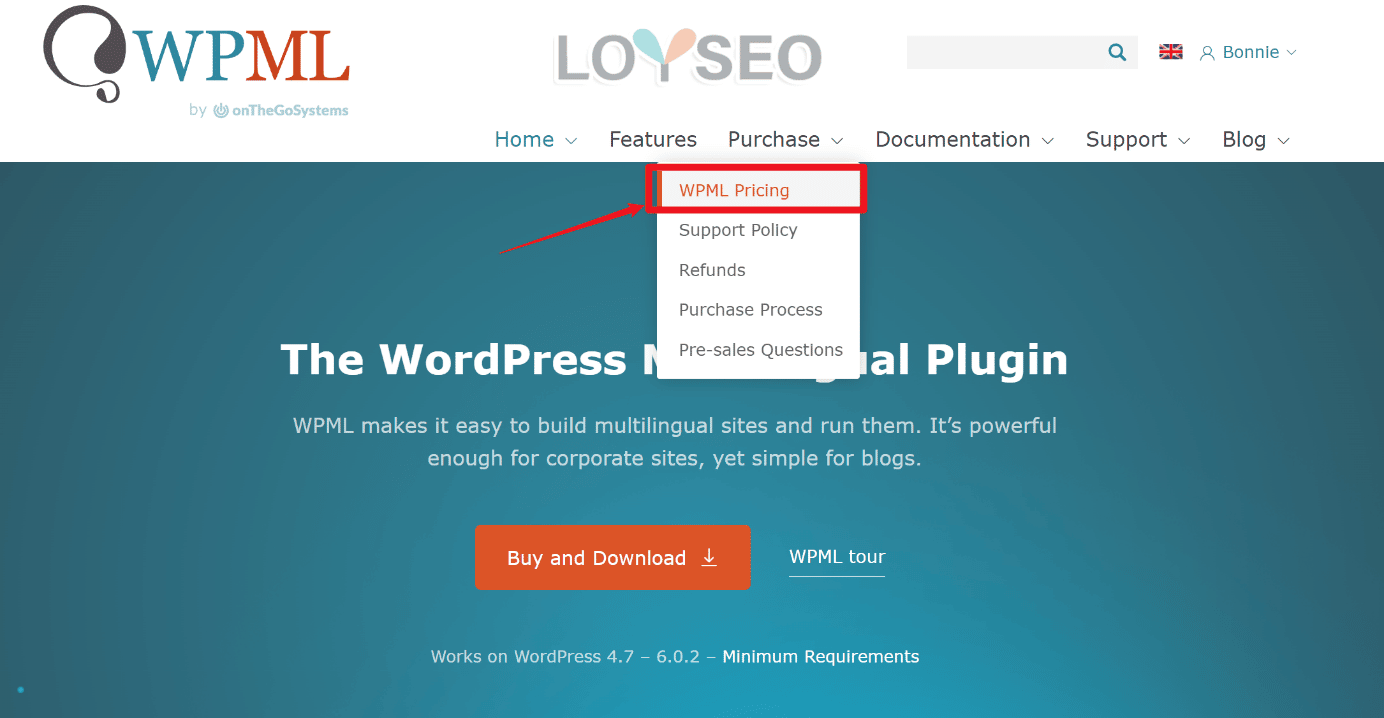
你还可以点击右上角的语言图标,切换到中文版,当然,翻译不那么十全十美。
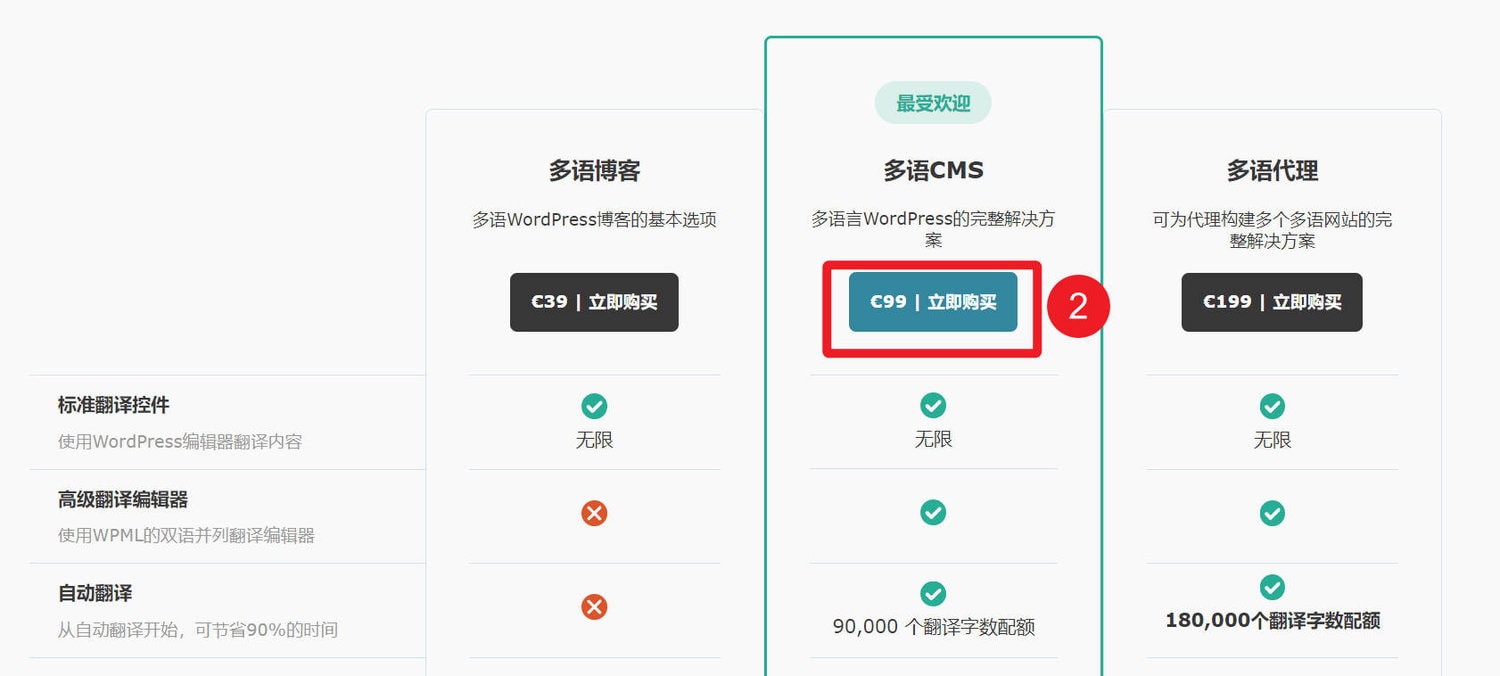
在三个套餐中,第一个套餐基本是陪跑的,所以不用选;其他两个套餐功能一样,区别在于可使用的站点数量、官方送的自动翻译字数配额(这个也可以自己买)。
99欧元/年的套餐,续费每年79欧元,可用于3个正式站点,9个正在开发测试的站点。在开发站点的页脚,会显示WPML的相关提示信息,而在正式站点中不会展示,这便是区别,你可以随时将测试站点专为正式站点。
199欧元/年的套餐,不限站点数量,续费每年149欧元。
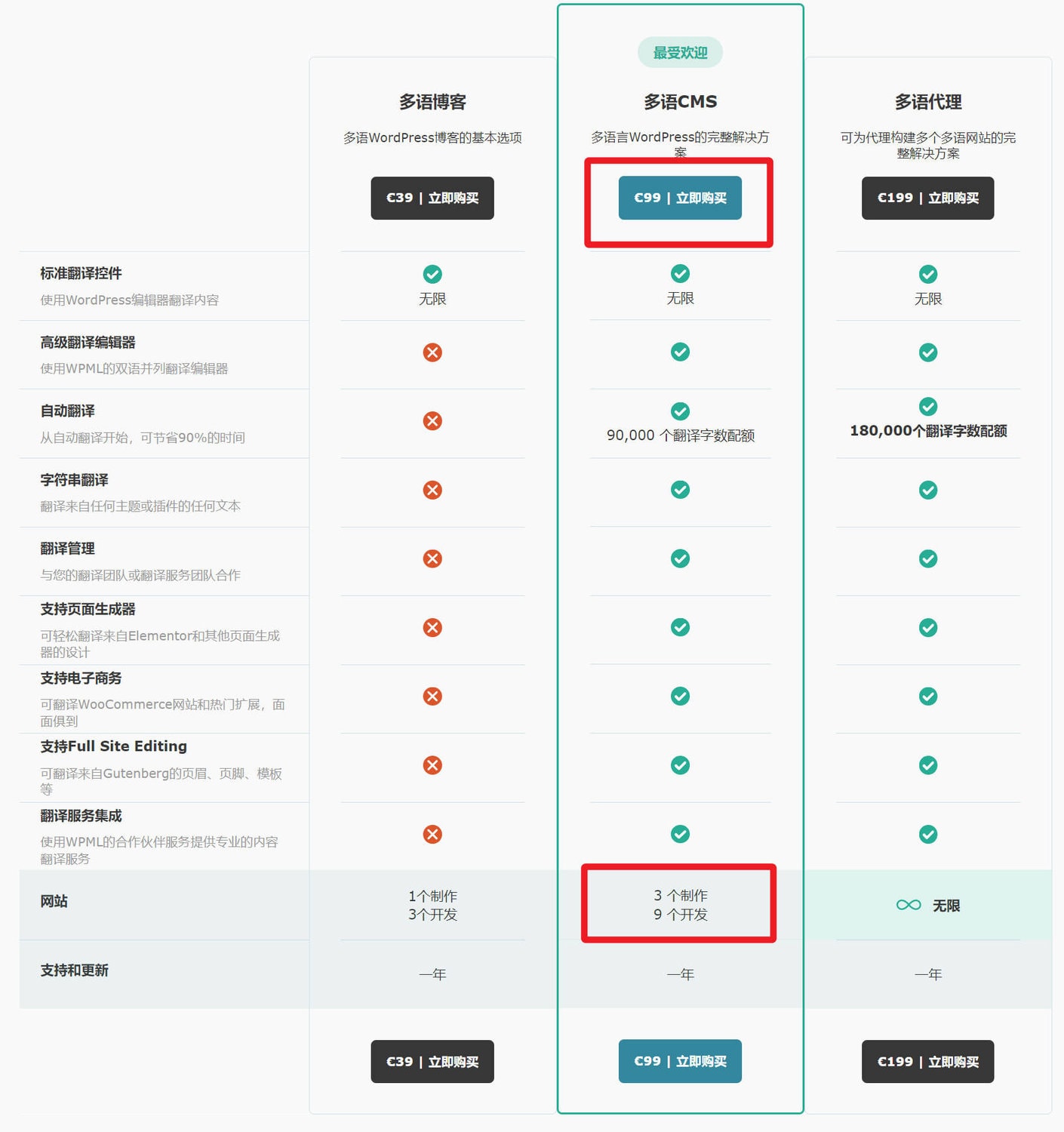
选定套餐后,点击立即购买按钮,你便能看到下单的页面,填好你的个人信息后,我们点击下单按钮。
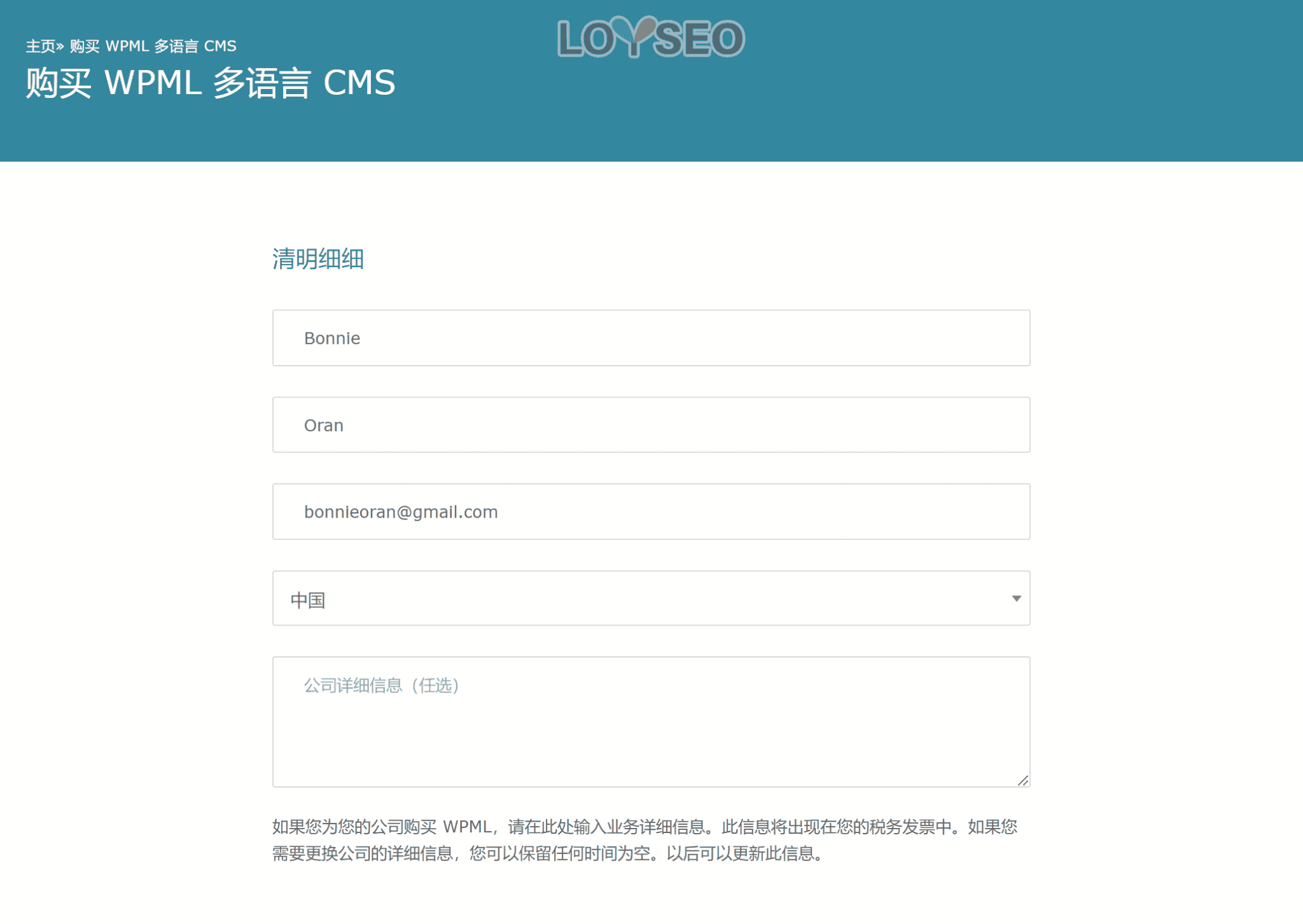
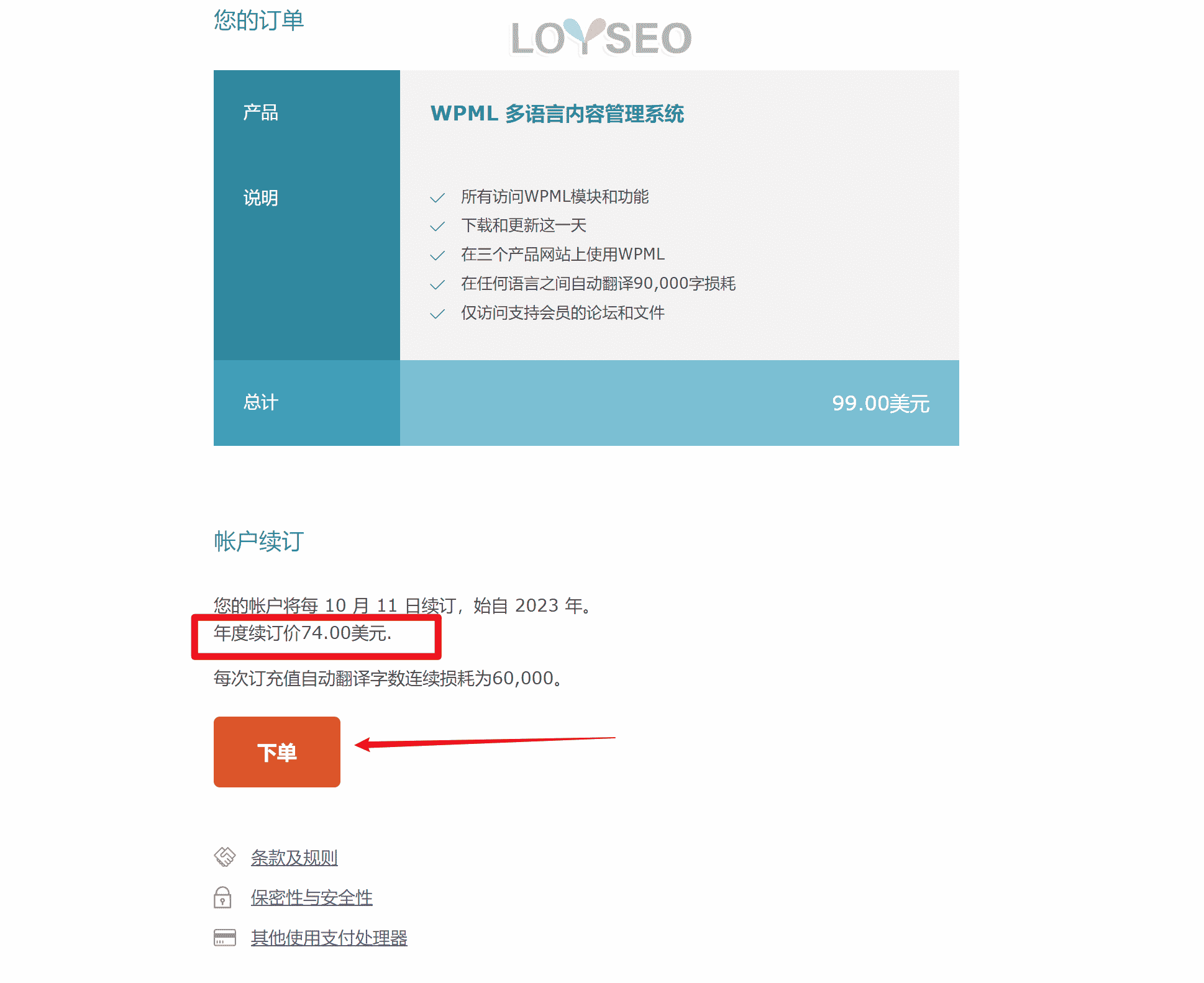
在上面这张图里,他说到每次续费之后,他会为你添加自动翻译字数6万,也就是说,次年你依旧可以享有官方提供给你的6万个翻译点数用于你的文章或者页面的自动翻译。
接下来点击了下单之后,你就会来到贝宝支付页面。
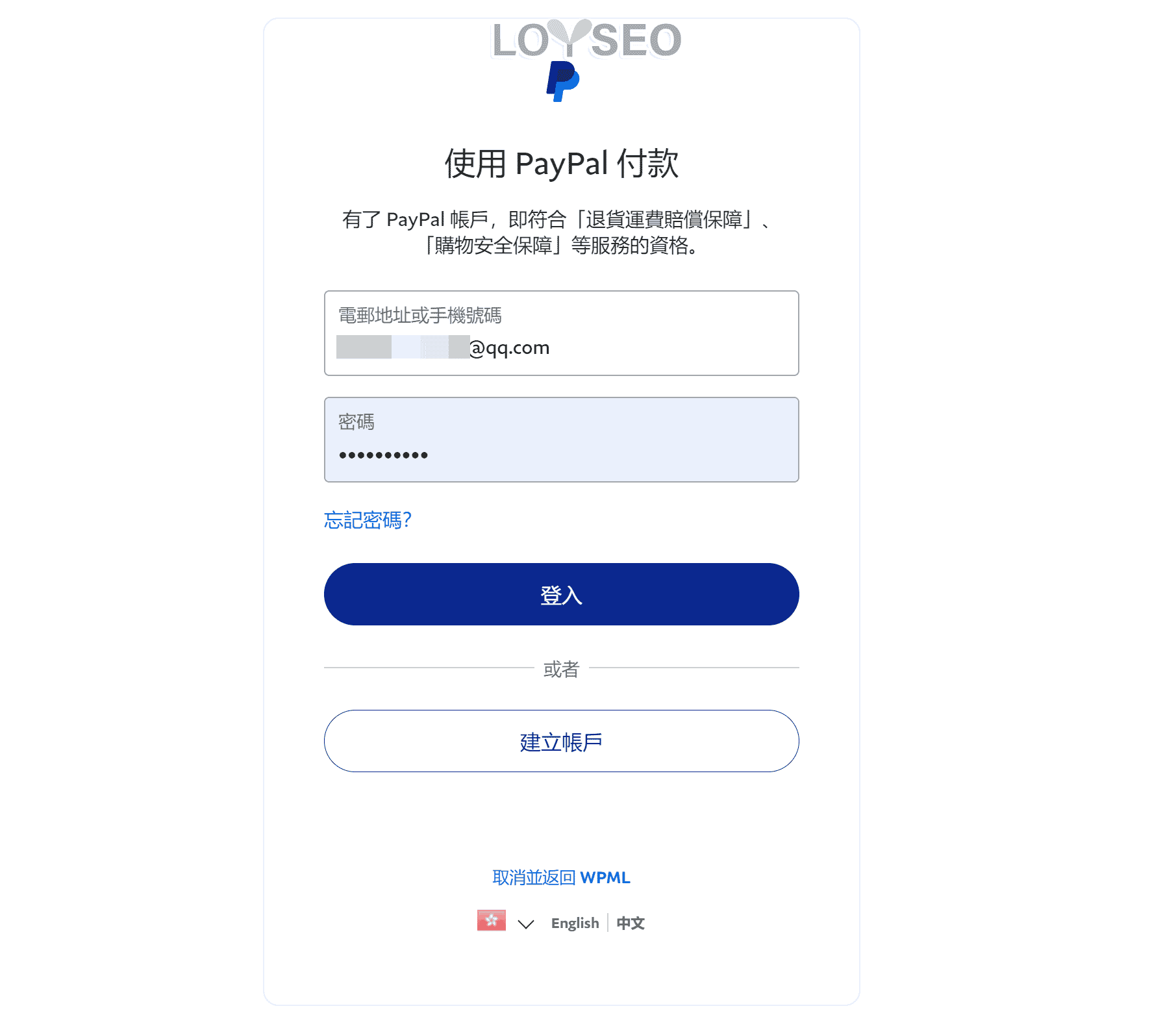
当你支付完成之后,你将会收到一封邮件,在邮件中包含了你的账户和密码。
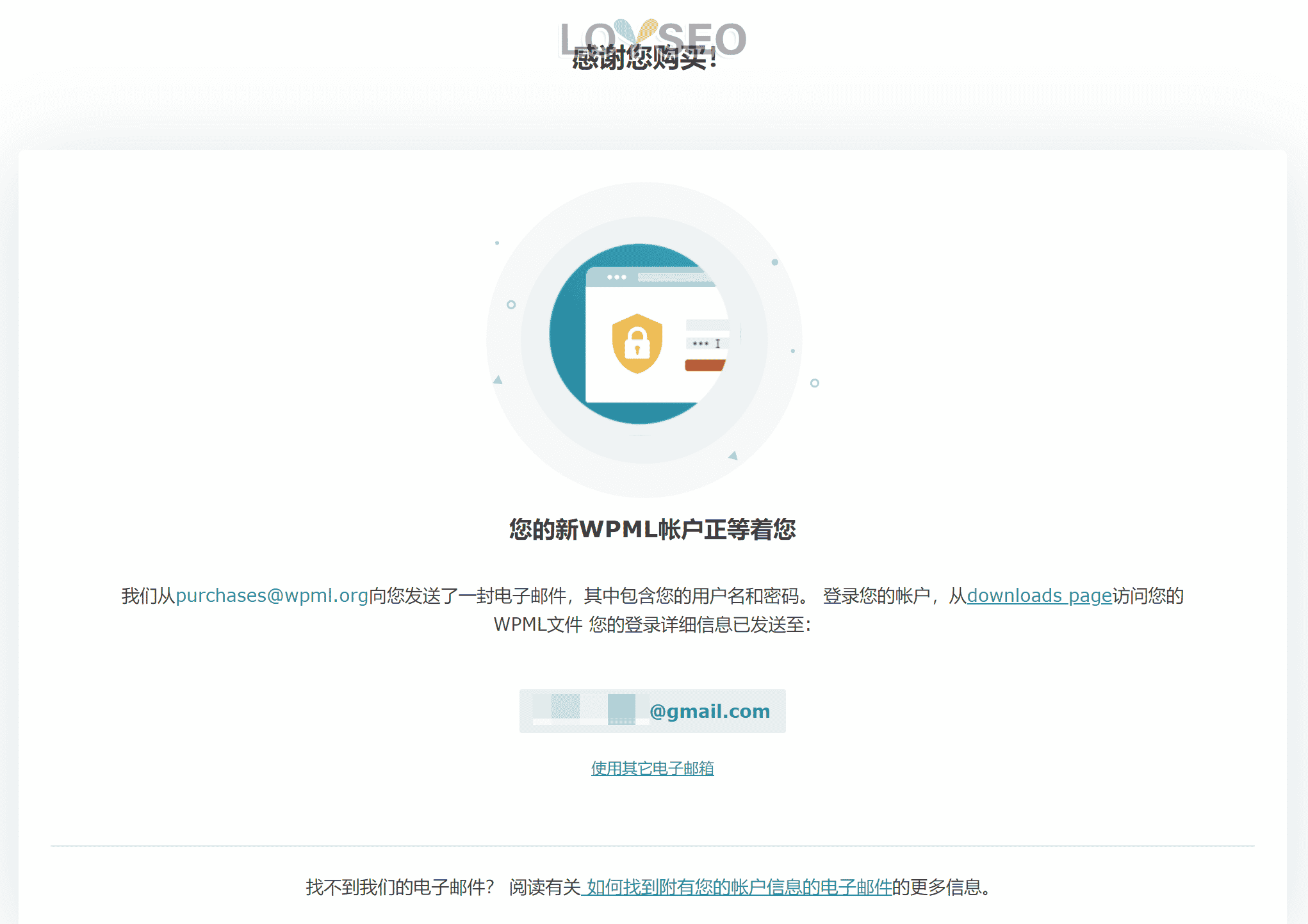
请看下图,这是我收到的相应邮件,点击这封邮件,进入之后你就能获取相应的账户密码信息。

需要注意的是,你还是要按邮件中的第二条看一下插件方对你的网站的最低要求,如果你的主机的配置很低,有可能会无法使用wpml,我自己和给客户使用的都是Cloudways主机。
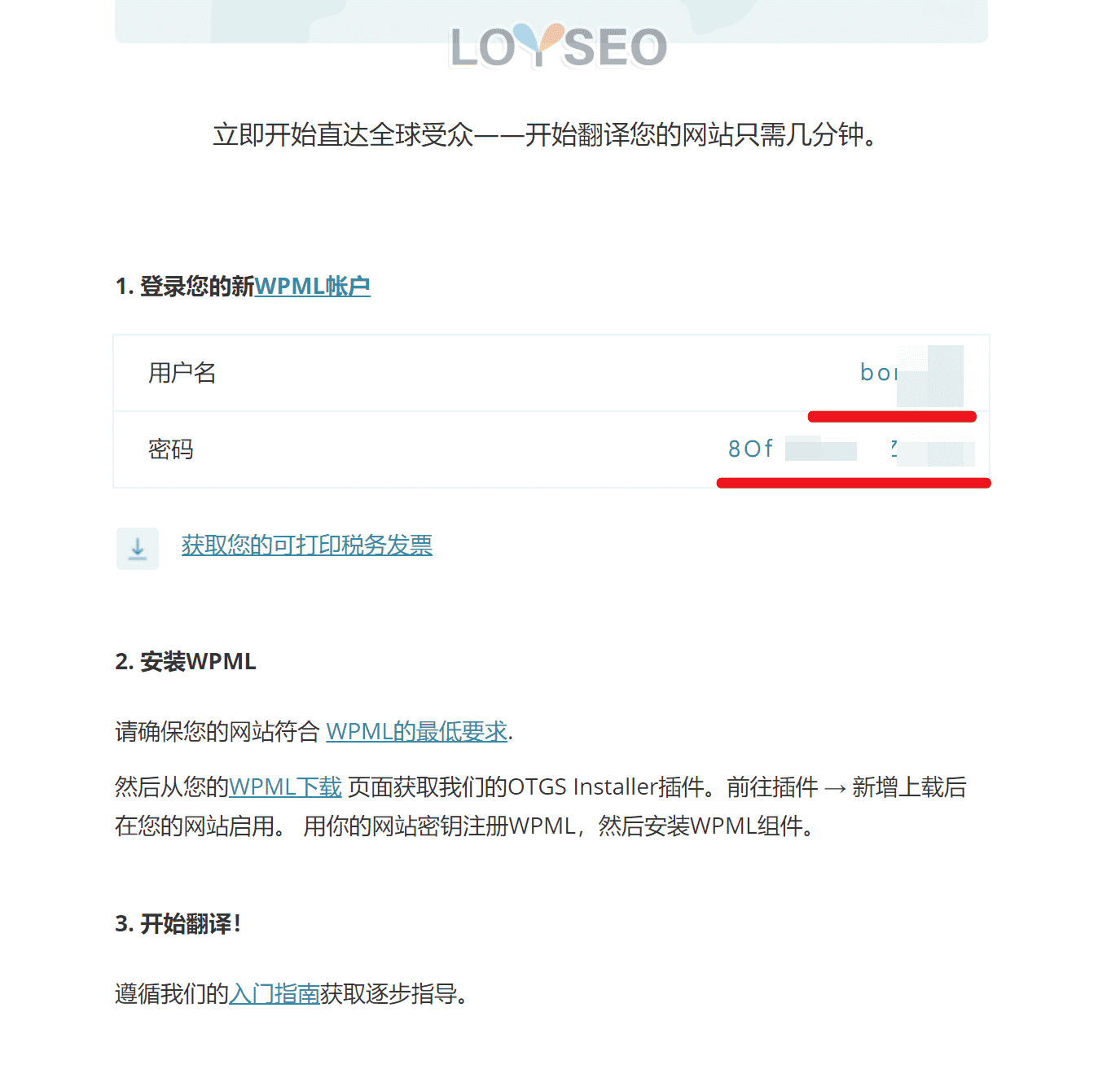
当你登录了wpml账户之后,你将会看到下面的提示,这个提示并不重要,它只是为了收集你的信息用的,所以你可以如实填写一个,当然你也可以直接关掉它。
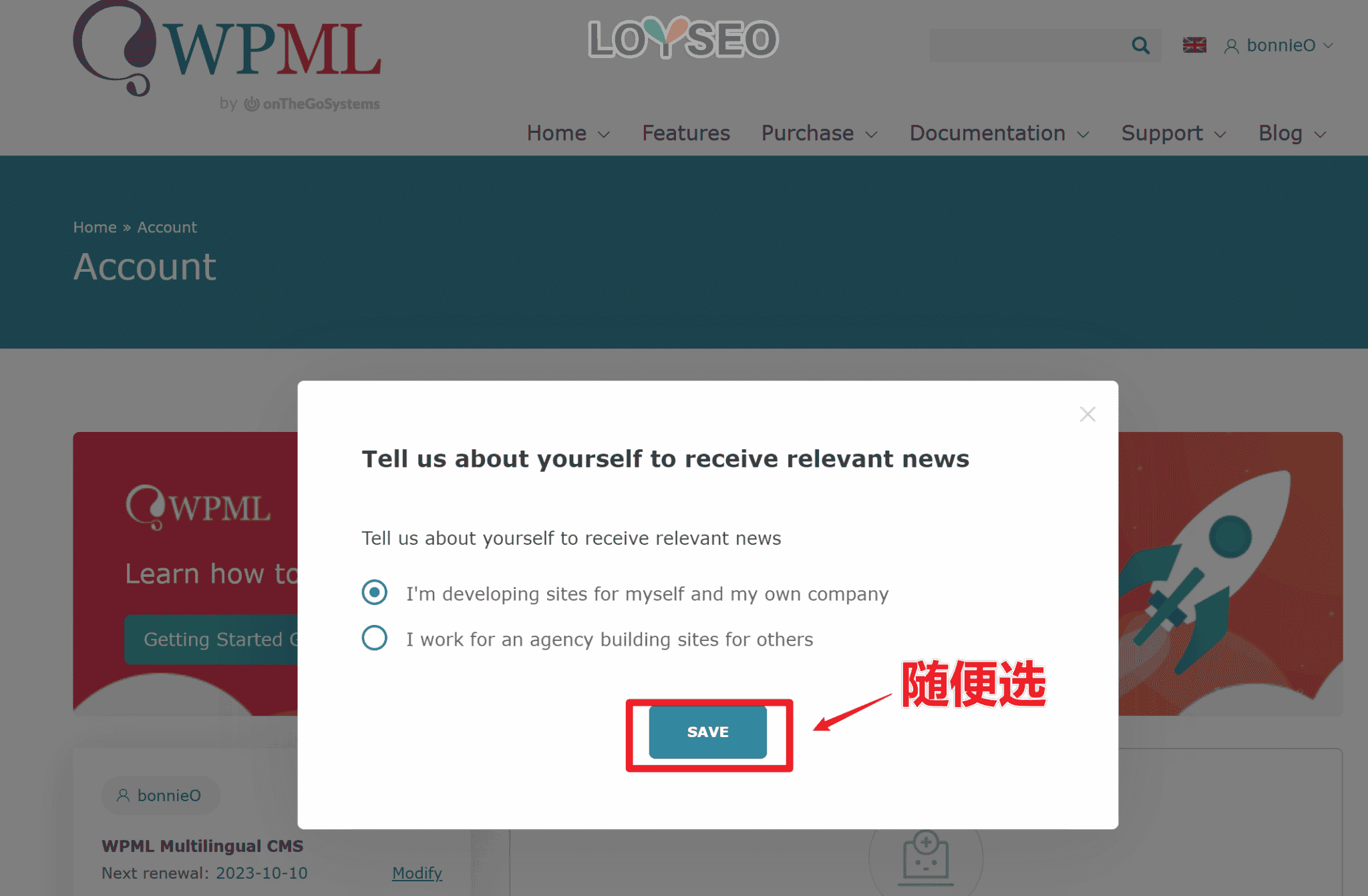
在我的账户页面里面,你能看到下载wpml的按钮,点击它。
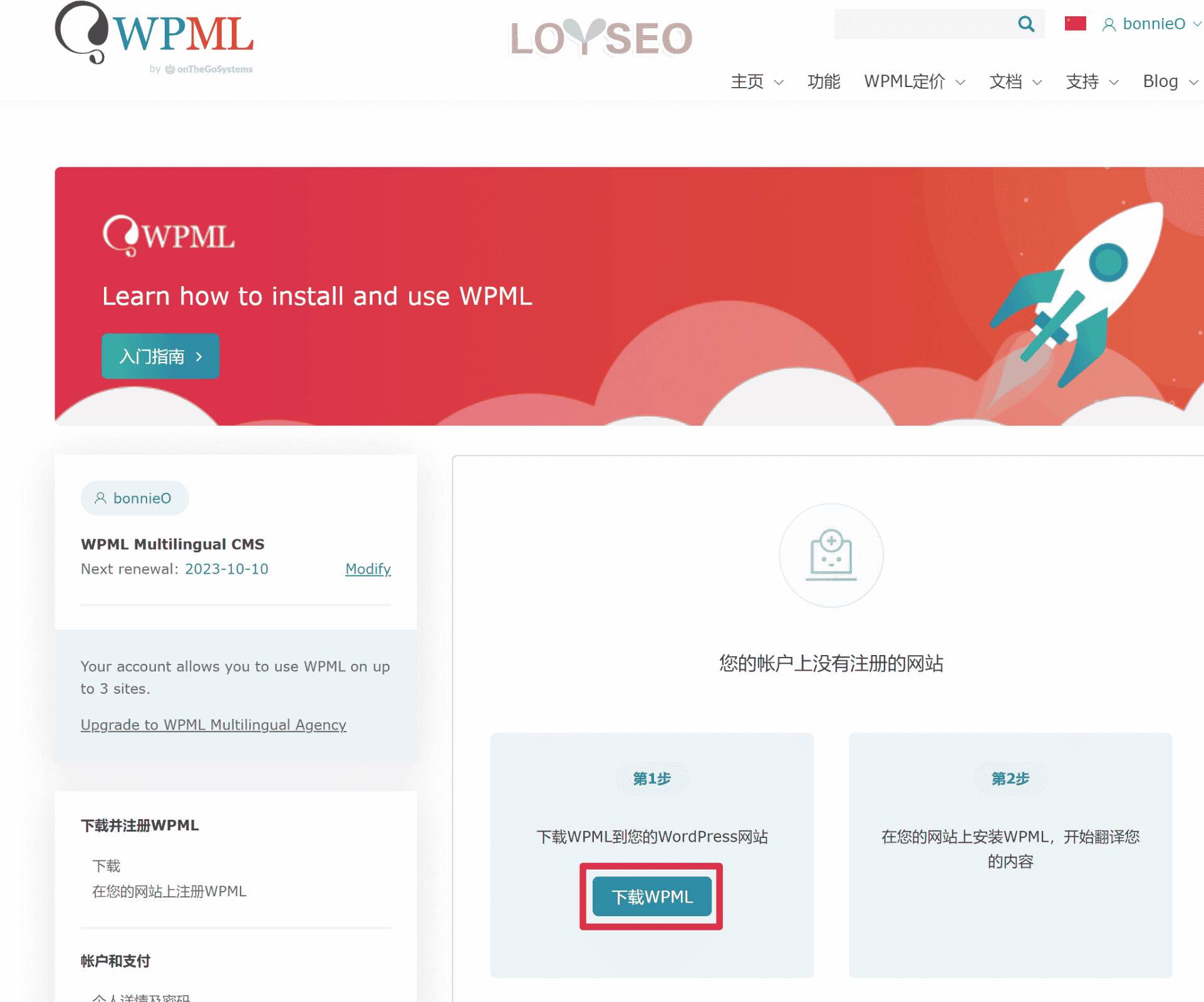
接下来,我们能看到这样一个安装向导插件otgs-installer-plugin,下载它,之后我们可以将它安装到你的wordpress网站当中。
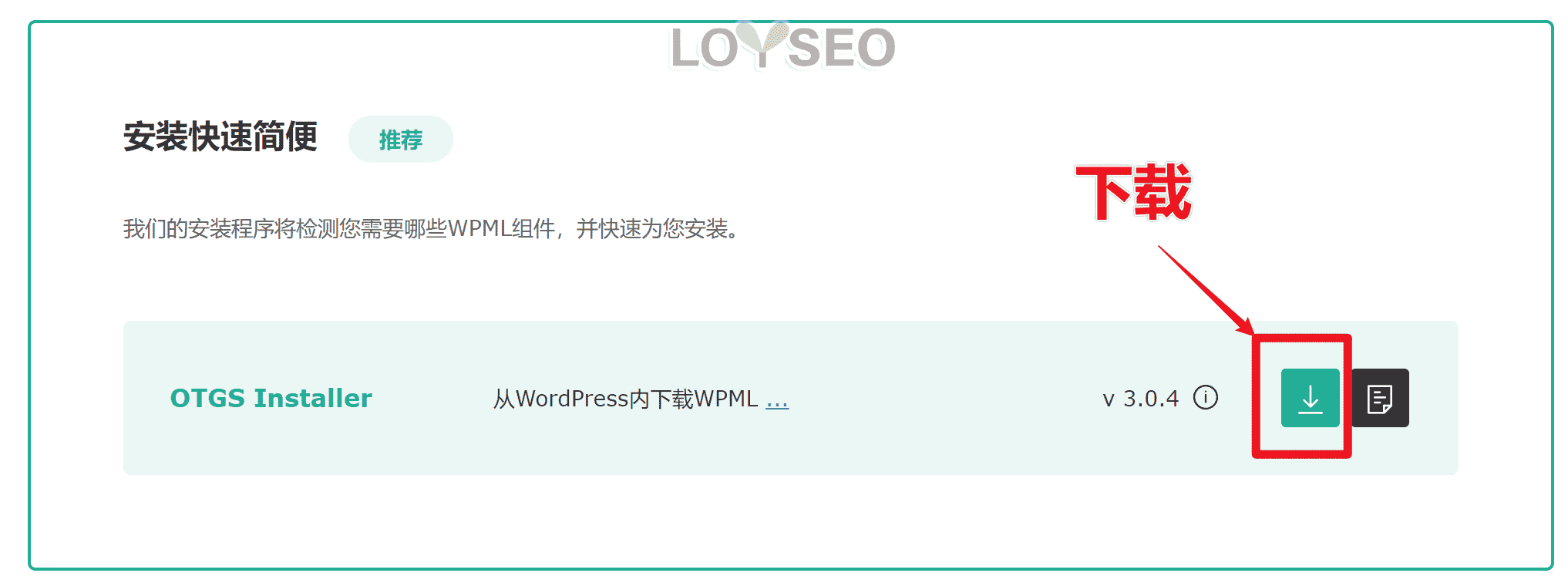
如何安装并配置WPML多语言插件
本章一步步告诉你,如何在wordpress网站中安装配置WPML多语言插件,包括添加新的语言。这样你就可以搭建一个多语言的网站啦。同时,我还会告诉你如何降低插件不兼容等问题带来的风险。
如果你的网站还是正在开发中的网站,你需要在主机层面备份你的网站之后,再在你的网站上进行安装WPML的操作。
或者,你可以直接在你的主机上给网站创建一个staging(你可以理解为是克隆了现有的网站),在staging网站中去进行翻译,等到所有的翻译都操作完毕了,再把staging网站拉取到正式网站中去。
上面的两段就是降低风险的方法,你可不要在一个正式的网站上面,直接就去安装插件使用,万一出现问题那就麻烦大了。
好的,接下来我们进入正题。
安装wpml
上一篇我们说到如何去购买wpml,并且,你已经下载了otgs-installer-plugin插件。
接下来请将插件安装到你的wordpress网站的后台,并启用它。
然后我们就可以来到这个wpml installer的页面,我们点击注册wpml。
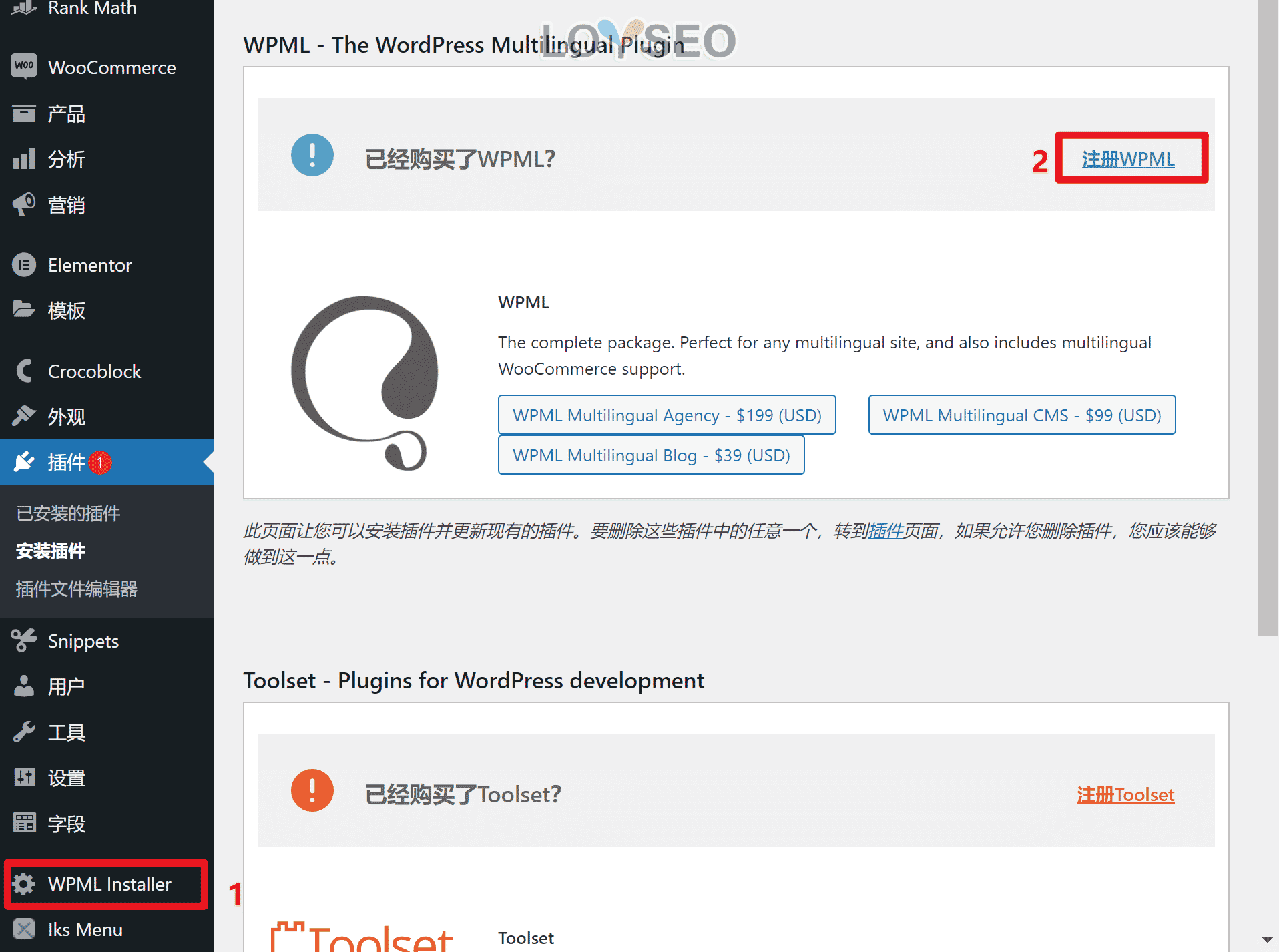
接下来你需要前往你的wpml账户,在账户中去点击注册你的网站。
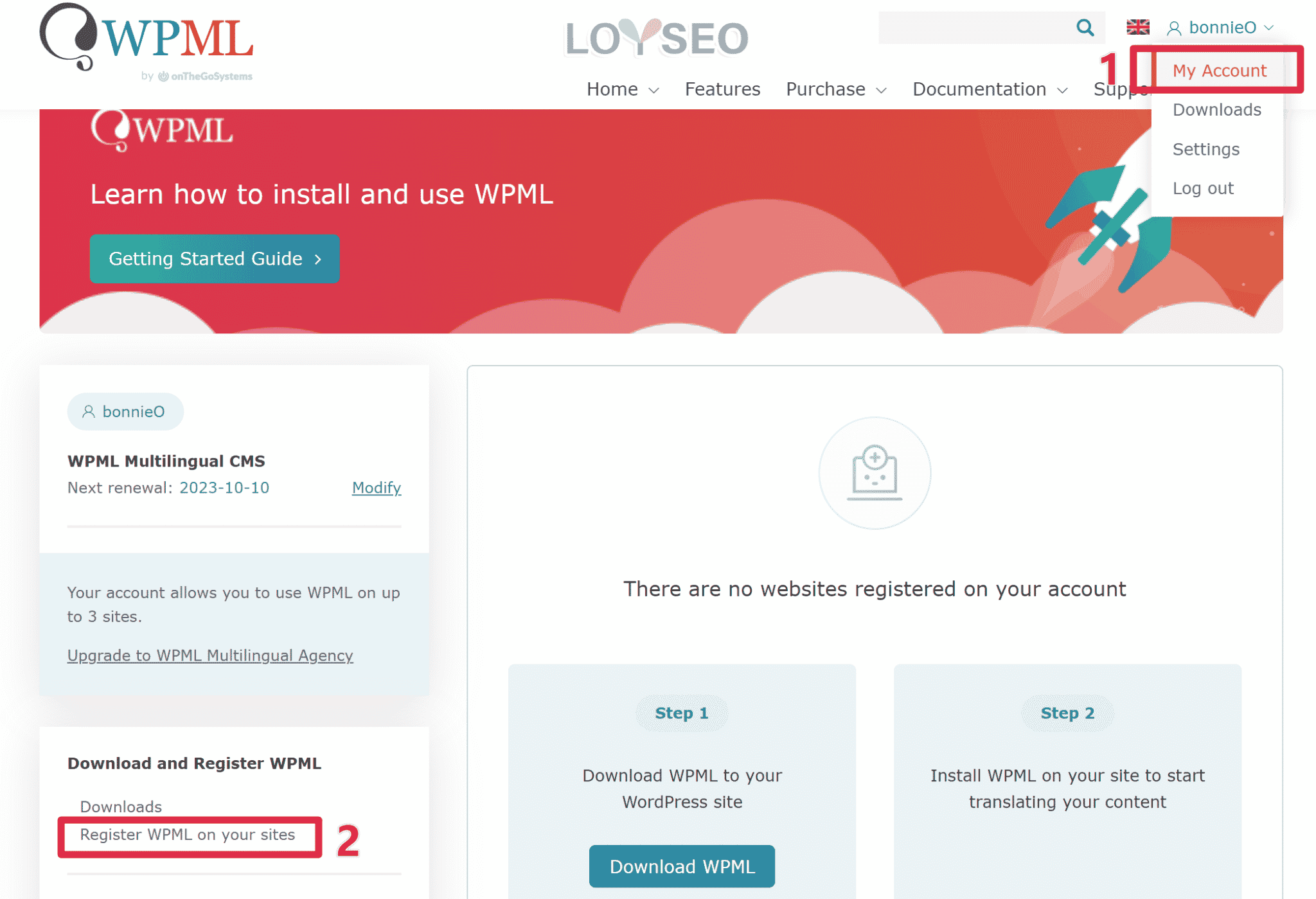
我们点击注册你第1个网站按钮。
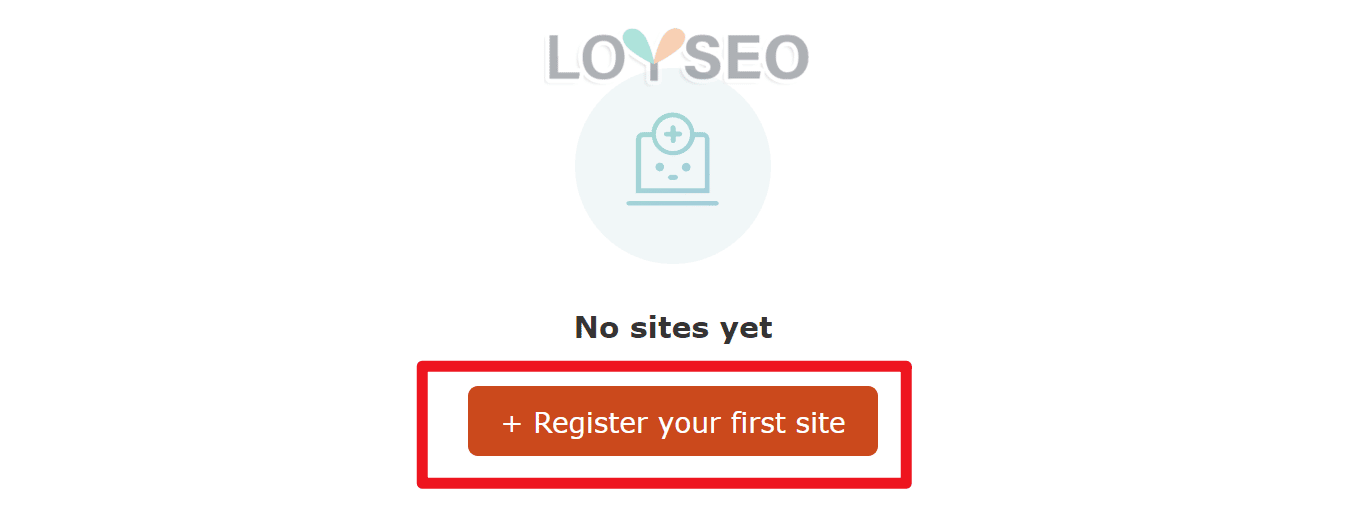
在弹窗中我们输入这个网站的网址,点击continue按钮。
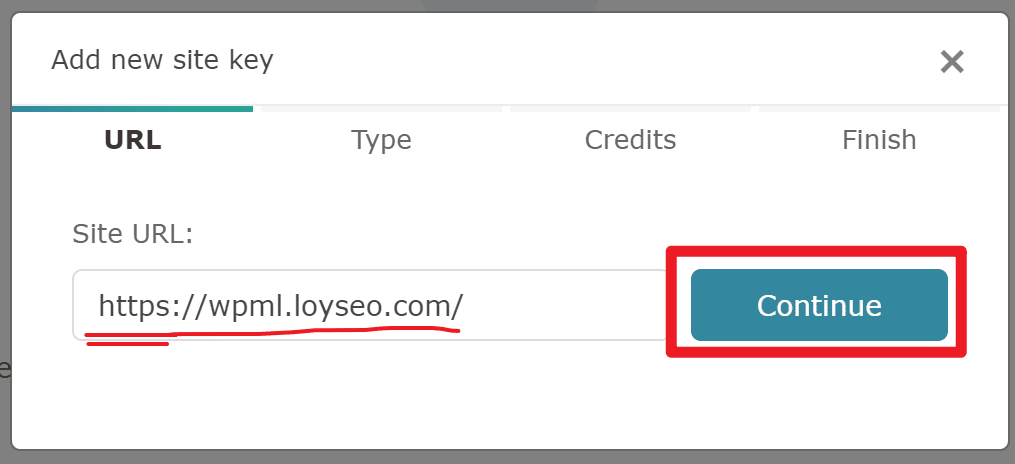
接下来他会让你去选择这个网站:是一个正式的网站还是一个开发中的网站,你可以按需选择,如果是开发中的网站的话,它会在网站的页脚显示wpml的提示信息。如果你想把一个开发中的网站,切换到正式网站,是可以在后续进行操作的。
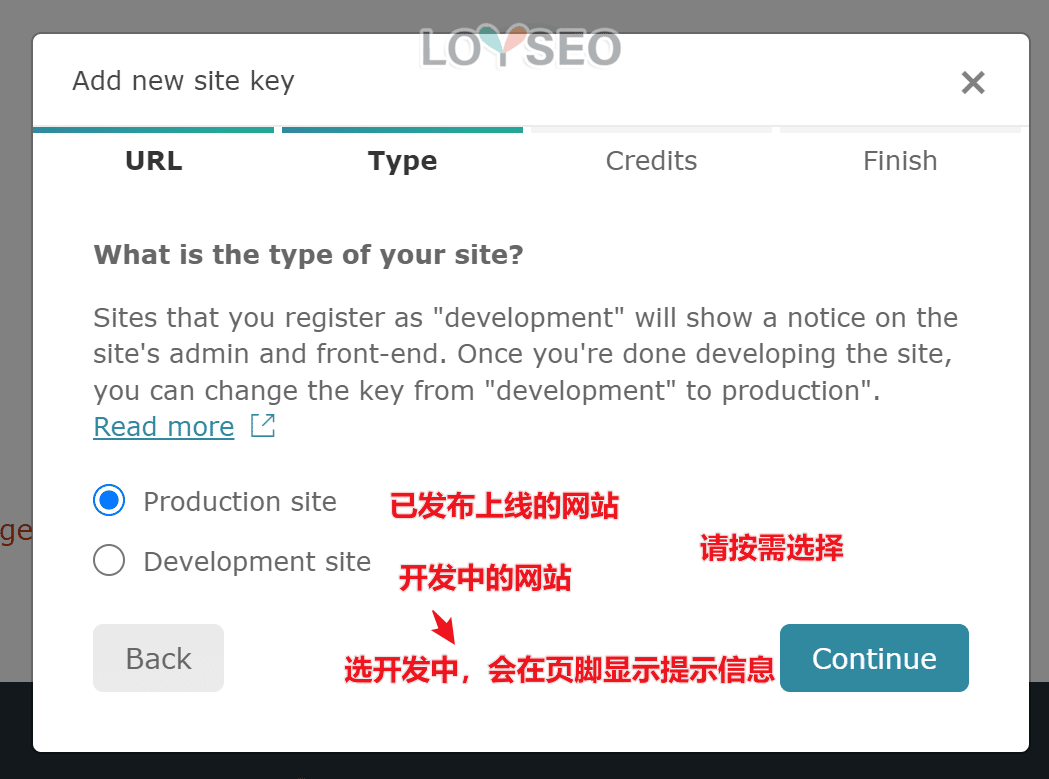
选好了之后我们继续点击continue按钮,来到分配自动翻译文字点数的这个界面,我们选择的是99欧元的WPML套餐,官方送我们9万的翻译点数,那这个9万的点数你可以分配到不同的网站中去,那按照实际你的需要去输入这个数值,我在这里呢输入的是4万。
如果你问4万可以翻译多少个字呢,那根据不同的翻译引擎,它可以翻译2万到4万字。
WPML它集成了三个翻译引擎,其中deepL和谷歌的翻译,每个字消耗两个点数,而微软的翻译,每个字只消耗一个点数。
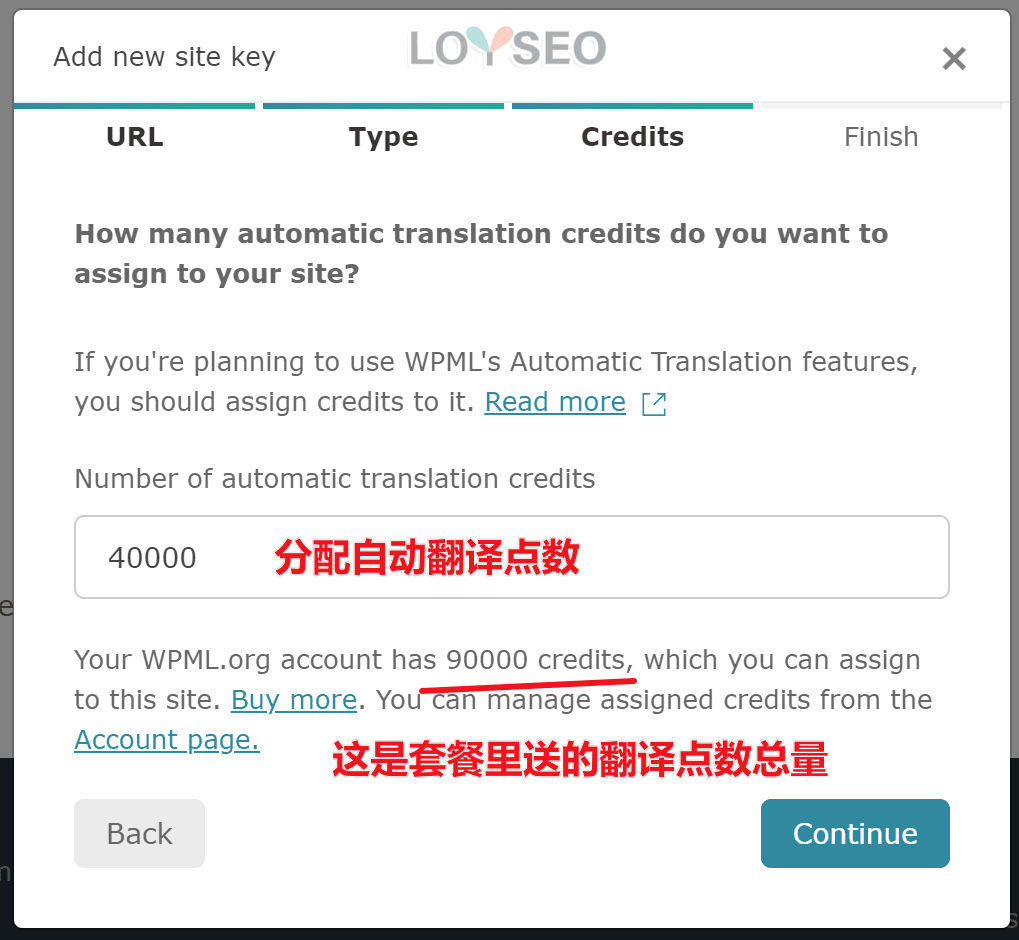
当分配好翻译点数之后,我们点击继续按钮,就会得到你的网站的一个key。
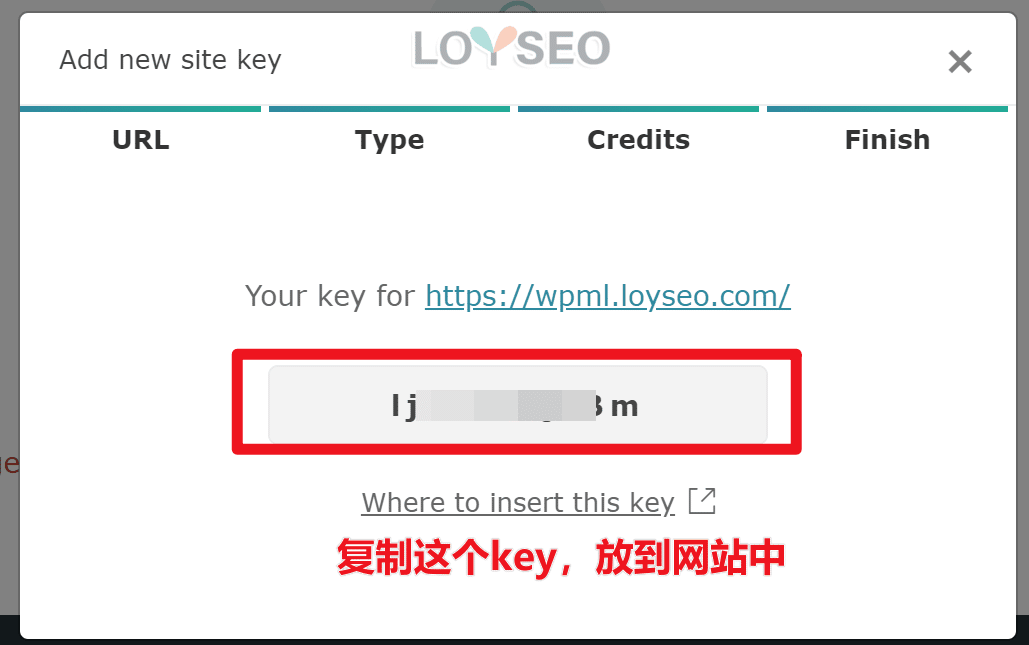
我们将网站的key复制到我们的wordpress网站后台的密钥输入处,然后点击注册按钮。
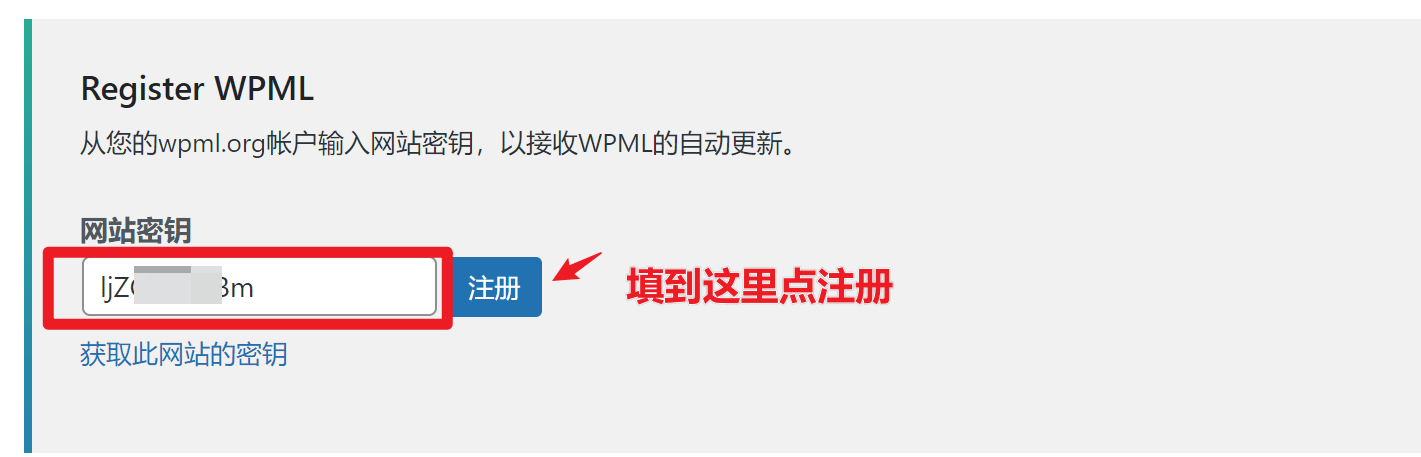
当你注册完成之后,我们就会来到下面这样的界面,你就可以去安装wpml提供的多款翻译用的插件。
那其中有一些比较老的插件,它的发布年份很旧,那这种插件呢,通常都不需要去安装了,因为有一些功能它已经集成到核心插件都去了。
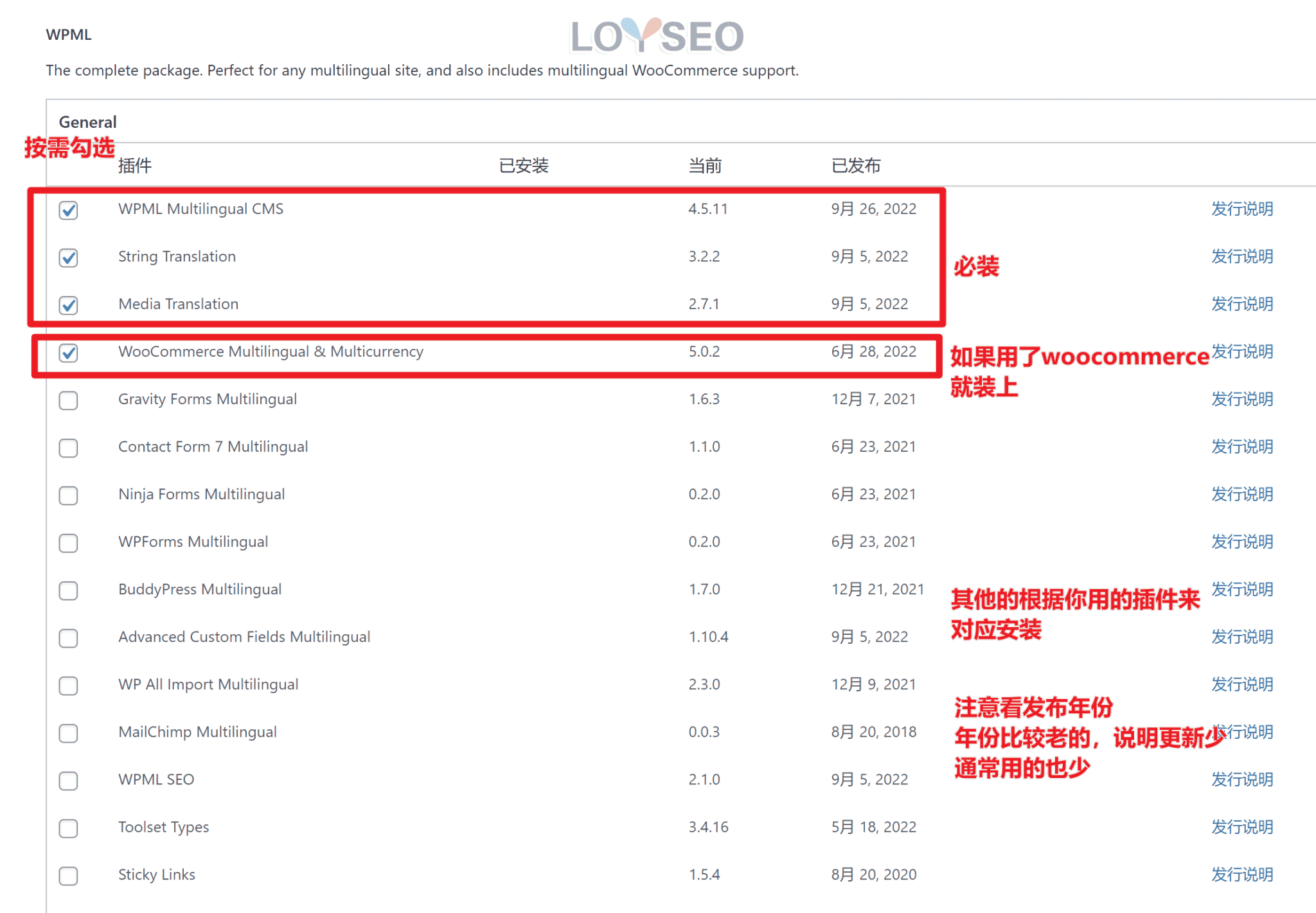
当你选好需要安装的插件之后,记得先勾选下载后激活这个选项,然后点击下载按钮。
需要注意的是,你之后还可以再安装其他所需插件,并不是说离开了这个界面你就不能安装了。
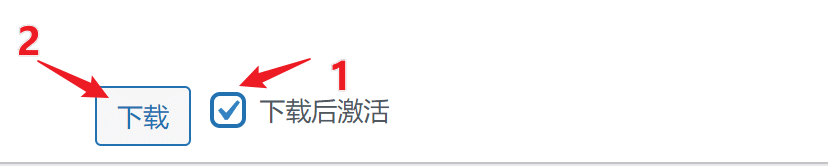
不要离开这个界面,稍微等一会儿,你将会收到下面这样的提示,说明安装完成。

然后我们可以刷新一下这个界面,你可能会收到这样一个提示,这个提示是说它要生成一个mo文件,那我们点击生成按钮就好了。
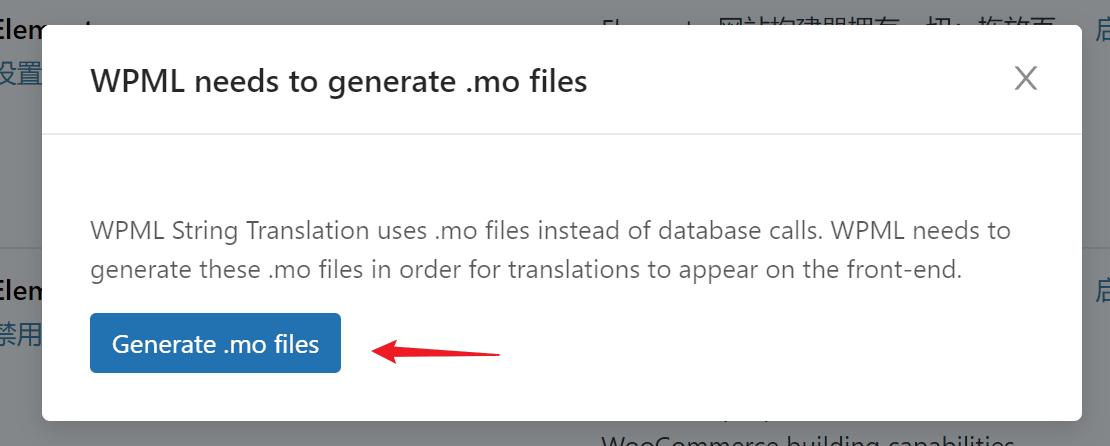
设置WPML
接下来,我们便可以设置网站的新的语言了。
不管系统有没有自动跳转到下图这个界面,你都可以在菜单的左侧边点击WPML – 设置 进入这个界面。
系统会自动检测你当前站点的语言是什么,如果选择有错误的话你可以修改一下,你要检测一下你自己的站点语言设置是否正确。
然后你要选择你希望将网站翻译成哪一些语言,我建议你是一个一个语言去翻译,比如说,我们可以先把网站添加一个西班牙语或者是简体中文。
你首先熟悉了一种语言之后再去翻译更多语言,这样子会比较容易积累经验,降低出错风险。
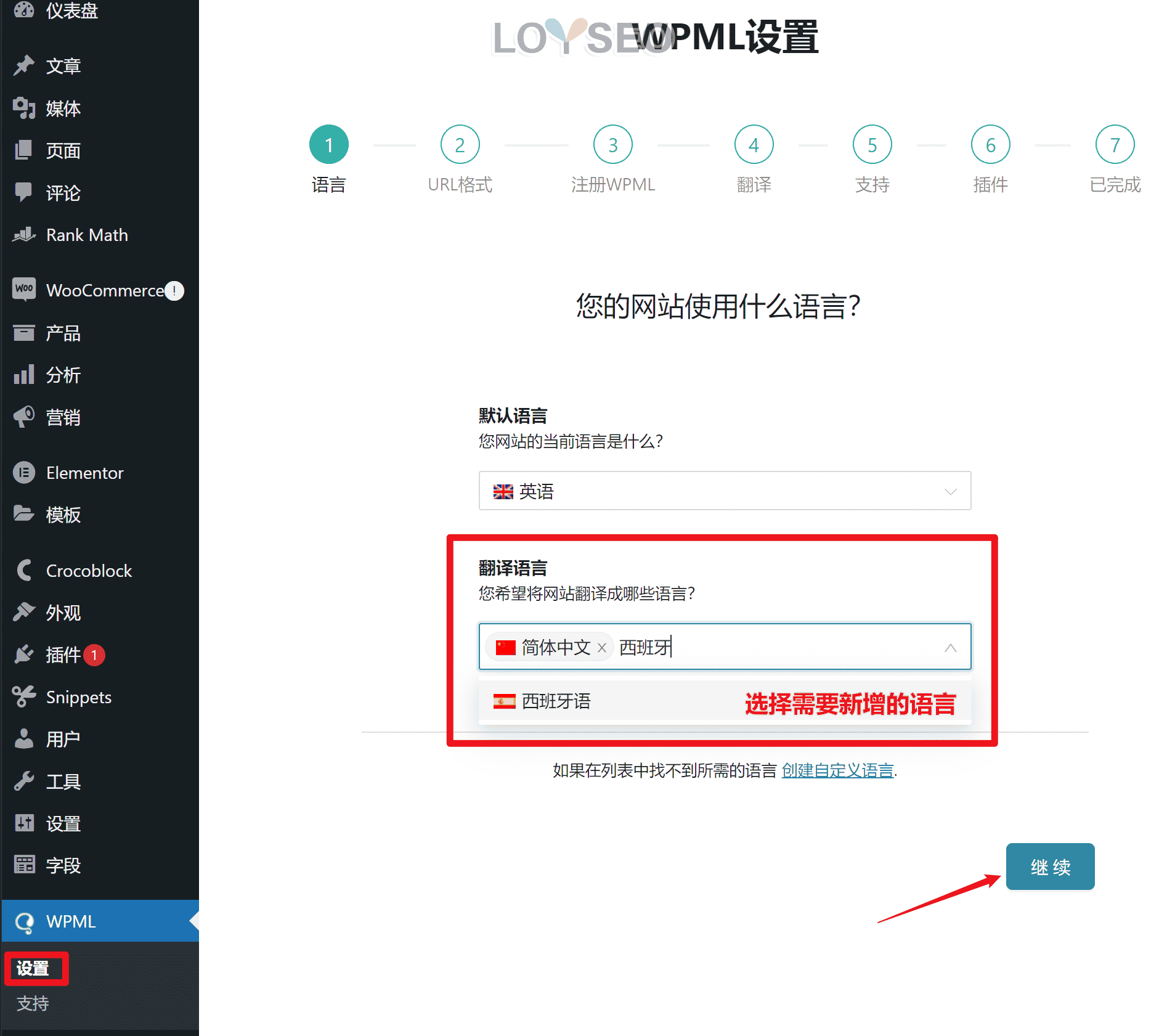
选好语言之后,我们点击继续按钮来设置网站URL的格式,基于SEO考虑,我最推荐的格式是第1个选项,并且这也是默认的选项。
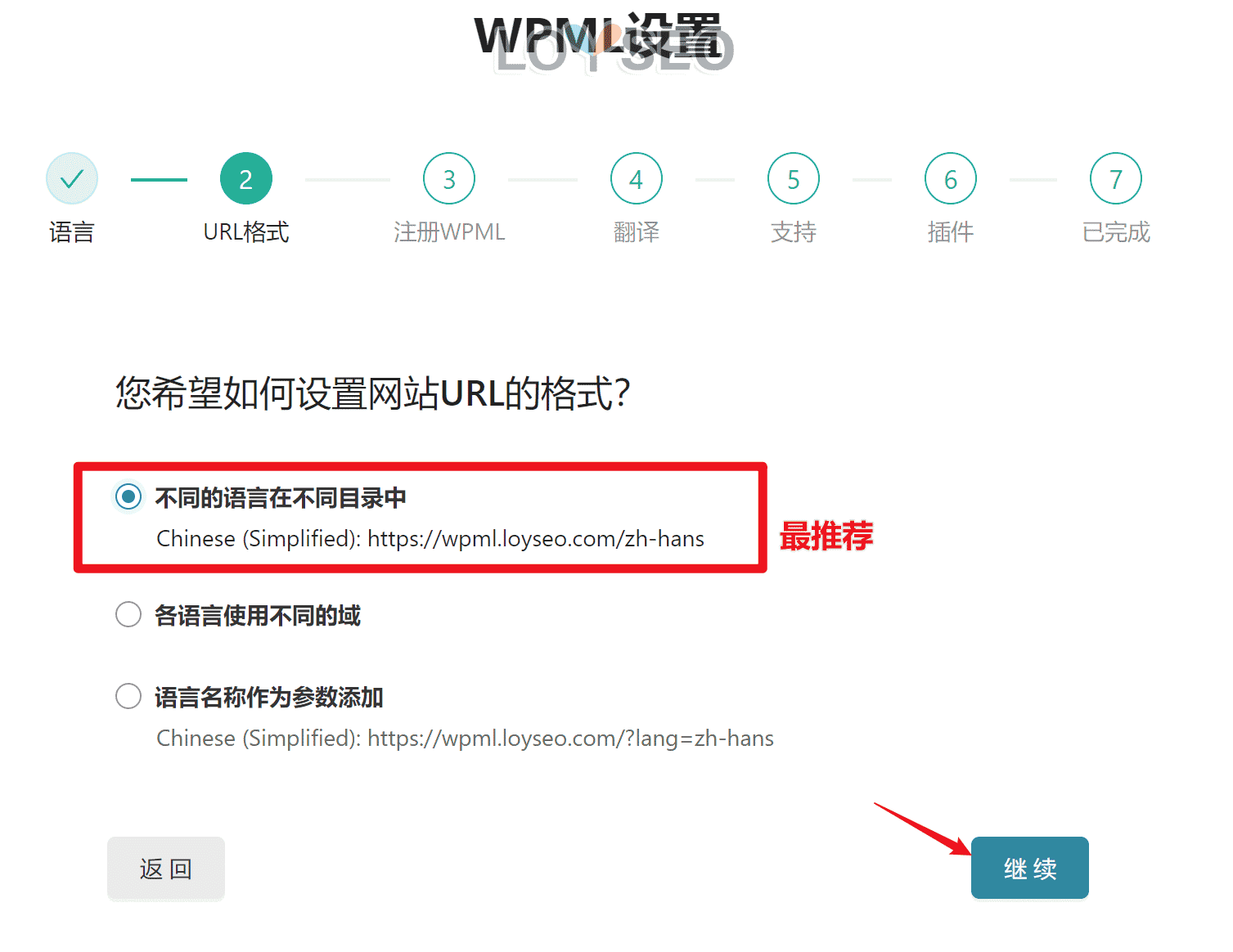
在第3步当中它会让你再输入网站密钥,我们之前已经输入过了,所以在此我们只用点击一下继续就可以了。
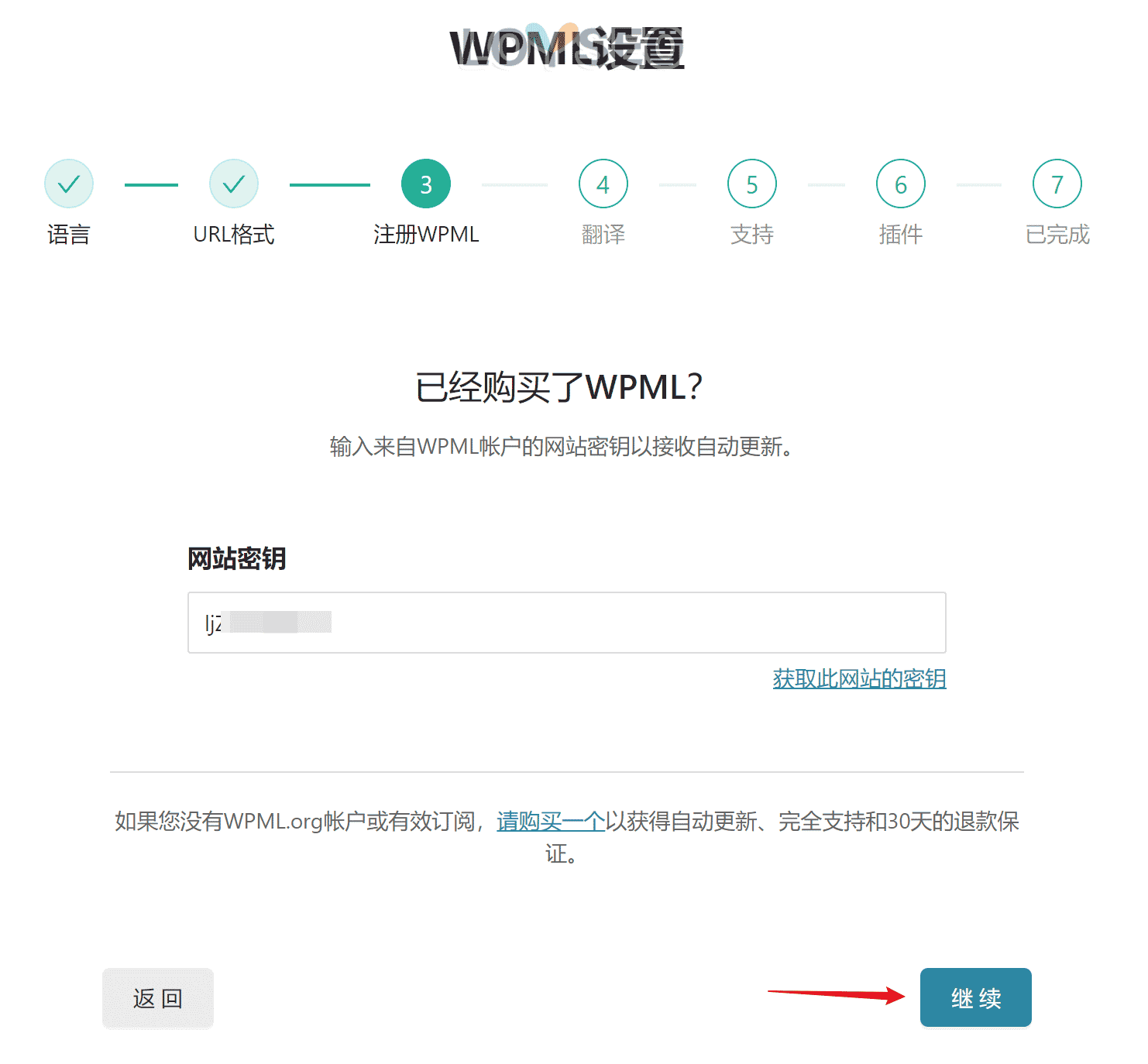
在第4步当中他会问你怎么去翻译这个网站,一种是全部翻译,另外一种是翻译一些。这两者的区别在于:前者是WPML插件根据你之前分配的翻译点数,自动去把你网站里面可以翻译的内容全部翻译了,而翻译一些,它代表的是,你要自己去选择哪些内容需要被翻译,这就不是纯自动的了。
作为一个新手,我推荐你选择翻译一些,那如果你已经是这个插件的熟练的玩家,你就可以点击全部翻译。
那在选择全部翻译的时候,它还有三个附加的选项,主要就是问你翻译后的内容是否直接发布、先审后发、先发后审。
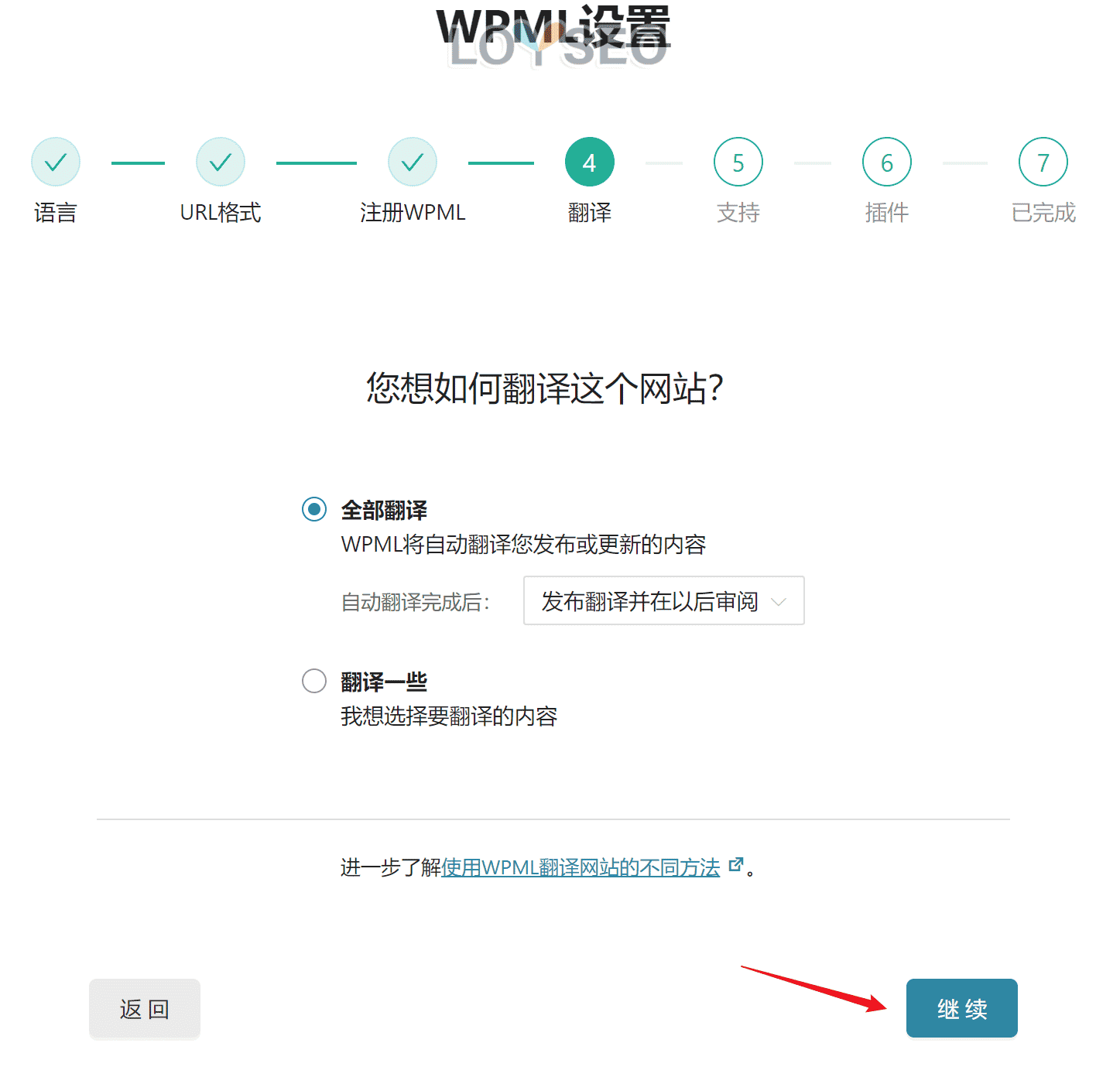
选择好翻译的方法之后,我们就点击继续,在第5步当中,他会问你是否愿意发送你的主题和插件信息,以便获得更快的支持和兼容性的提醒,我们选择是,然后点击继续。
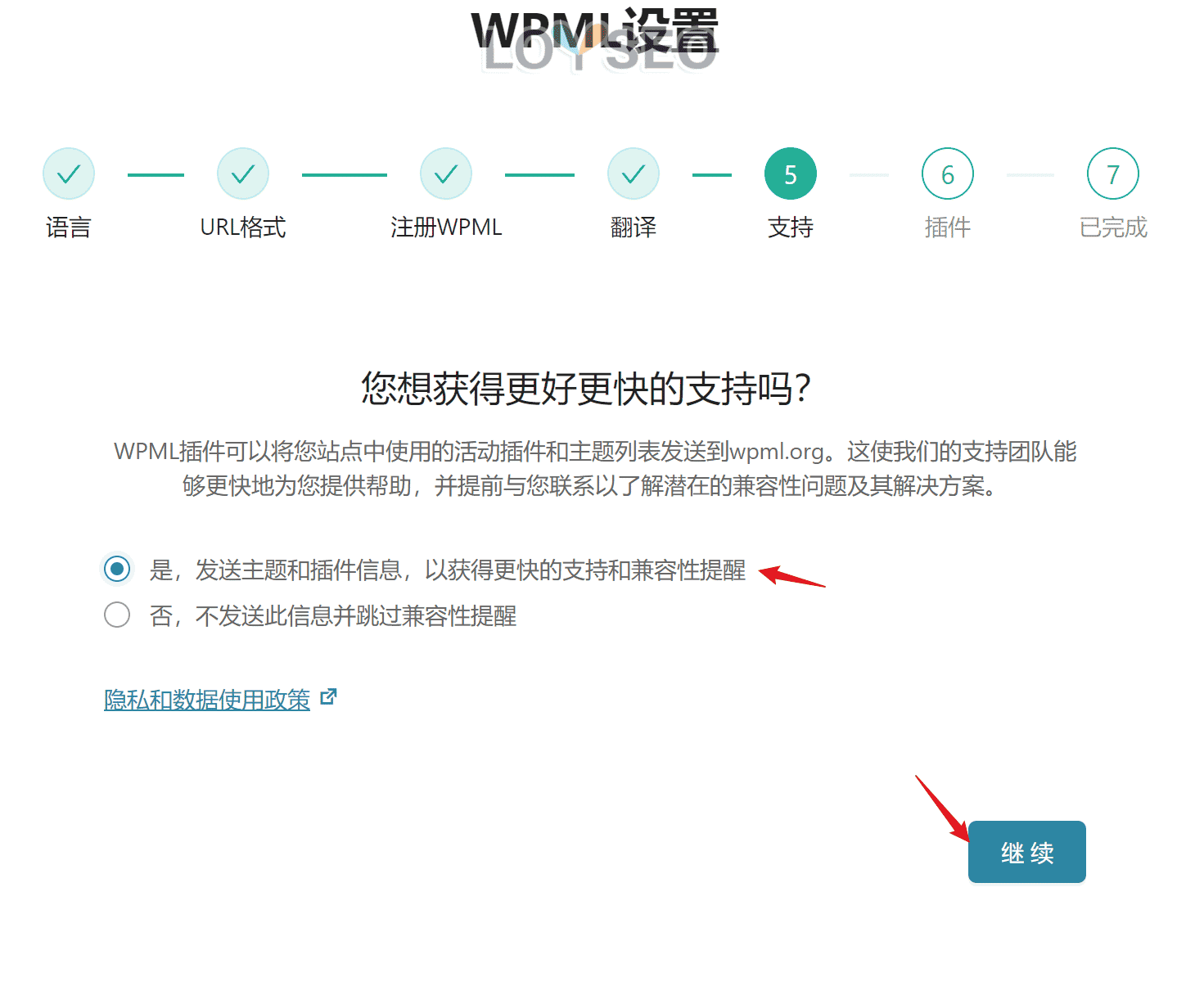
在第6步当中,它会检测你网站里面已经安装的插件,然后适配出是否有相关的wpml扩展插件需要安装,那这个时候,你就根据你网站你实际安装的插件来判断一下,是否需要勾选它所推荐的插件。
那我的网站中是装了advanced custom fields这款插件,所以我将第1个选项勾选。
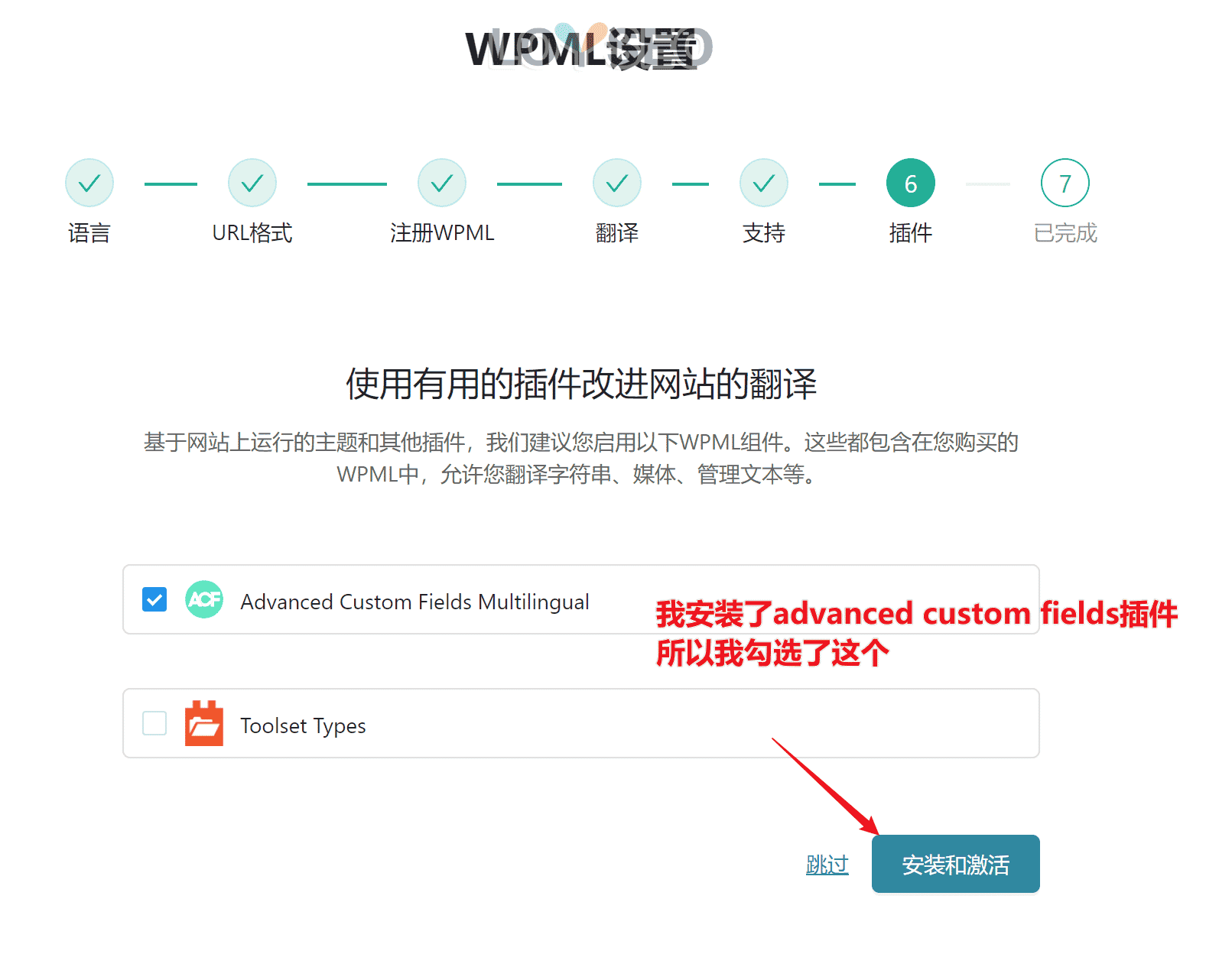
然后我们就可以点击安装和激活按钮,等到安装激活完毕之后,点击继续按钮进入第7步。
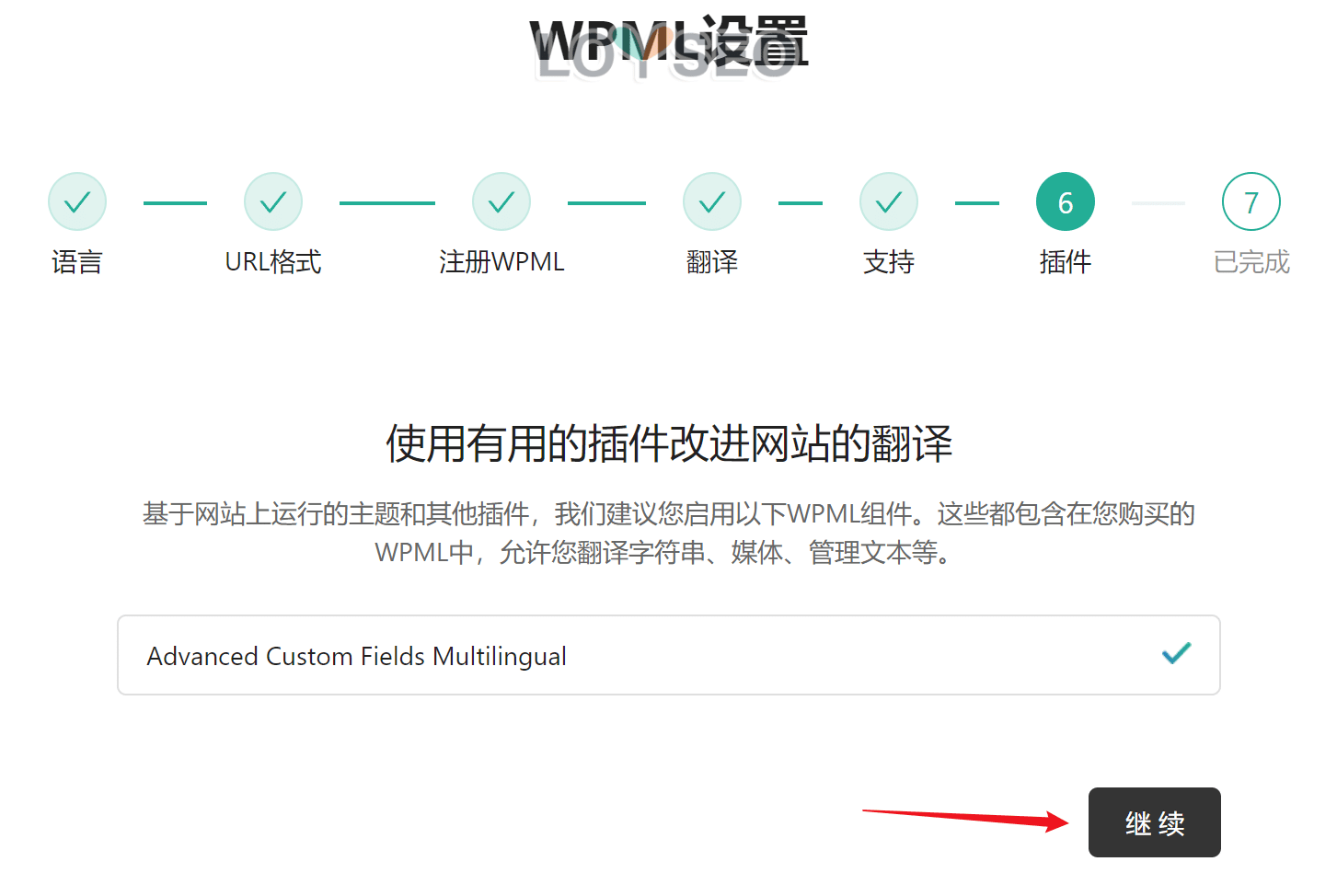
那在第7步当中,我们能看到,如果你选的是自动翻译的话,他会告诉你已经在翻译你的网站了,你可以在wpml的翻译管理中去查看翻译的进度状态。
我们可以点击完成按钮,那么整个wpml的设置过程就到这里了。
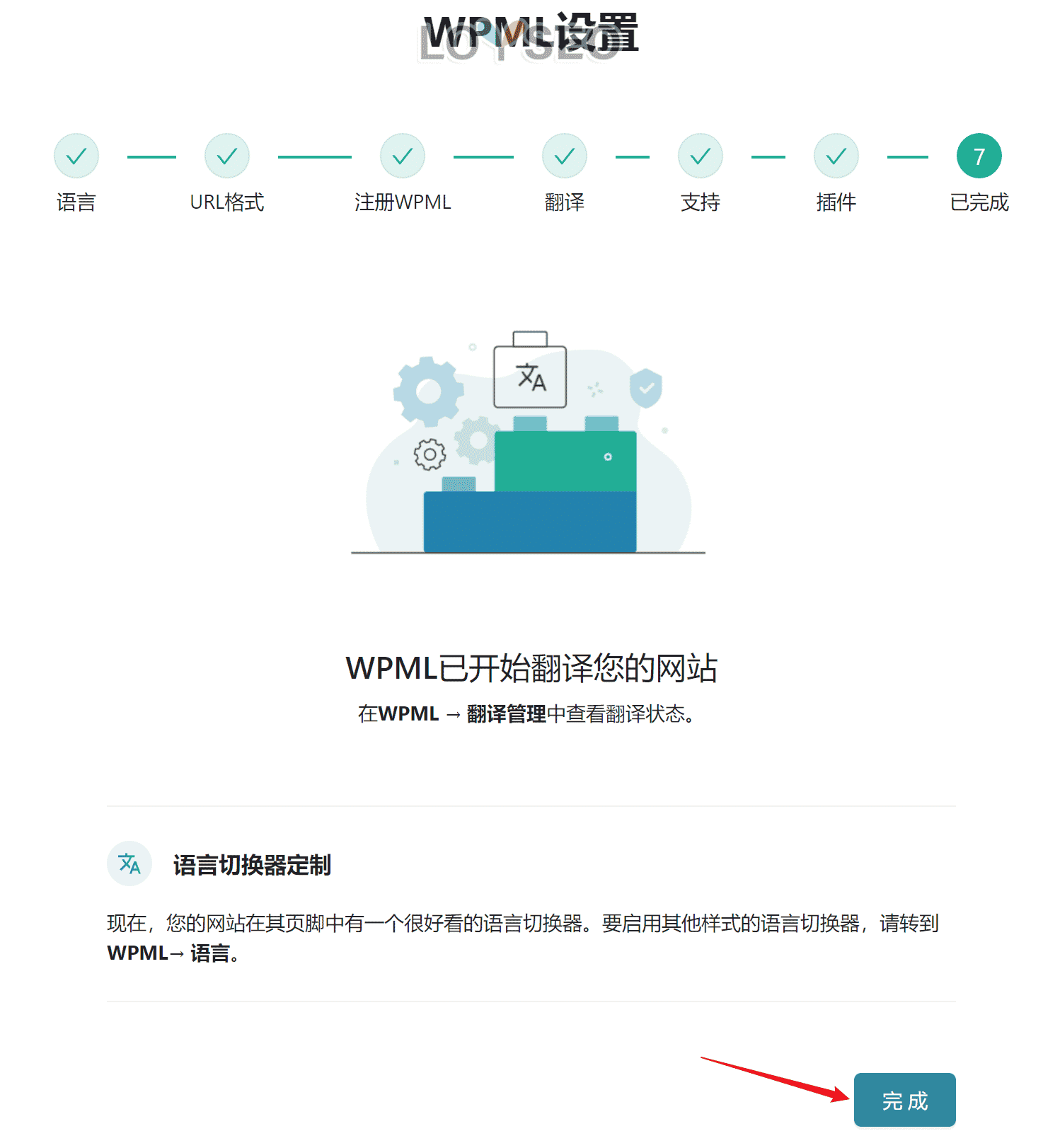
安装wpml后,网站打不开了,怎么办
如果你在点击完成按钮,遇到了下面的这个错误,那么你之前所做的备份或者是staging的工作就起到了作用。
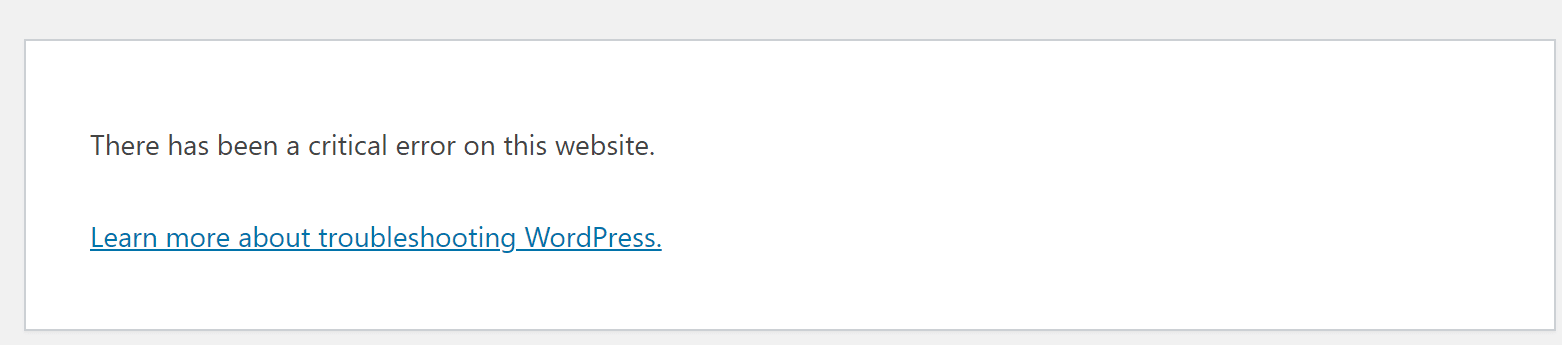
如果真的遇到了这个错误有什么办法可以修复网站吗?当然是有的,那你要通过主机提供的文件管理器功能,或者是使用FTP去连接你网站的文件,将wp-content内的plugins插件的整个文件夹重命名一下,
比如说改为plugins2,这个时候,所有的插件都会被禁用,那把这个文件夹恢复为原名,你就可以再次登录你的网站了,登录网站之后逐一去启用插件,排查是什么插件引起了冲突,导致你的网站出现了错误。
注意,wpml的otgs-installer-plugin插件不用启用了,它就只是一个安装向导插件。
好,当我们网站的wpml设置完成之后,默认会在网站的页脚添加相应的语言切换图标,这个是后续可以在设置中进行配置的,你还可以把这个语言切换图标放到菜单栏里或者是页眉中。
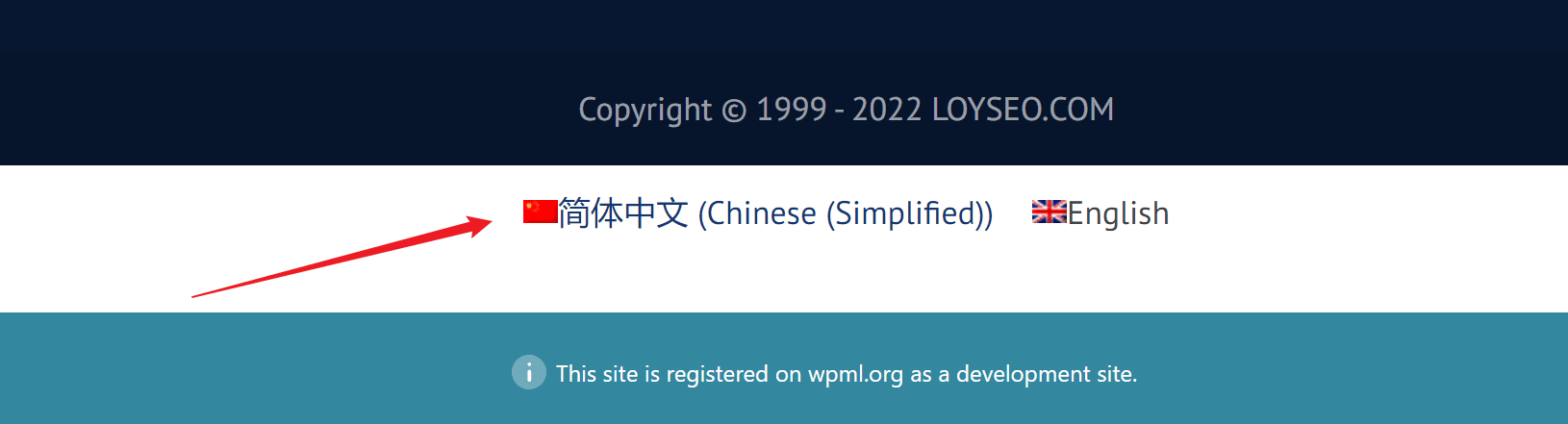
好了,关于wpml插件的安装和设置,我们就讲到这里,接下来我们会去讲解怎么去翻译。
如何用WPML翻译文章、页面
本章节来学习,如何用wpml插件来对单篇的文章或者单个的页面进行翻译。
首先我们来认识一下翻译的几种状态,你会在文章或者页面的列表中看到这几种状态的存在。
下面这张图呢,我是从WPML官方截图来的,那根据实际情况,这个图标会有一些变化,比如说最下面的那个齿轮的图标,在官方的文档里面是两个小齿轮,但在实际过程中它已经变成了一个齿轮了。
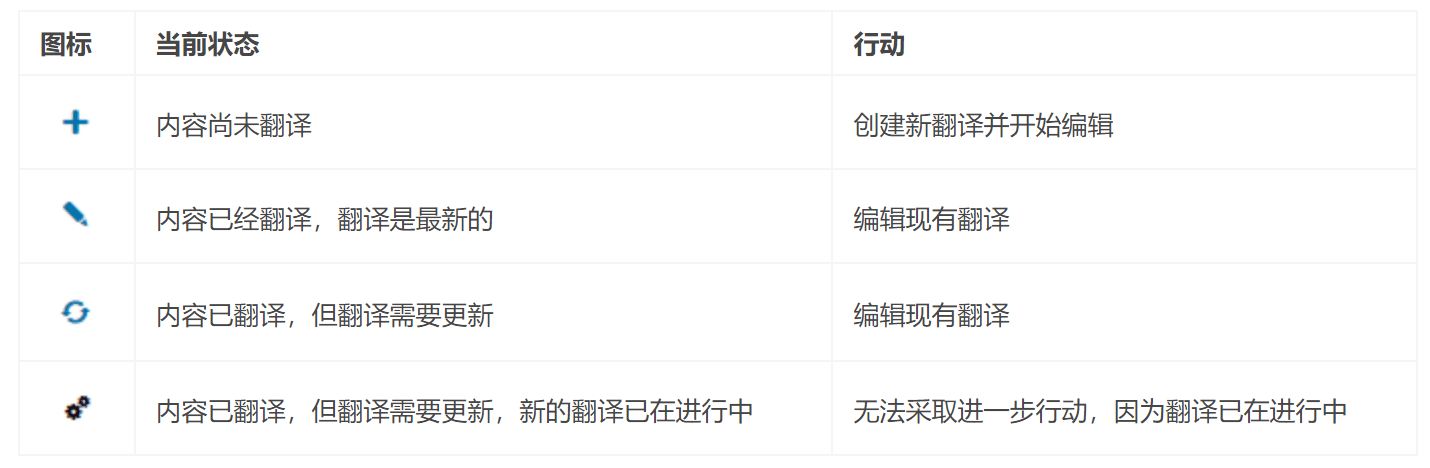
现在我们进入所有页面列表,你能看到在列表当中新增了语言列,那我们现在看到的是一个中文的图标,当你所选的语言越多,这里出现的国旗图标就越多。
如果说我们要翻译图中的About页面,点击这个加号,就可以进入到翻译的编写页面。
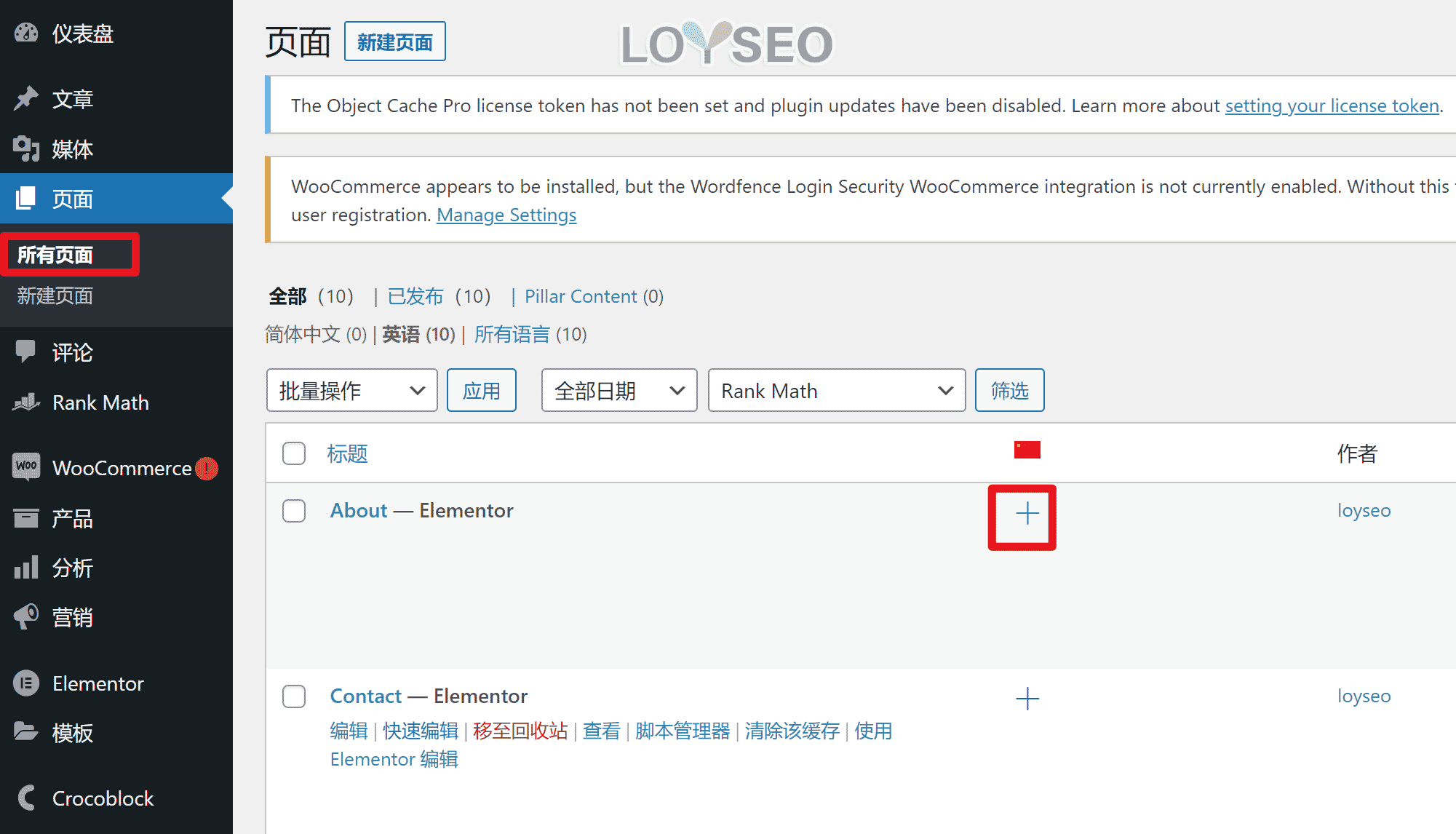
接下来我们就会跳转到翻译的编写页面,在下图中我们能看到左侧包含了原文和译文,那在右侧呢有你当前所选的这条原文的翻译区域。
如果你是买的官方正版的wpml,那么它会赠送给你翻译的字数,那当你第1次进入这个页面的时候,系统就默认会帮你进行自动的翻译,那如果你不想要进行自动的翻译,你可以点击下图中,左上角自动翻译右侧的齿轮按钮进行设置,关闭自动翻译功能。
你也能看到在最右侧的翻译编写区域,有一个闪电的图标,那点击这个图标,它也能够帮你进行自动的翻译。
当你翻译完某句之后,一定要点击一下绿色对勾按钮,这样子当前这条文字的翻译才会标记完成,同时你在页面底部的翻译进度中就能看到变化。
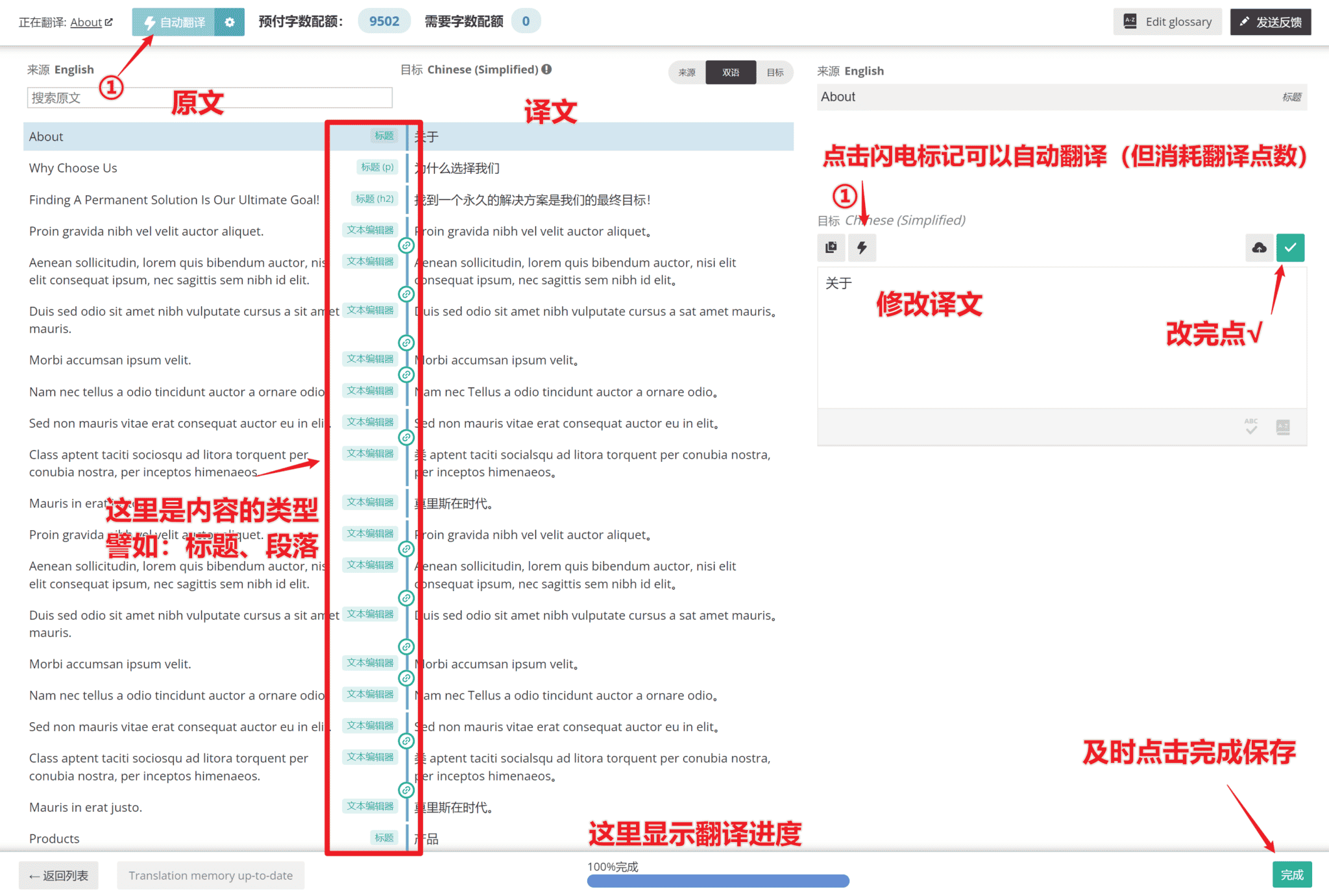
那下面就是关于自动翻译齿轮的设置里面的选项。
当你选择自动翻译时,那么,当你自己点击加号按钮,进入某一篇文章或者页面的翻译时,它都会默认先帮你进行自动翻译,然后你可以进行人工的修改。
反之如果你选择自己翻译的话,那么进入这个文章的翻译界面的时候,他不帮你进行自动翻译,你可以人工的再点击这个自动翻译按钮去执行这个动作。
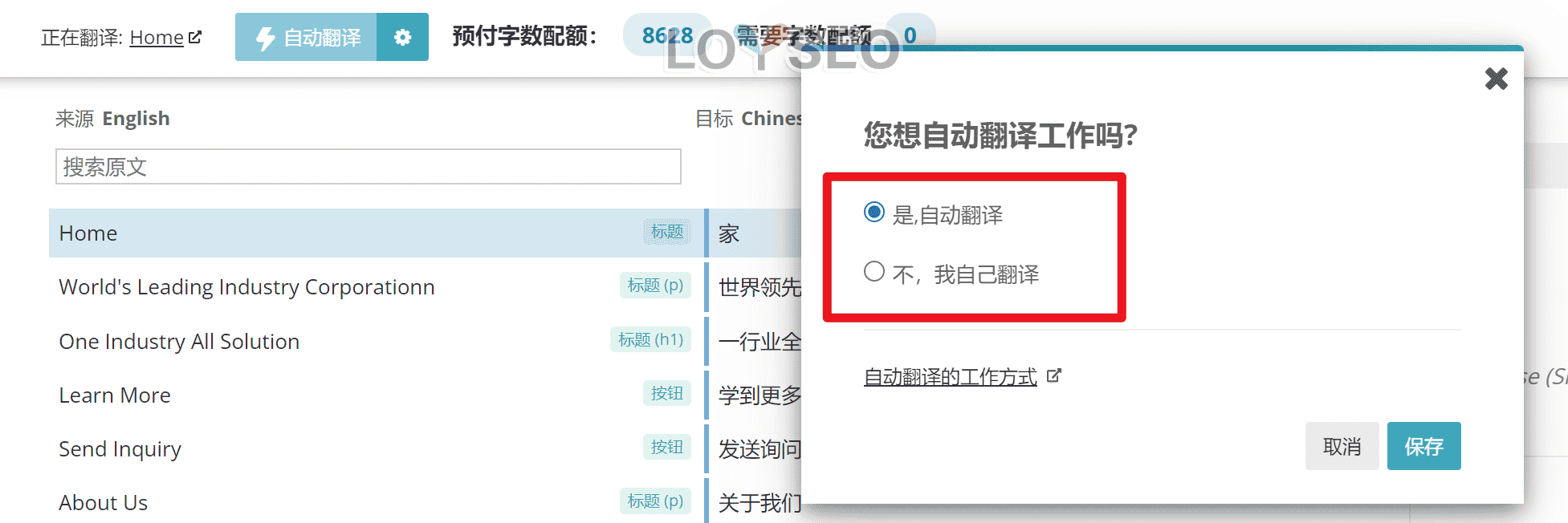
如果只翻译了一部分内容,想要保存的话,点击完成按钮是不可行的,完成代表的是当篇文章已经100%翻译完了,如果没有100%完成的情况下,在离开时,系统会提示下图,我们点击保存到翻译记忆库即可,或者直接点击左下方的保存到翻译记忆库按钮。
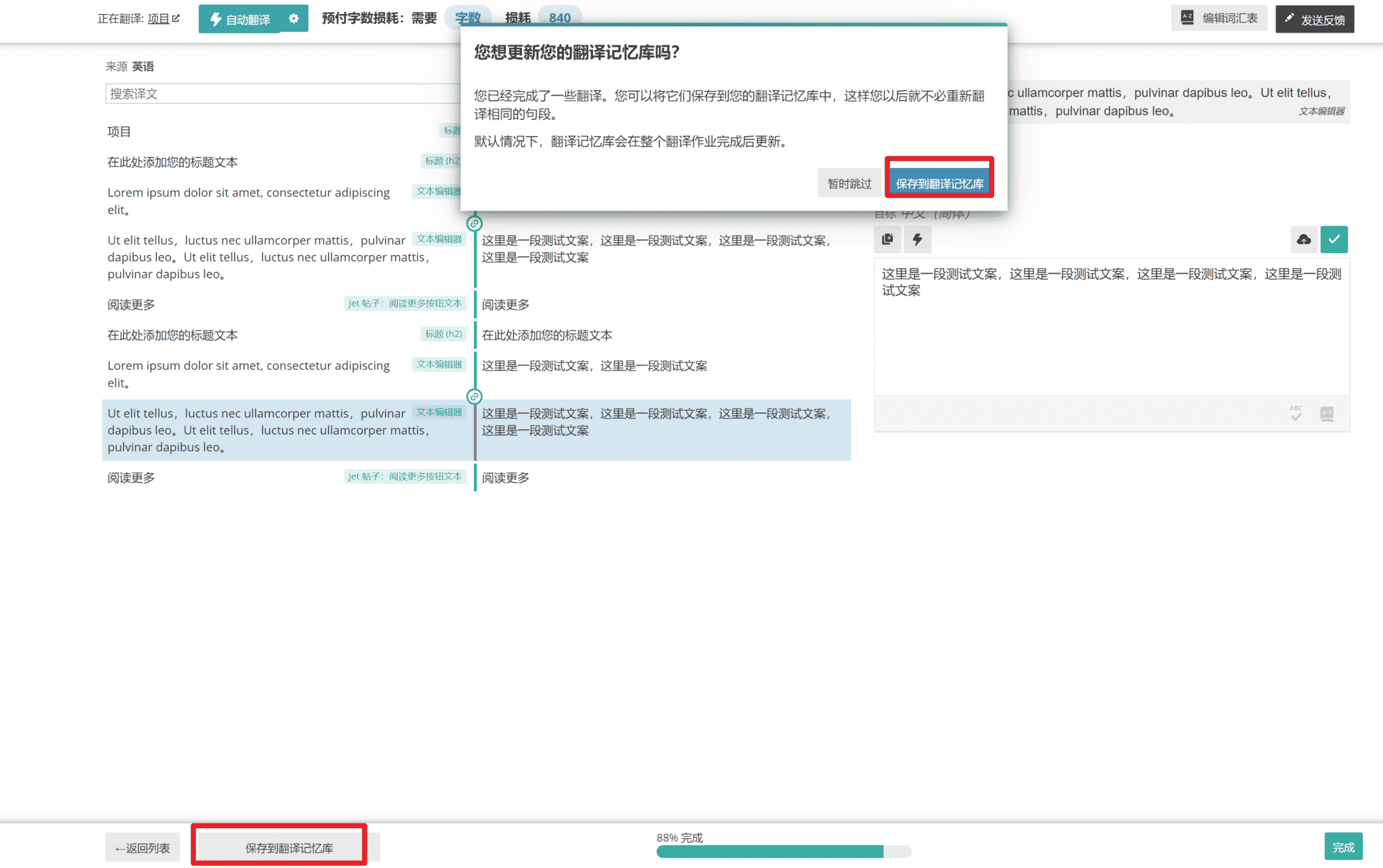
如果这篇翻译没有完成,你会在文章的列表当中看到它的状态是一个齿轮,表示这篇文章还在翻译进行中,你还需要对他进行翻译的工作。

当某篇文章或者页面的翻译完成之后,这个图标就会变成一个笔状的图标。
如果你在翻译完成后,又修改了原文的话,那么这个图标又会变成一个更新状的图标,这就表示你需要点击图标进去,对更新之后的内容进行进一步的翻译。
WPML自动翻译引擎设置
进入到翻译管理页面,找到自动翻译标签,你可以在页面中找到自动翻译引擎,默认已经开启了三个翻译引擎,你能发现不同的引擎翻译文字的消耗点数配额是不一样的,你可以把不需要的翻译引擎关闭掉,也可以拖拽他们进行优先级的排序。
DeepL的翻译质量最佳,其次是Google,最后是微软,所以建议保持默认。
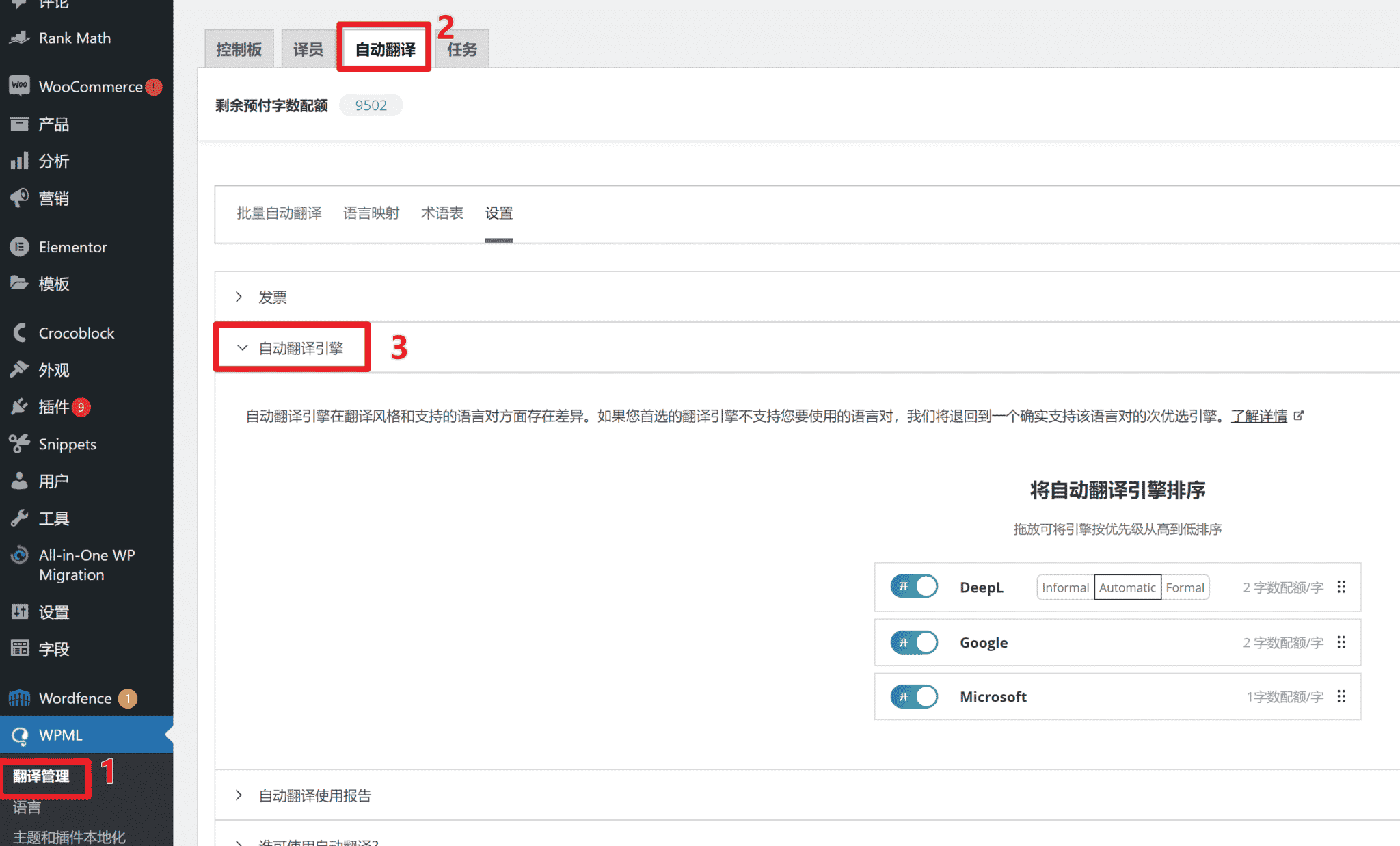
如果你的套餐里所赠送的自动翻译字数配额用完了,你还可以选择绑定信用卡进行进行自动翻译,那自动翻译所需要的费用会根据你的字数进行计算,如果你想要了解你需要花多少钱,可以查看这个计算器。
插件会统计出待翻译的字数有多少,根据翻译的字数和语言的数量就可以计算出大概所需要的费用,但实际所花的金额通常要比计算出来的金额要少,因为我们这里面有一些文字段落是重复使用的,但不需要重复为翻译付费。
WooCommerce翻译
如果你想要对WooCommerce插件添加的产品进行翻译,你可以来到全部产品的页面中,点击图中的按钮。
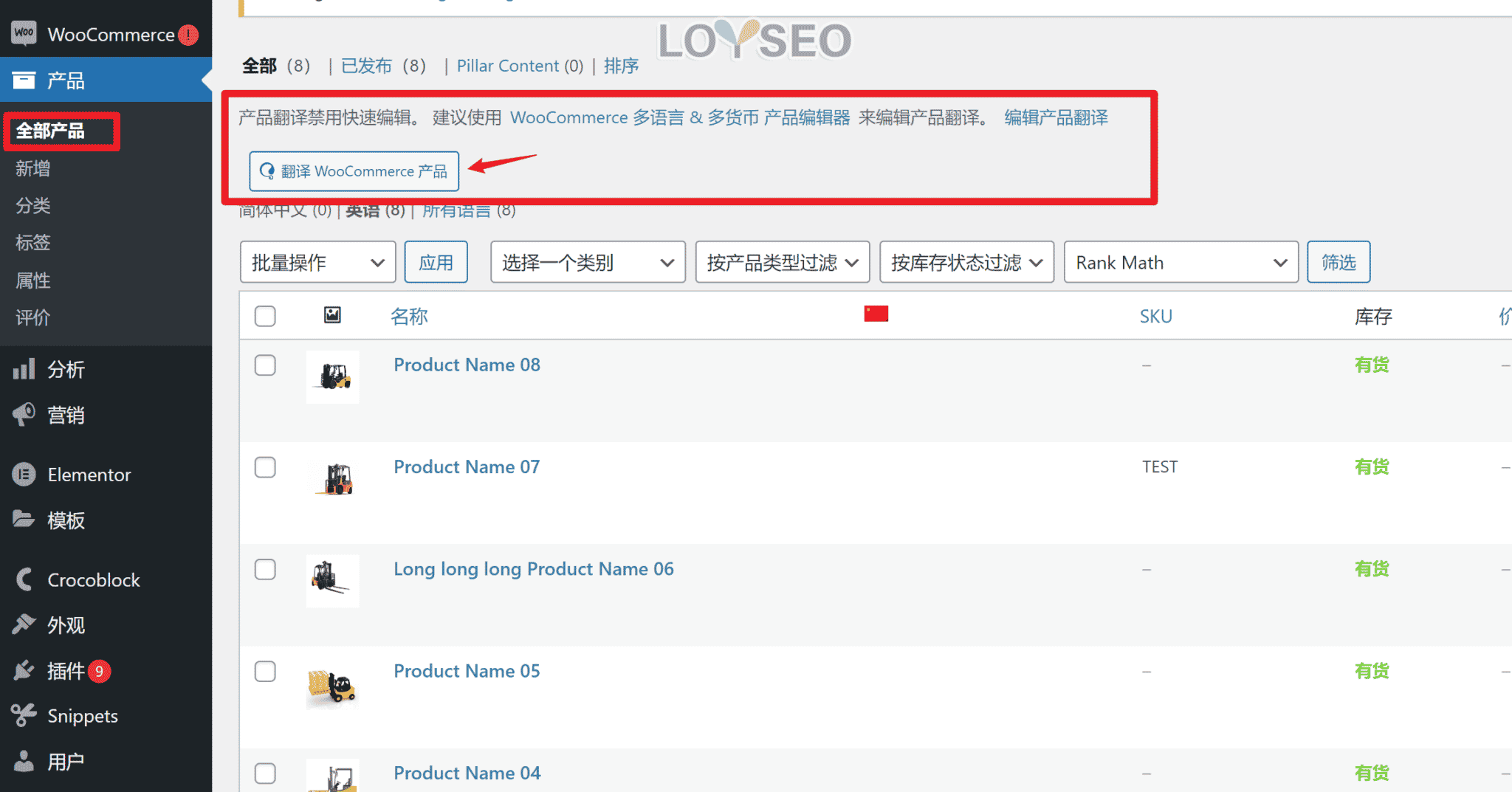
然后系统会跳转到如下页面当中,并且在页面的上方有一个启动安装向导的操作,请点击。
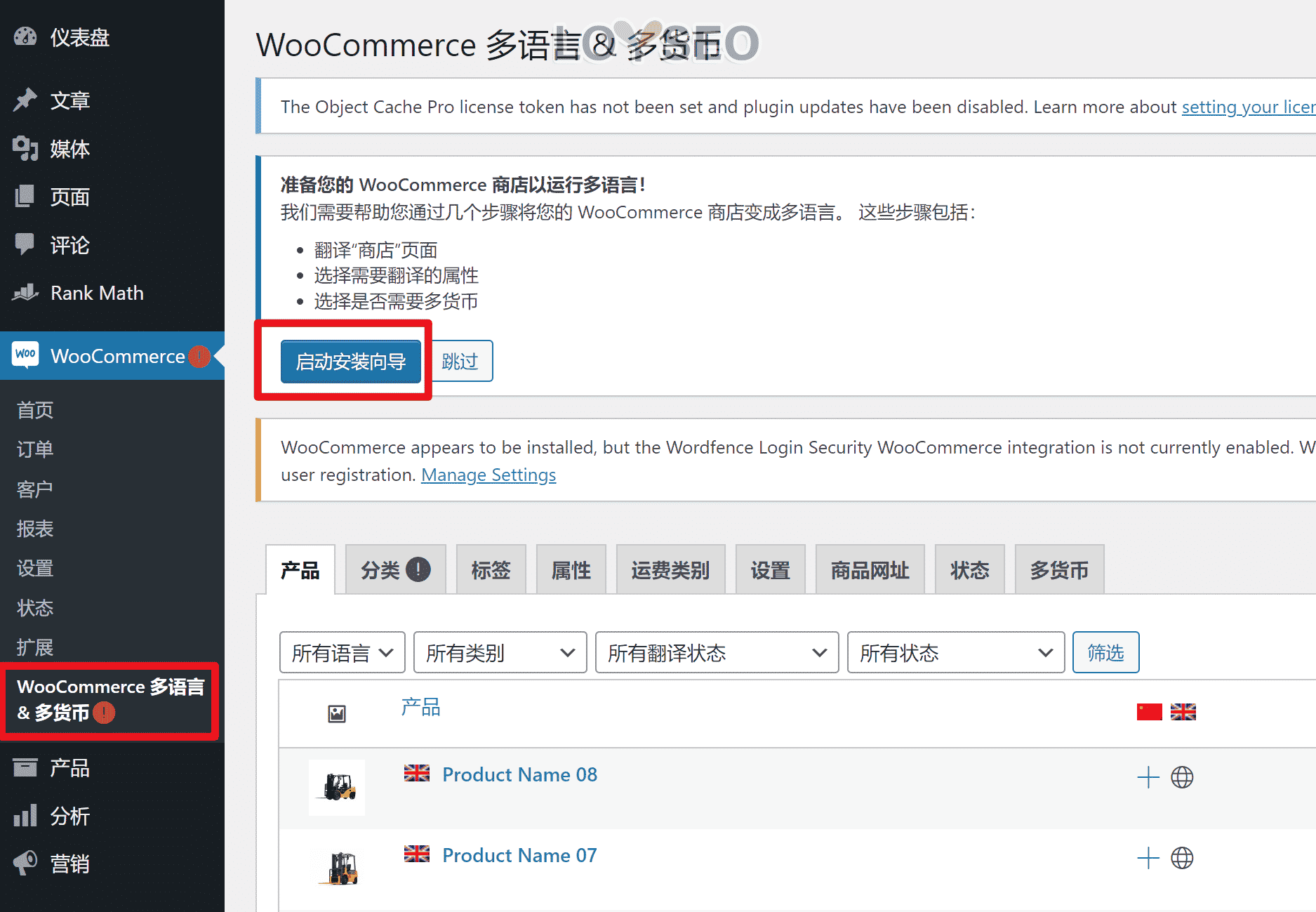
接下来请根据向导还有你的实际情况进行选择。
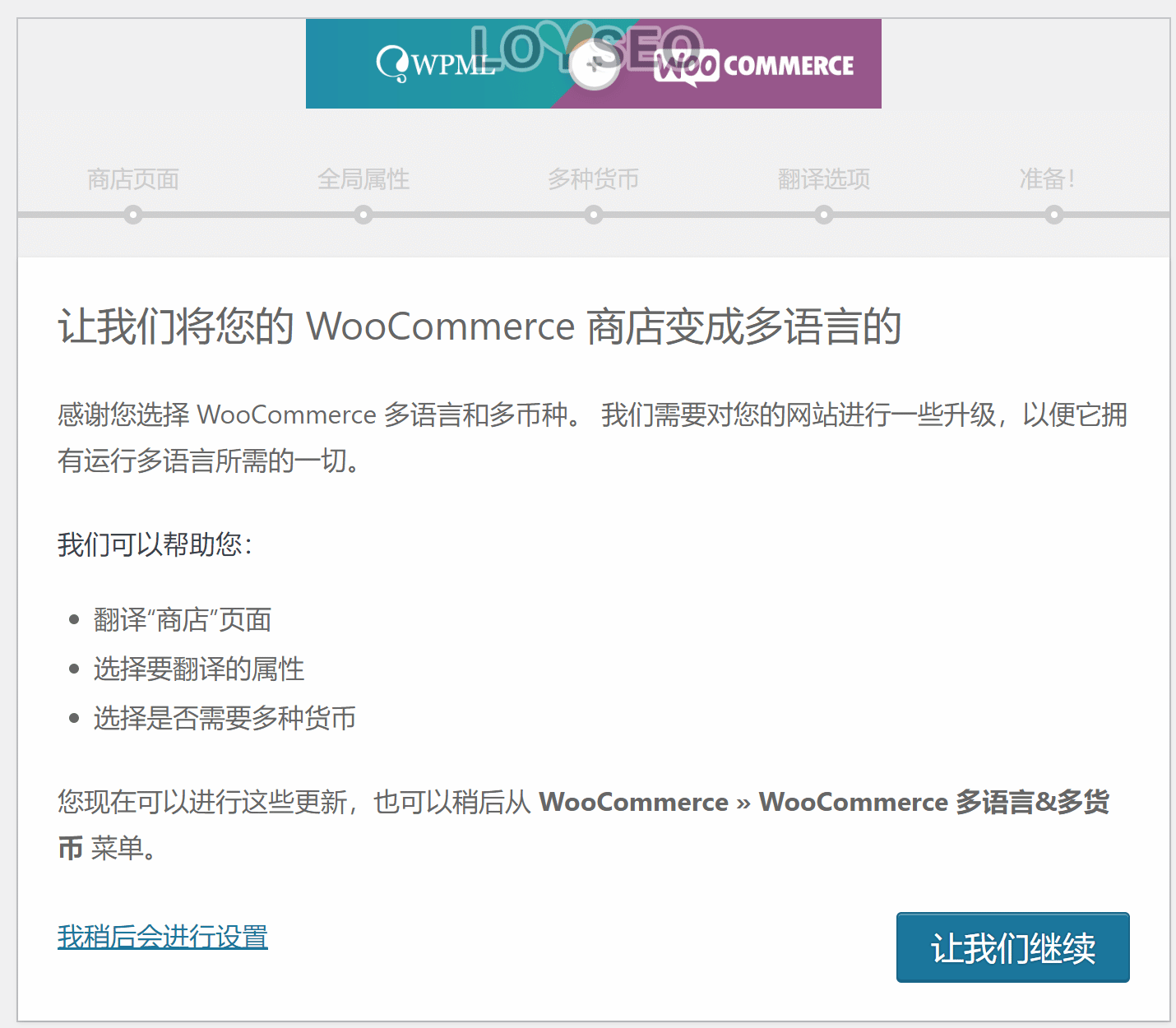
在下图当中,如果你做的网站是不需要购物的,只是B2B询盘外贸网站,那么你可以不去勾选这个选项。
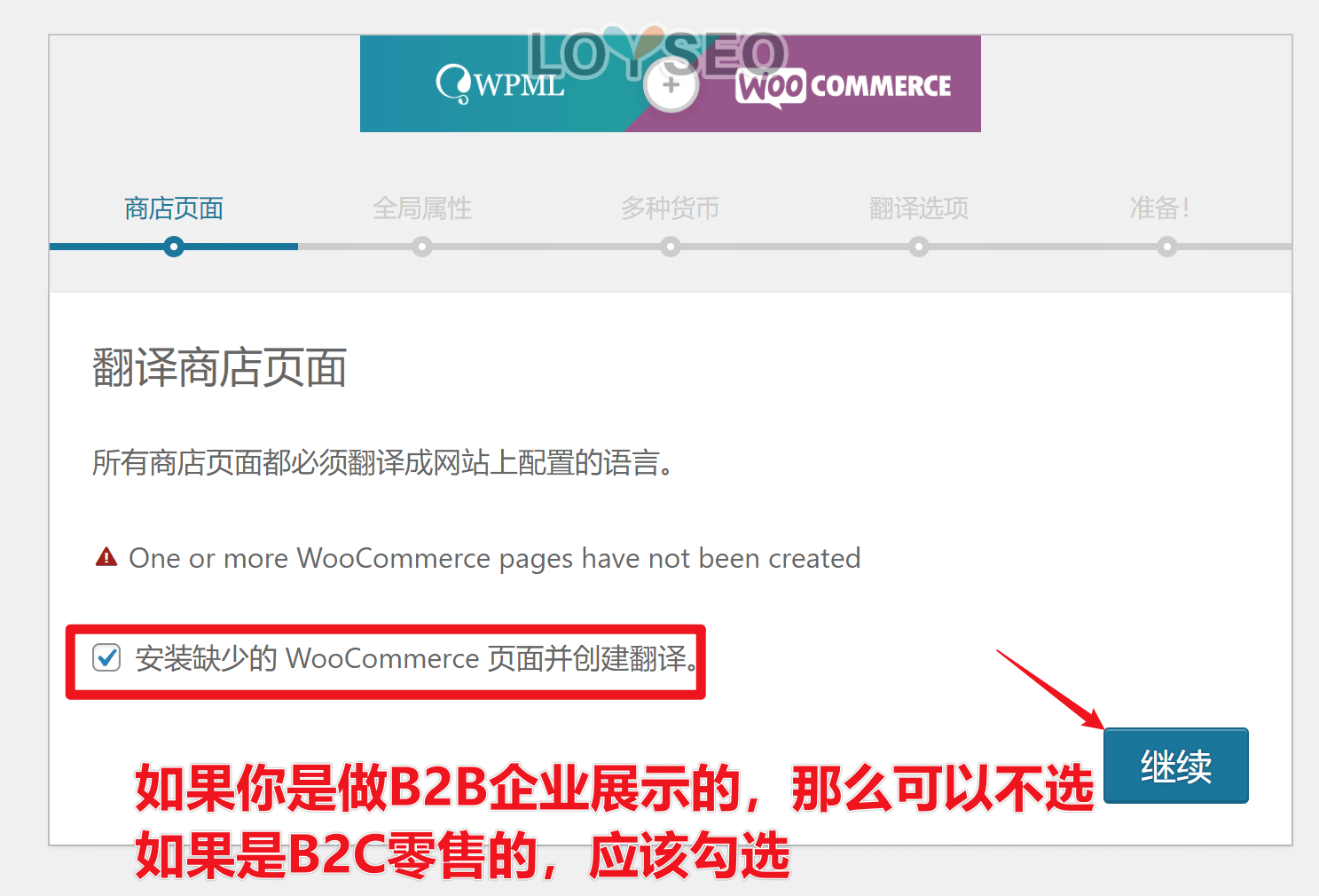
在下图当中,如果你没有制作任何的全局属性,那么你是会看不到选项的;当然如果你有全局属性,直接点击勾选之后继续即可。
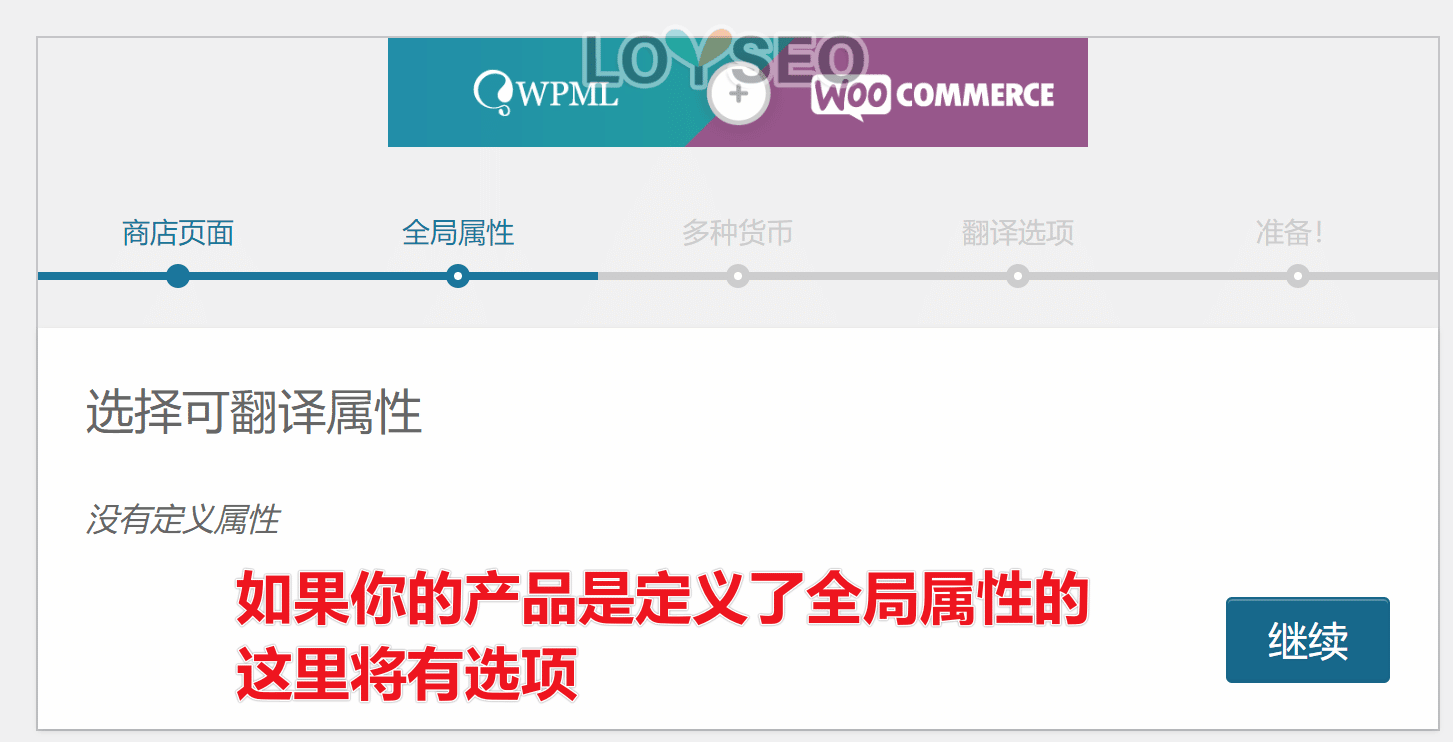
接下来也是针对购物型的网站,且取决于你是否要进行多币种购物
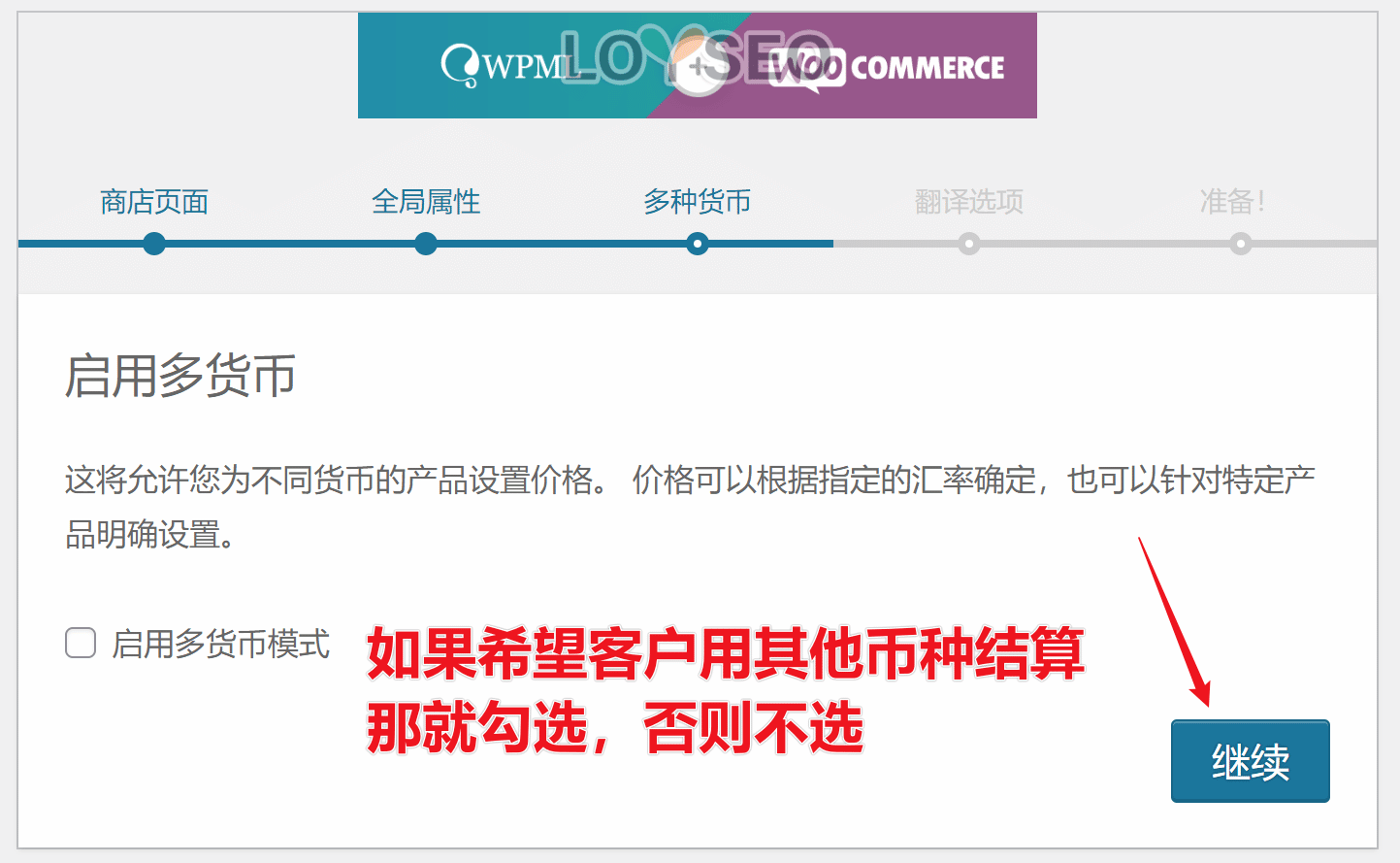
最后我们就完成的设置了,点击关闭即可。
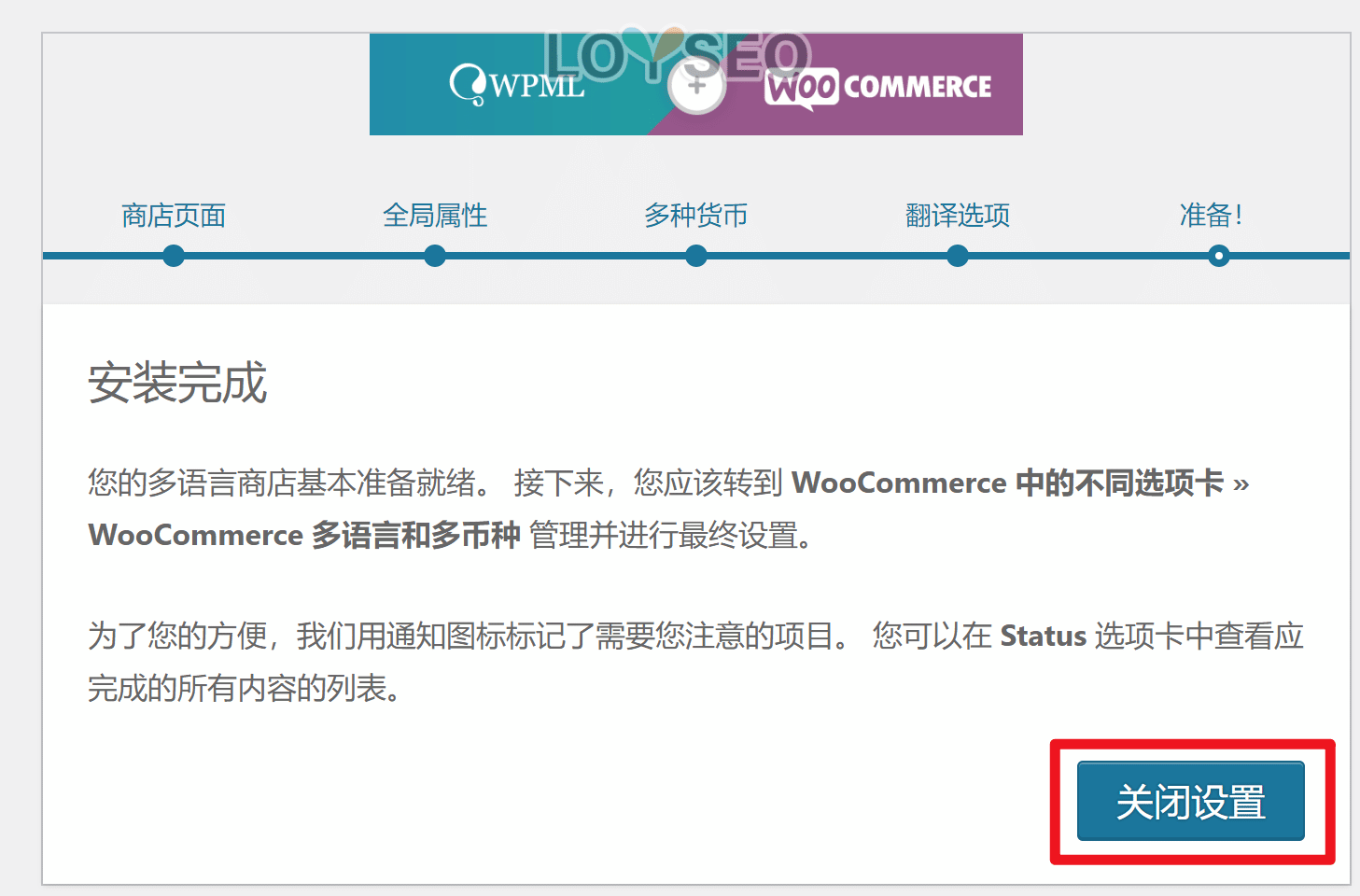
点击关闭之后,我们会来到下图这样的界面,当你看到有红色感叹号的,就说明你还没有完全翻译完成,点击附近的操作按钮前往进行翻译即可。
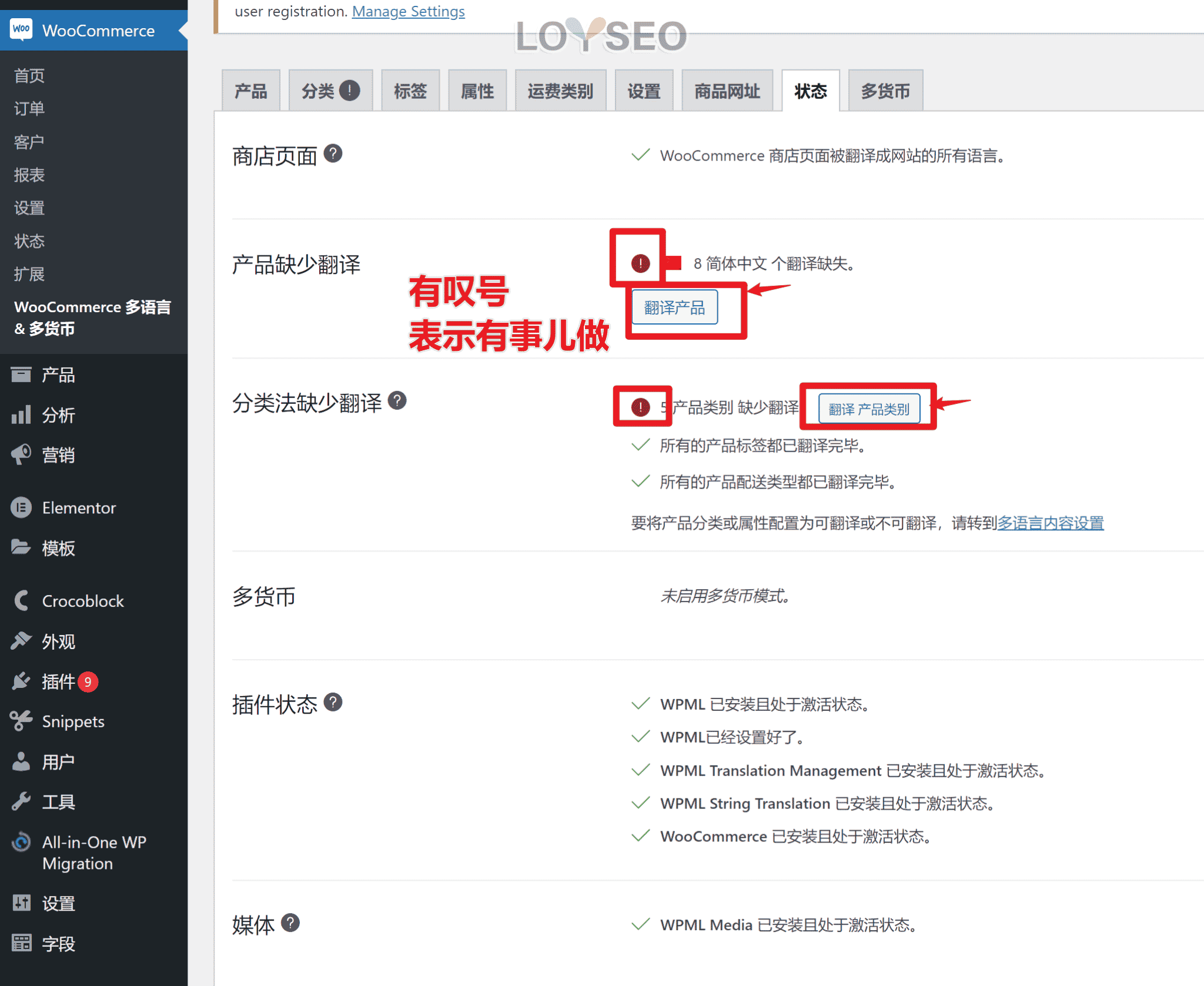
翻译产品分类和产品
翻译分类的方法跟翻译文章、页面的是差不多的,点击对应语言图标下方的加号按钮即可前往翻译。
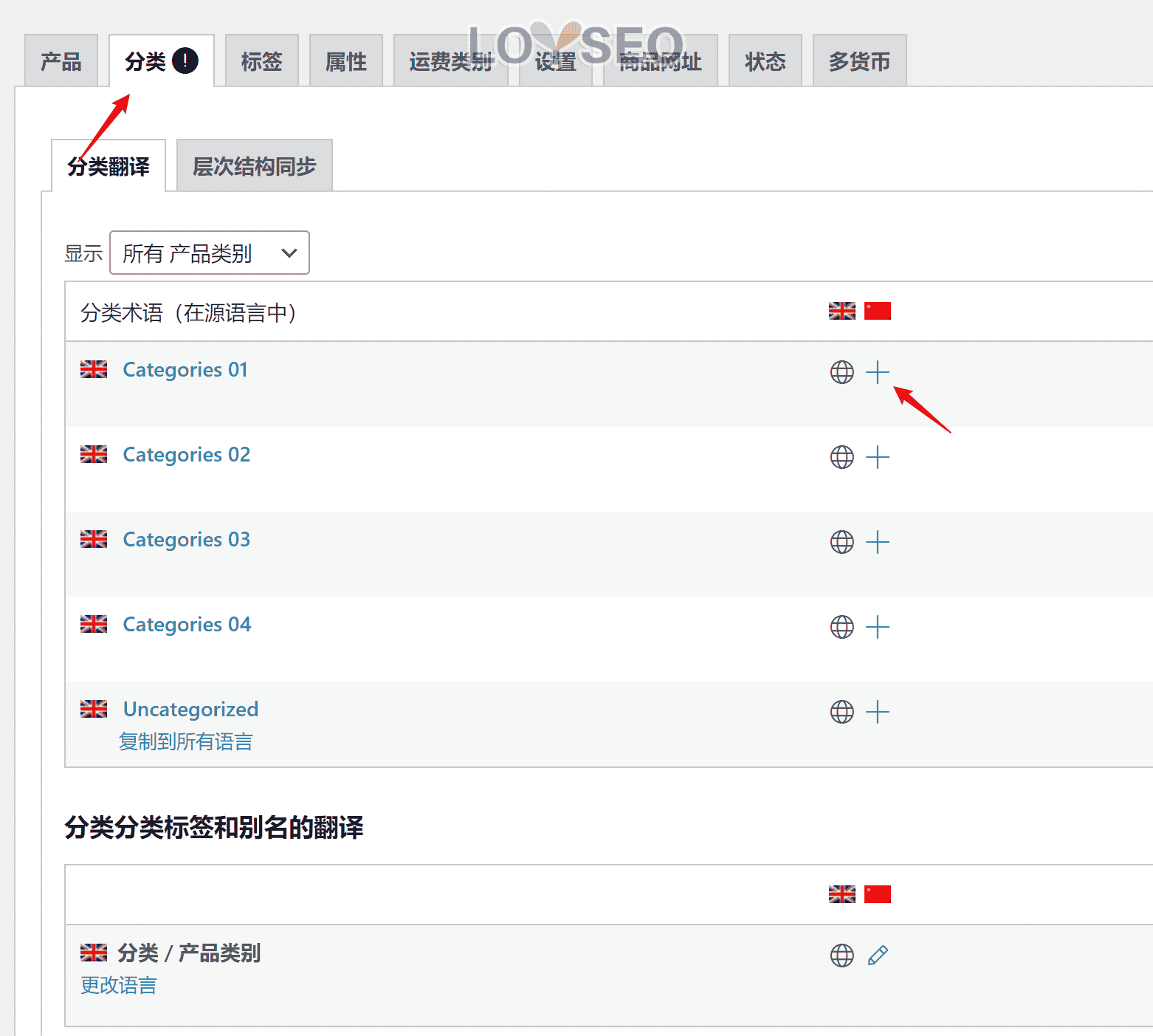
下图片是翻译的操作界面,点击图中的复制按钮,可以将左侧的内容复制到右侧
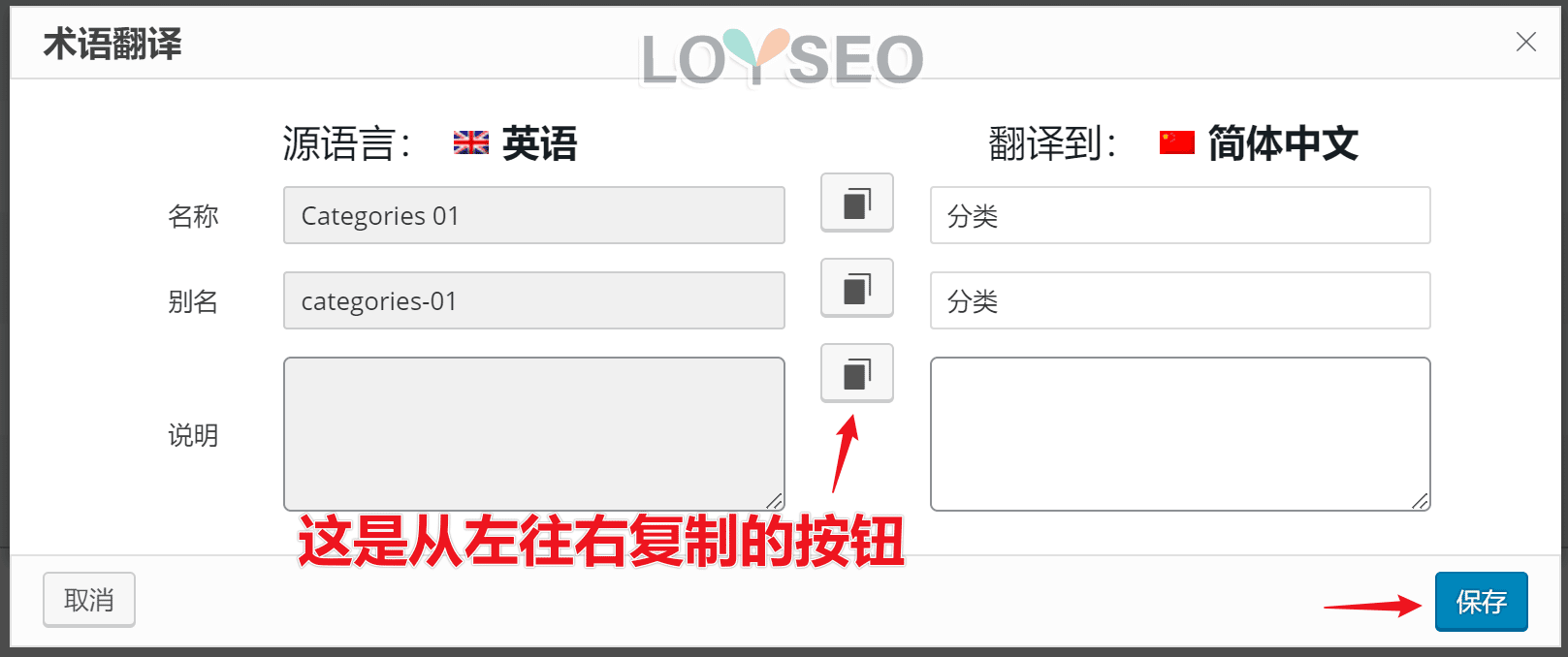
当你的产品分类翻译完成之后,你还可以按照同样的方法去翻译产品、标签、属性等等。
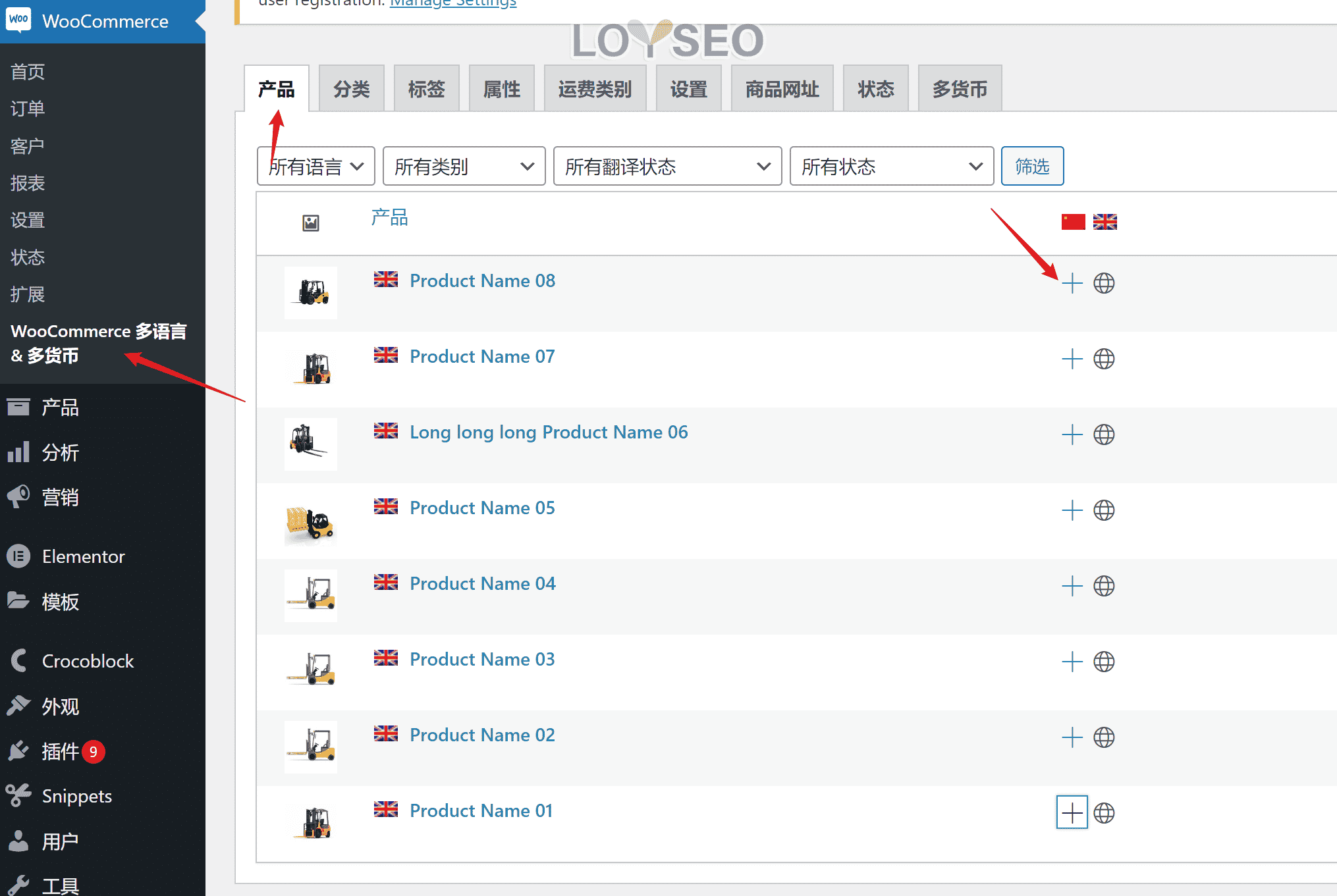
批量翻译
我们来到翻译管理的页面中,在控制面板里,你可以选择想要批量翻译的内容以及语言,筛选出你想要翻译的内容之后,在列表左侧勾选他们。
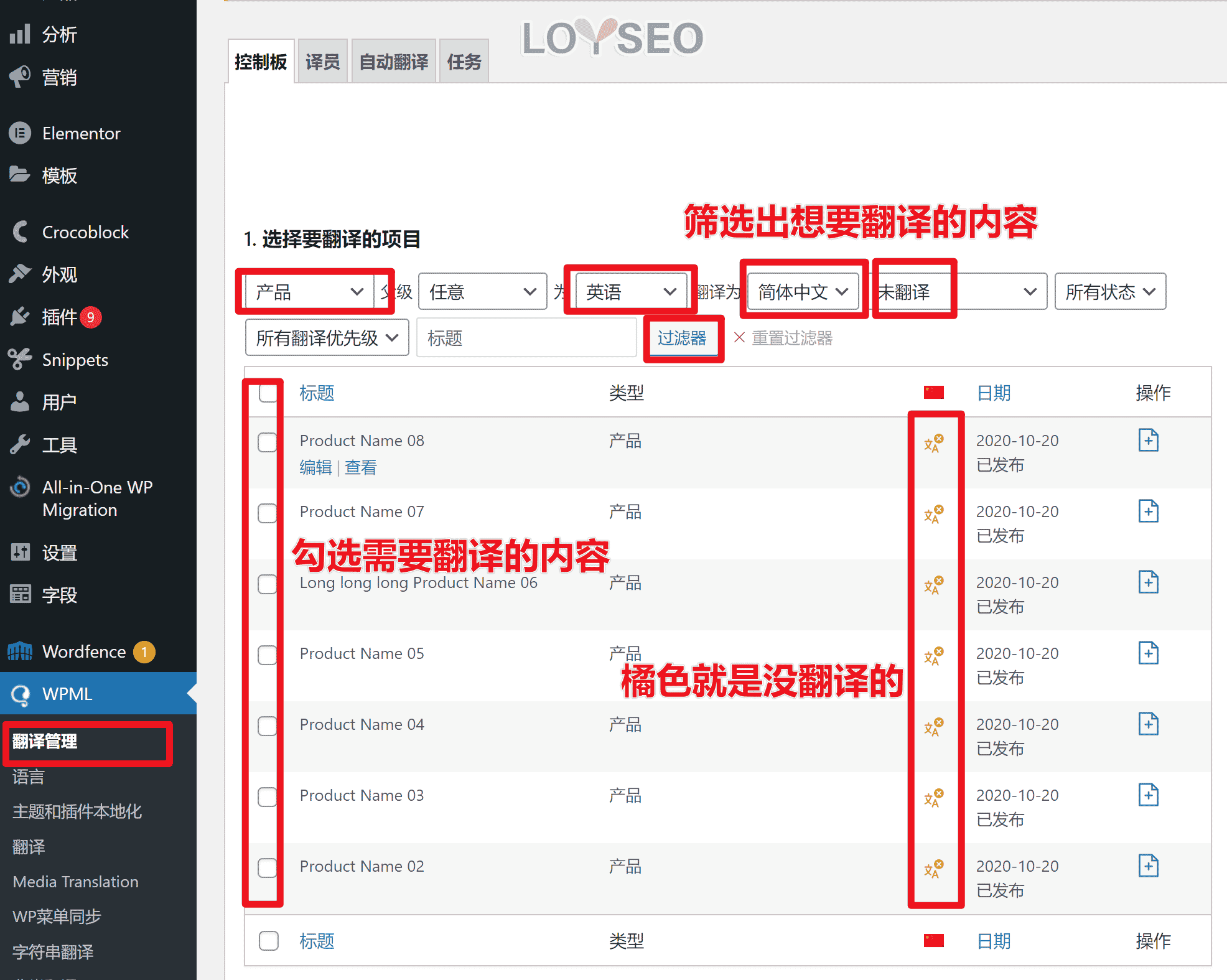
然后配置页面最下方的翻译选项(通常保持默认),最后点击翻译选定内容按钮。
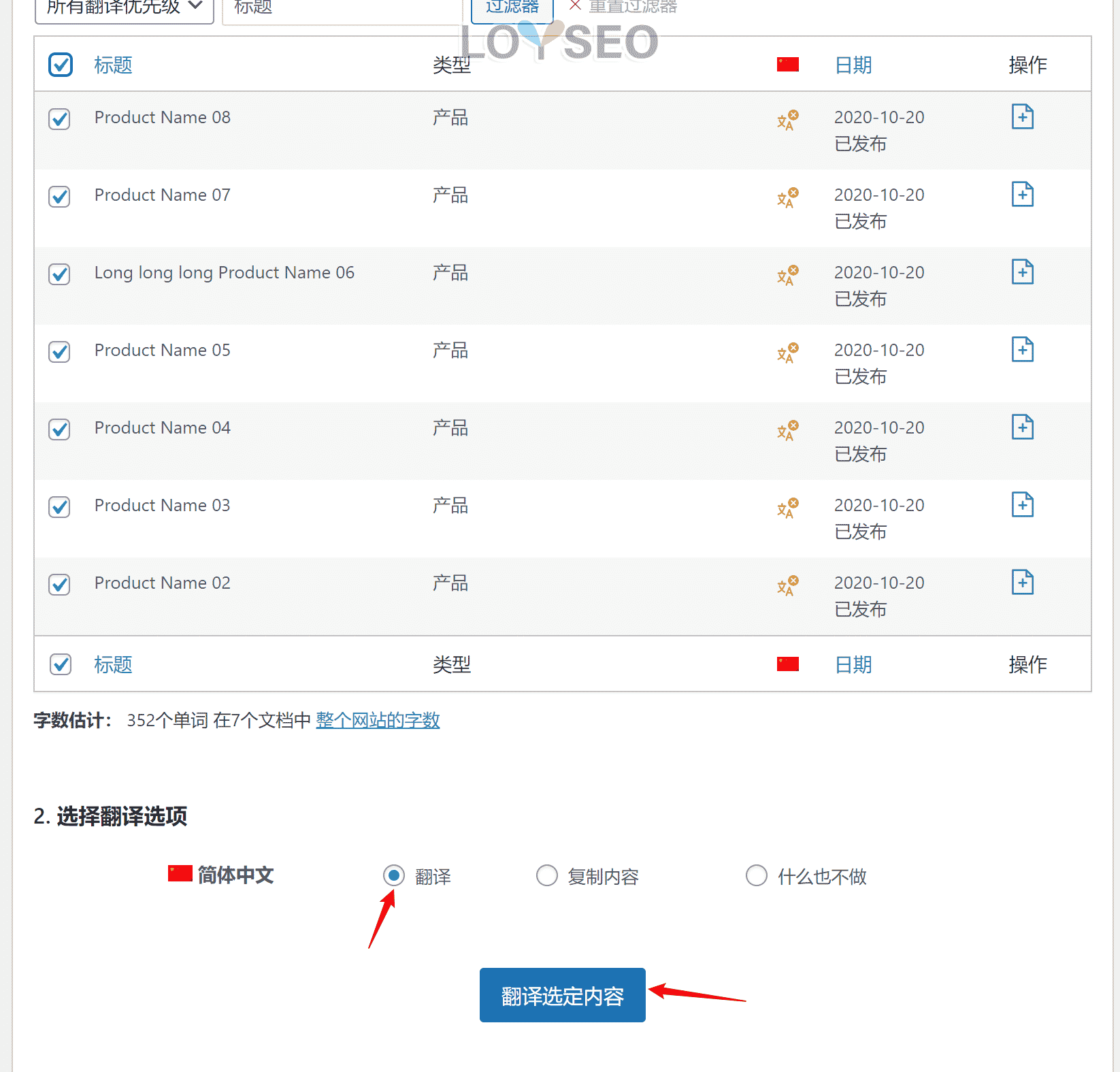
接下来,你可以进入自动翻译功能,刷新界面,等待刚才提交的待翻译的内容出现在列表中,然后勾选、并点击自动翻译按钮。
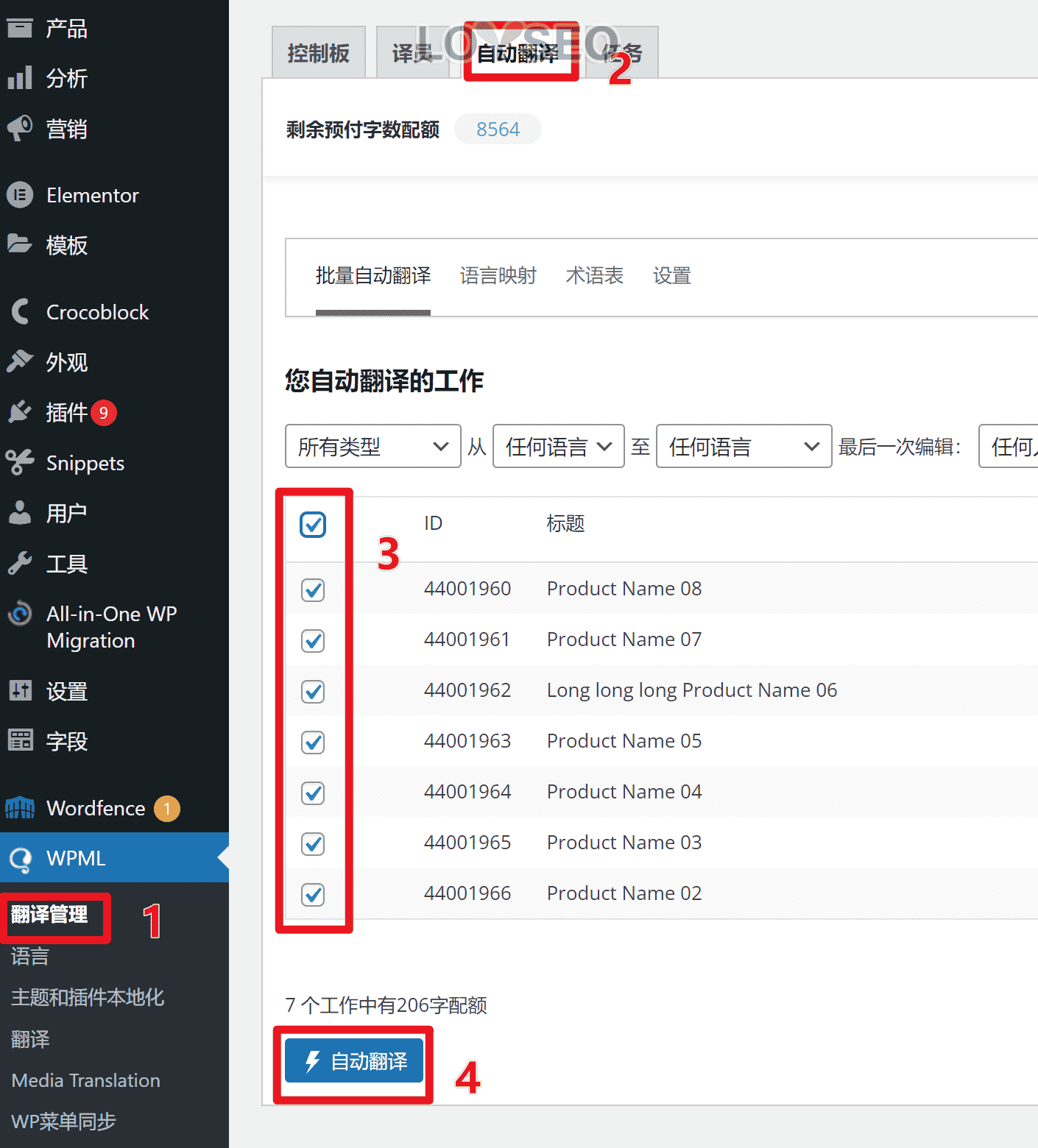
如果翻译的内容不多,通常很快翻译就完成,你可以在翻译管理界面上方找到翻译的进度。
等翻译完后,就能看到对应内容的翻译状态变成了笔状,表示翻译完成。
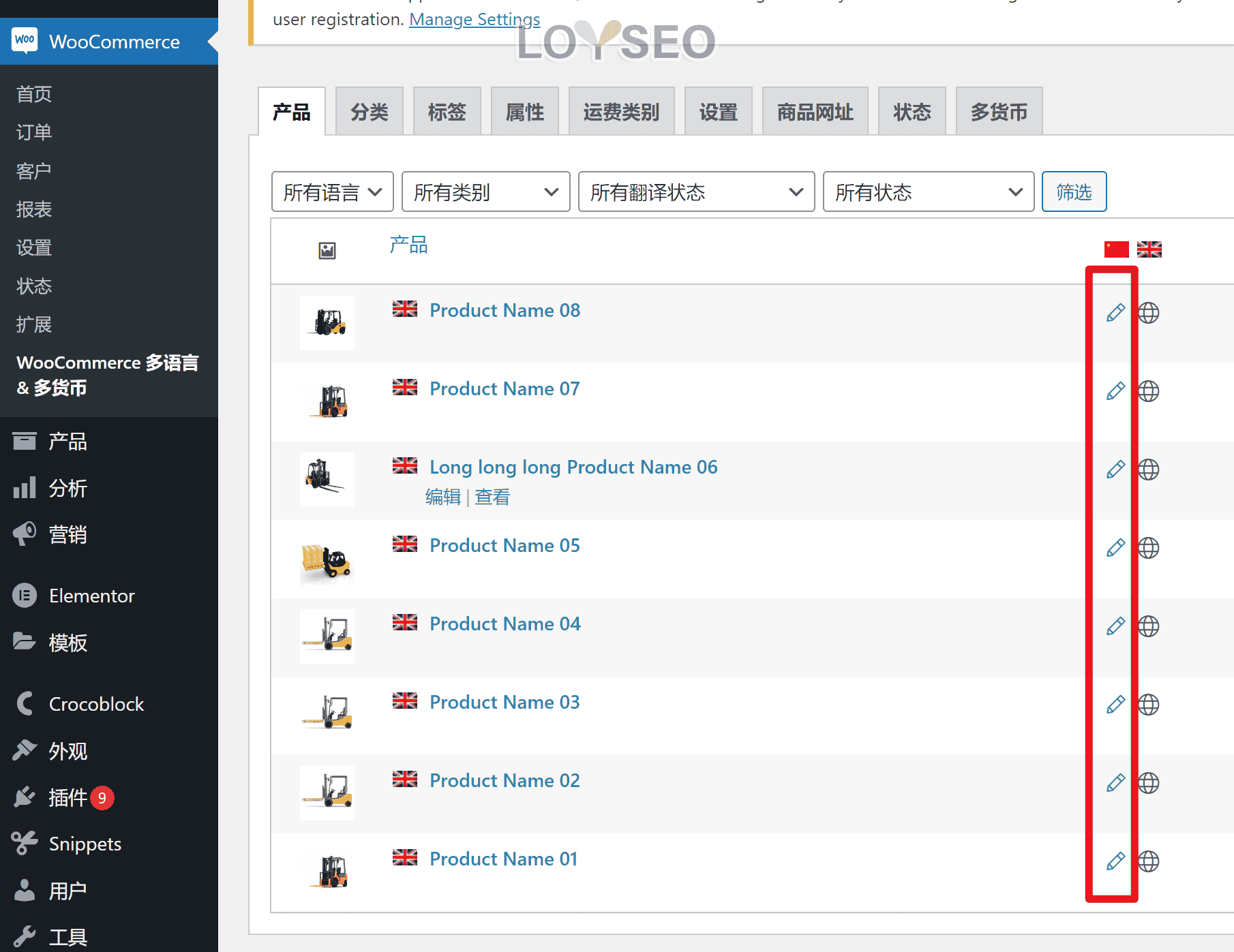
添加语言切换器
当你翻译完一部分内容之后,你也许就希望在网站的菜单里面加一个语言切换器,默认情况下,这个语言切换器是放在页脚的,那我们可以对它进行配置。
在下图当中,我们在语言的界面里,找到添加新的语言切换器的菜单按钮,并点击它。
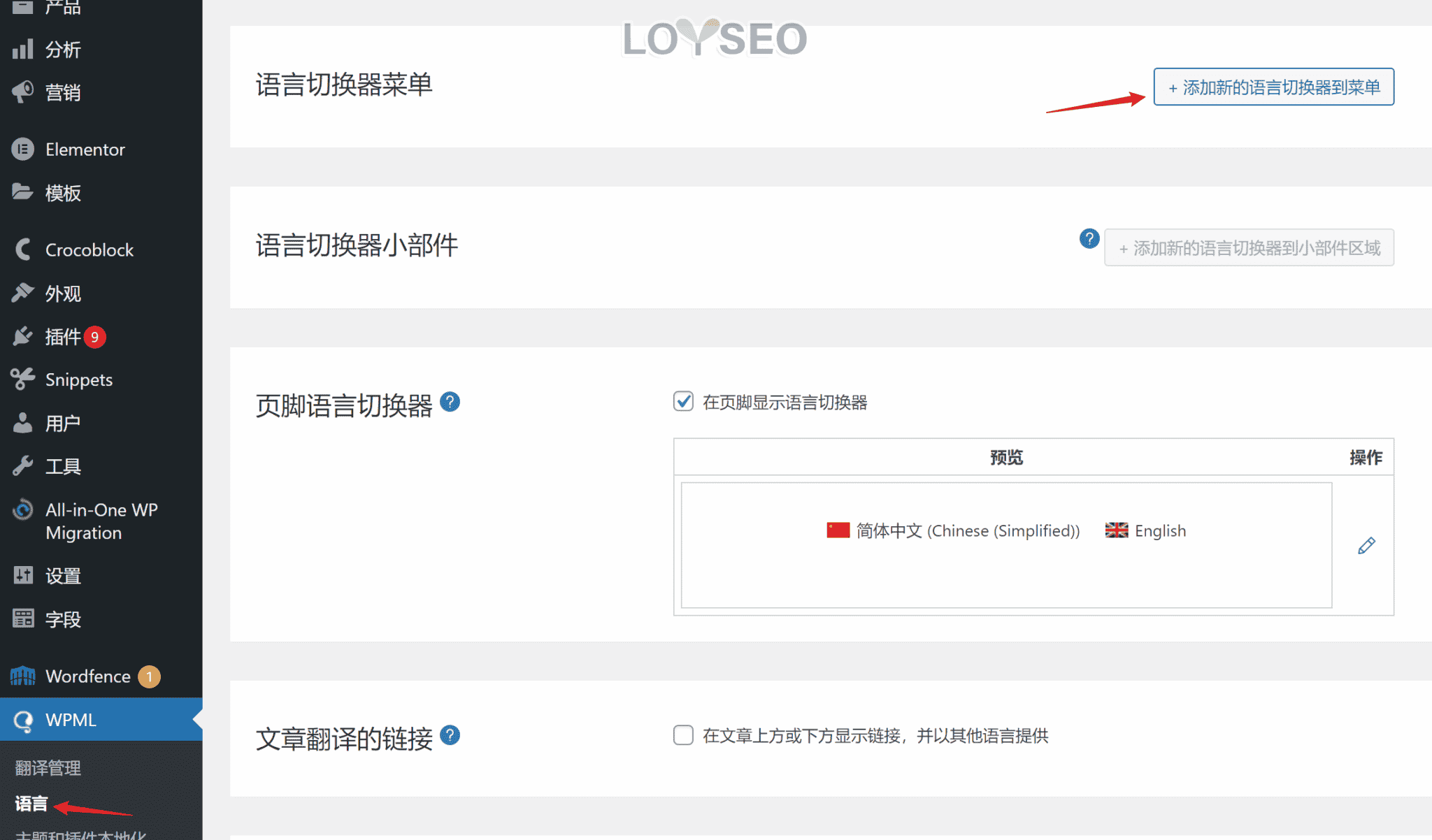
然后你可以参考下图进行配置,你要选择这个语言切换器放置在哪个菜单里,它所放置的位置以及它所展示的形式,并且如果你想的话,也可以给他们配置不同状态的颜色。
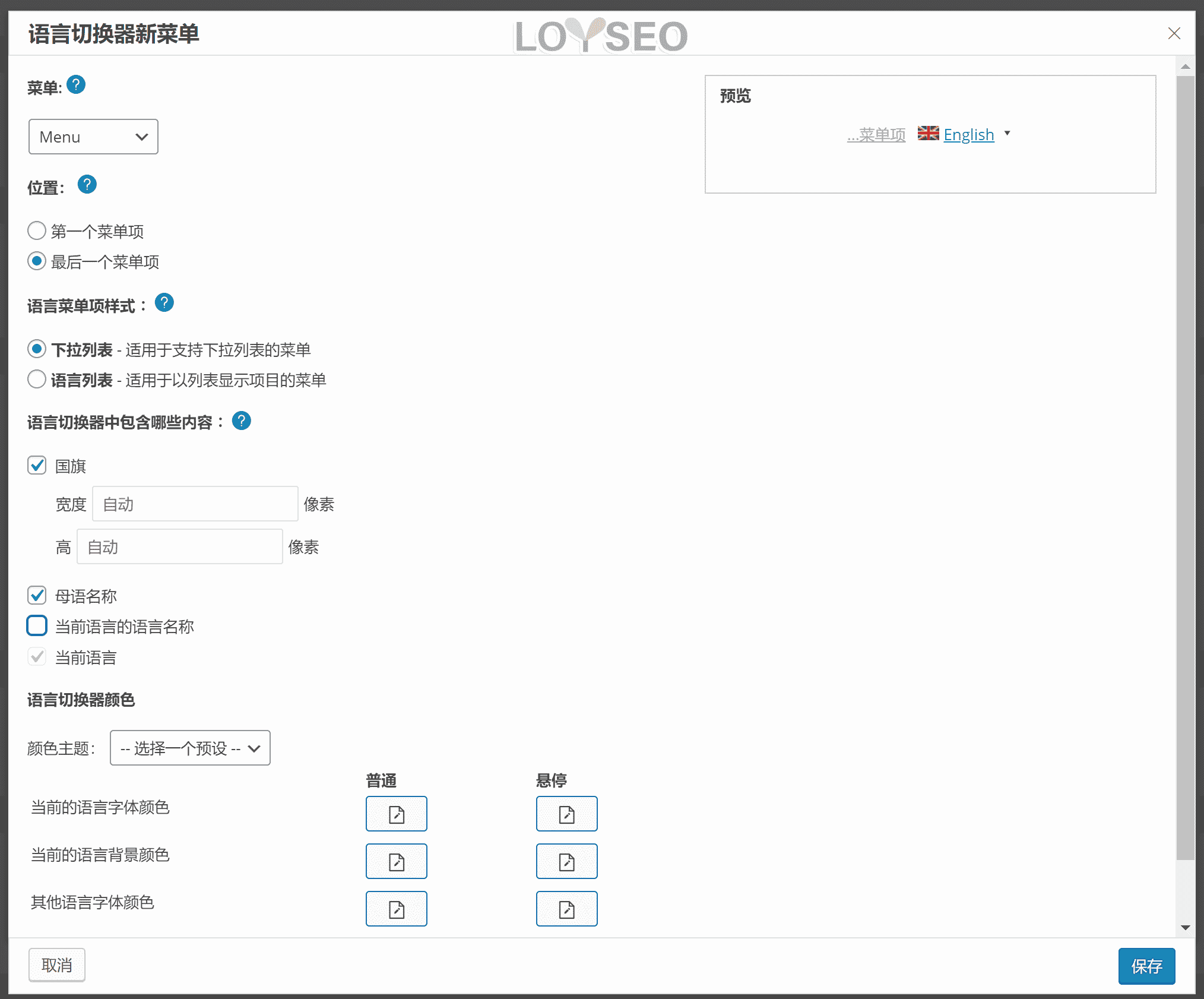
而原来默认放在页脚的语言切换器,你可以将它的取消勾选。
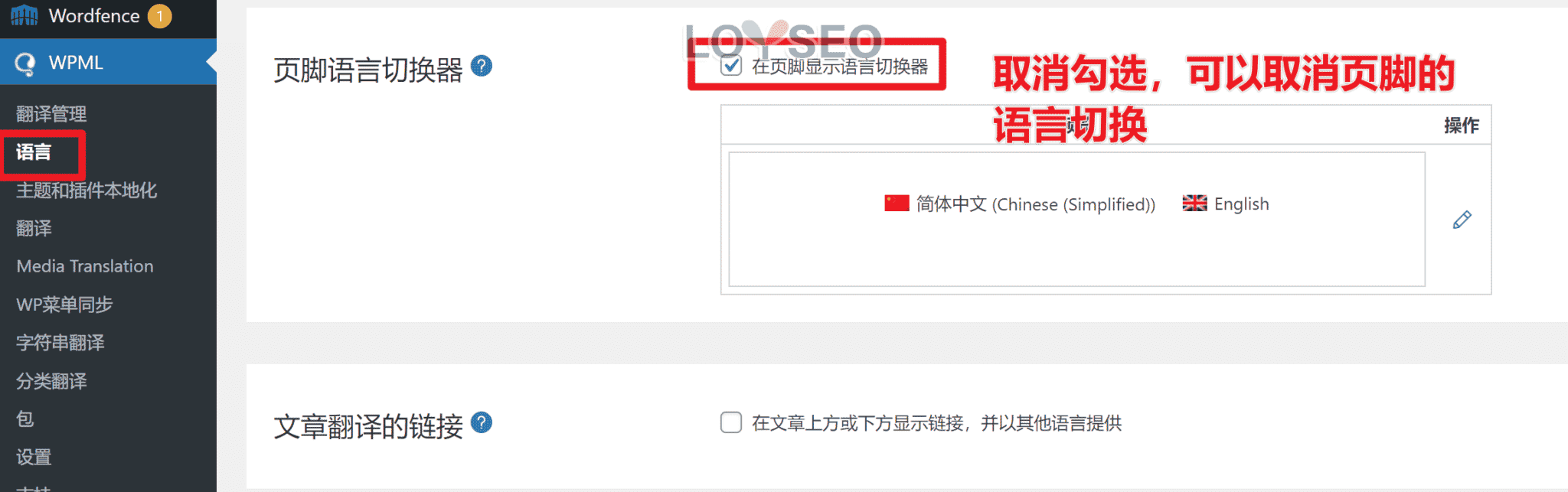
当做完这些之后,你就能做在网站页眉的菜单中发现这个语言切换的图标。

如果你看到某一个页面的语言切换器不完整,说明这个页面或文章还没有其他语言的翻译。
翻译模板
如果你和我一样,用Elementor编辑器去制作网站,那么你还需要将自己制作的模板进行翻译,比如说页头页脚,产品详情页模板,产品列表页模板,文章列表页模板,文章详情页模板,还有弹窗以及一些全局元素。
下图就是我对页头的模板进行翻译的操作,如果你制作了多个页头,但是只有一个页头是真正使用的,那么其他的页头你就不必要去进行翻译。
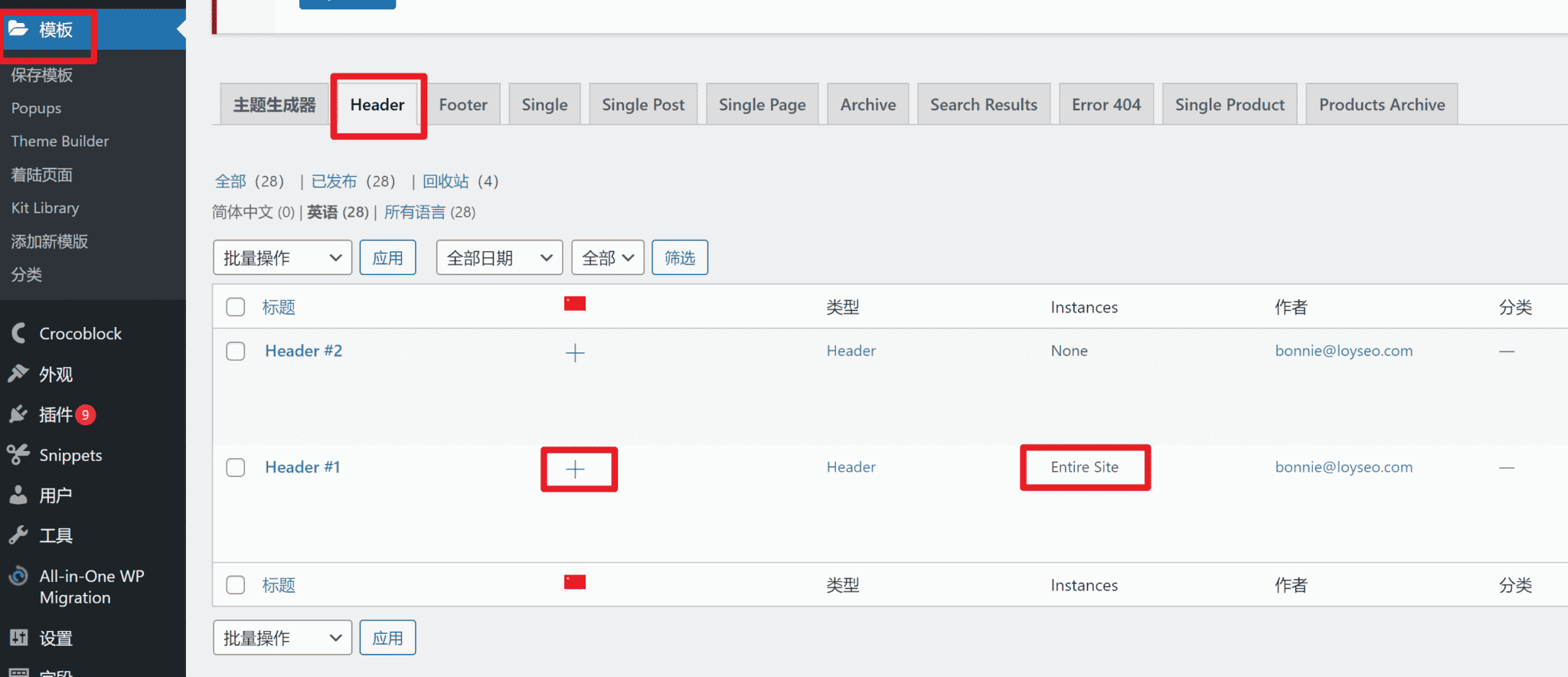
在我的网站模板当中,你能看到我在进行页头的翻译之后,还是有一部分内容没有翻译,譬如说这个搜索框里面的文本。

而这个搜索框我是用了一个全局元素的,所以还要去对全局的元素进行翻译。
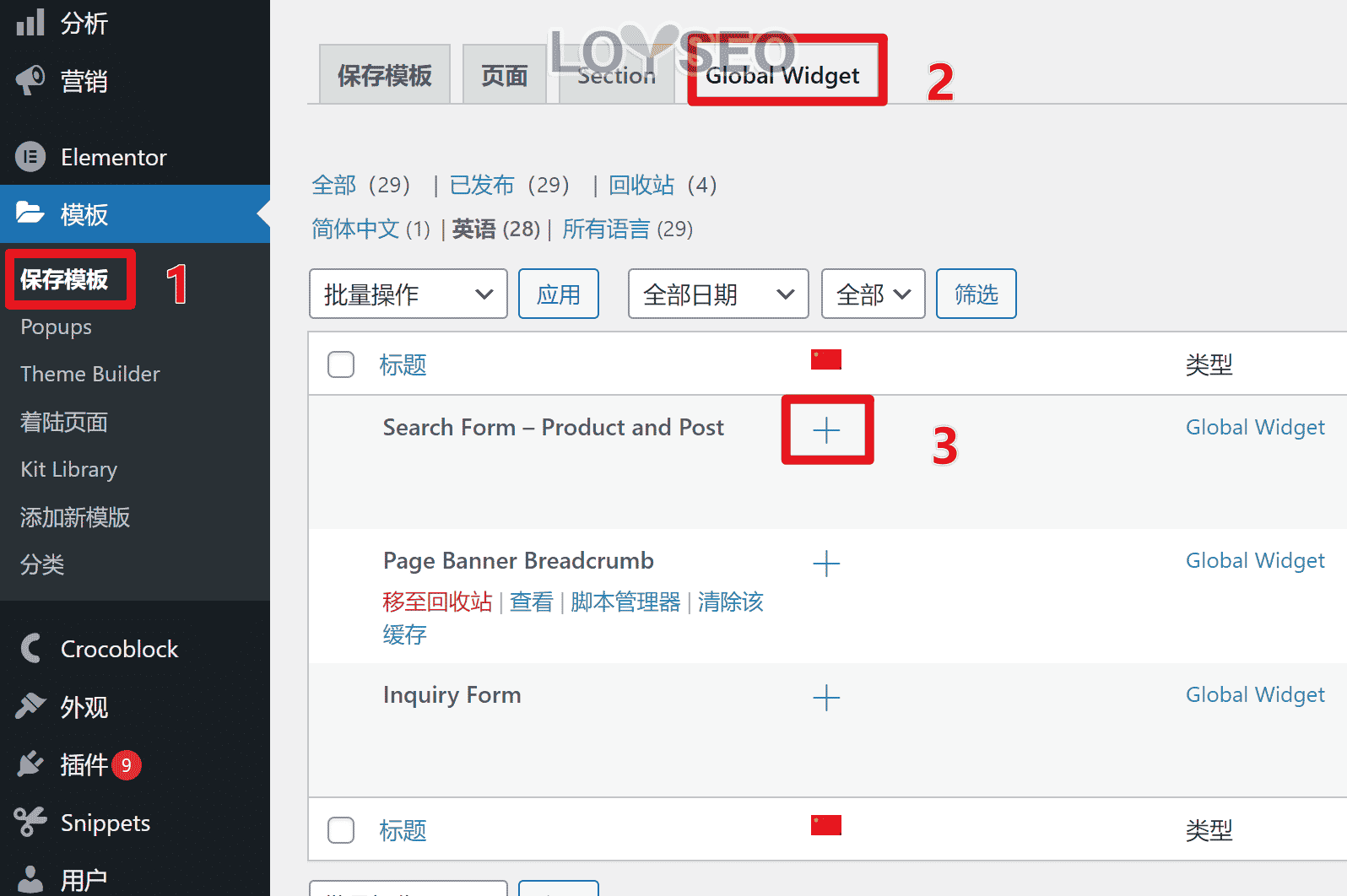
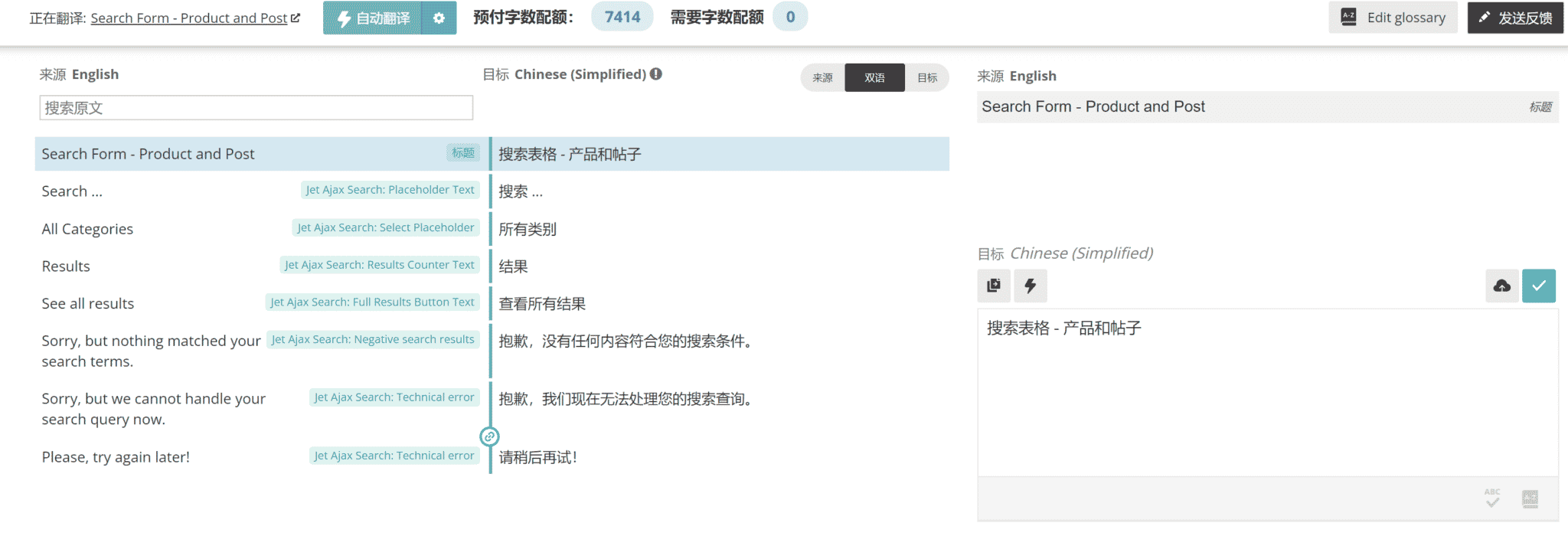
翻译主题、插件
Wpml插件不仅可以对内容进行翻译,也可以对主题插件里面的文本进行翻译。有些时候主题或者插件提供了一些默认的文案在界面当中,这个时候你会发现,即便是所有的内容文案都翻译完了,但依旧会有少量的文本在界面中是没有翻译的,那你就要去想一下这个文本是由哪个主题或者插件提供的,然后去将这个主题或插件的字符串按下图所示扫描出来,再去找到这个没有翻译的文本,进行翻译即可。
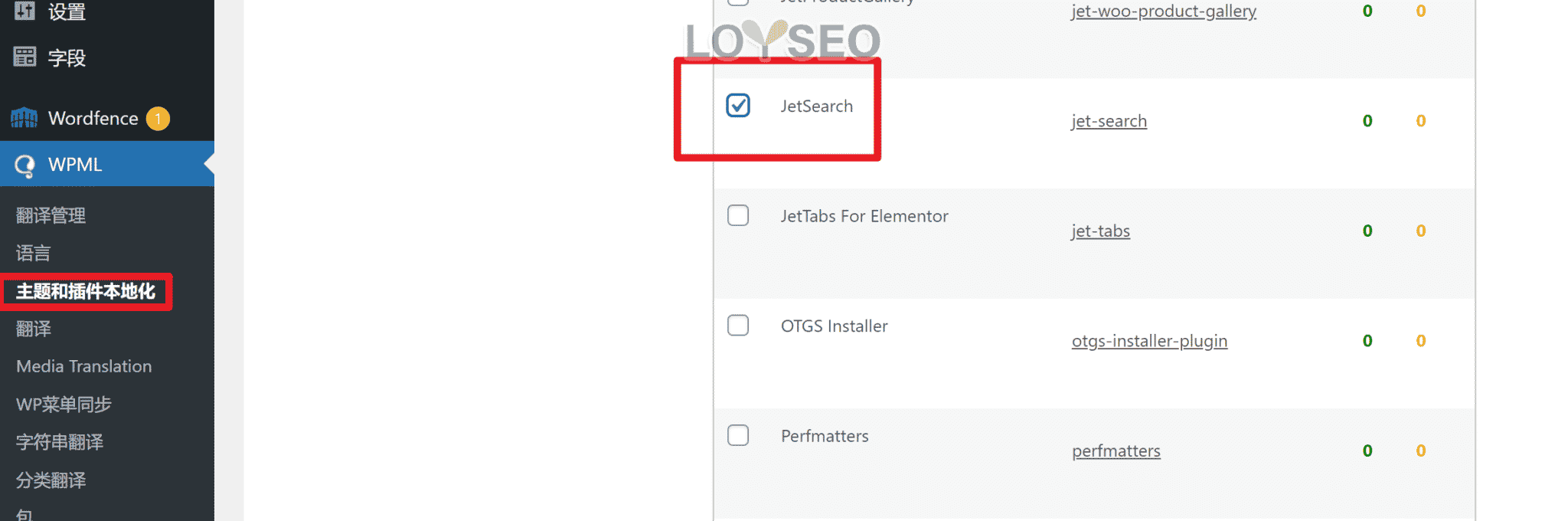
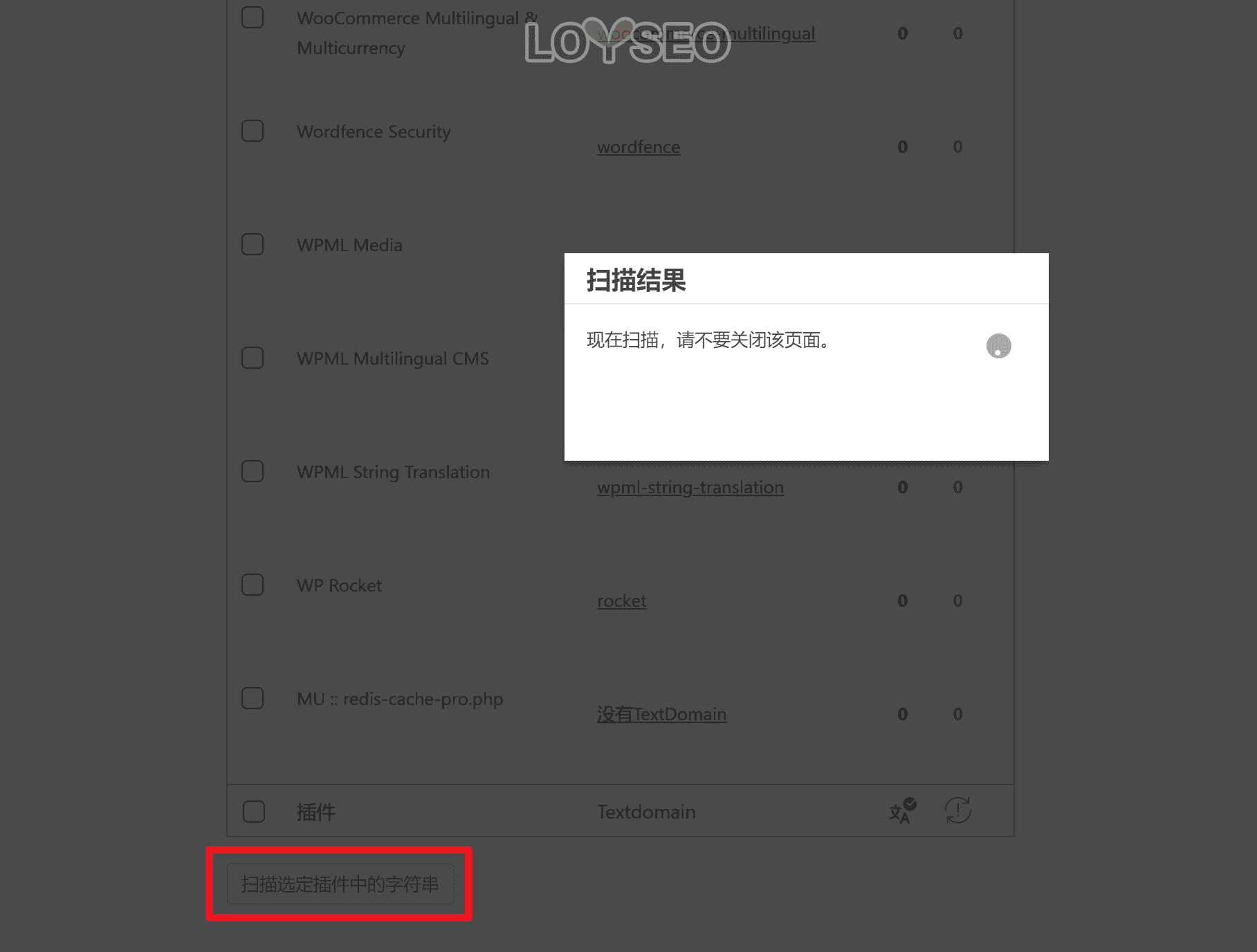
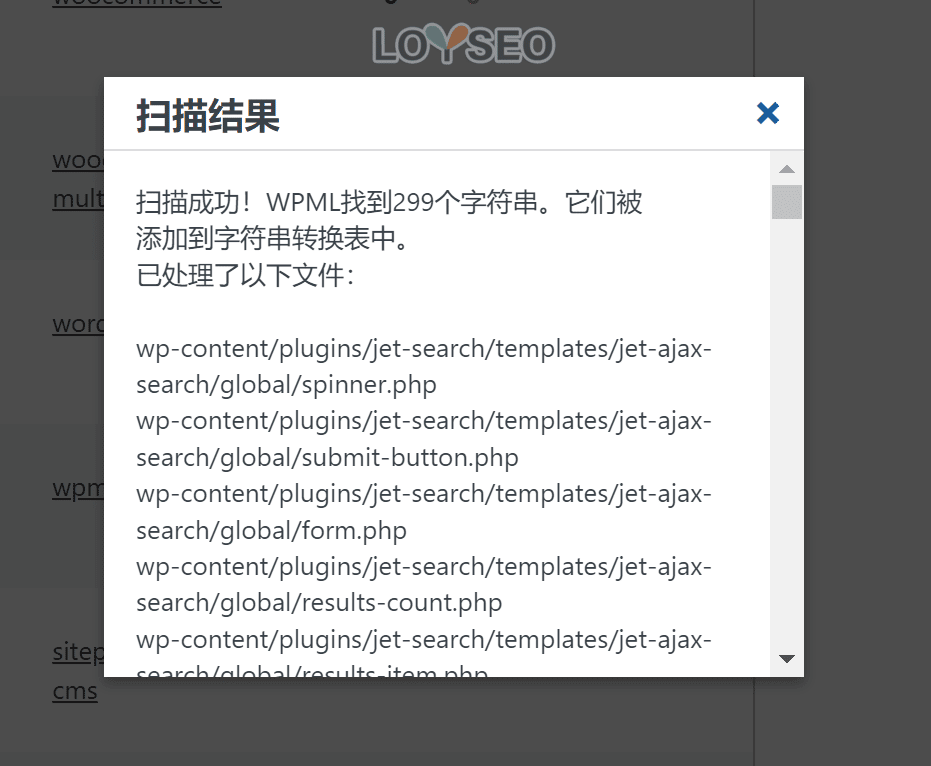
搜索文本的方法是在下图的字符串翻译页面当中,输入你想要查找的文案,点击搜索即可,然后对它进行翻译。
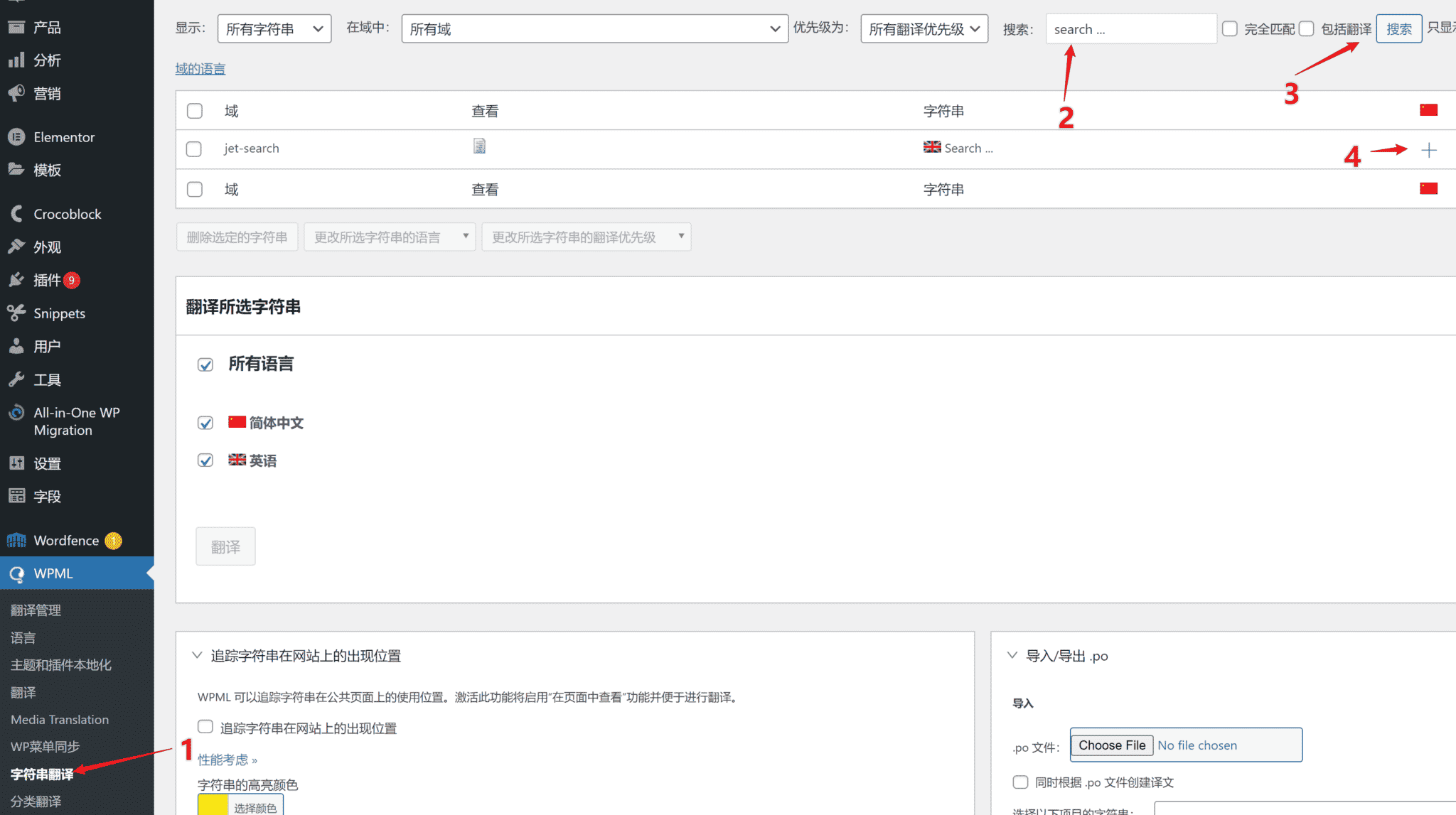
下图就是手工翻译,填写完翻译内容后直接关闭就可以保存了,不需要点击任何保存按钮。
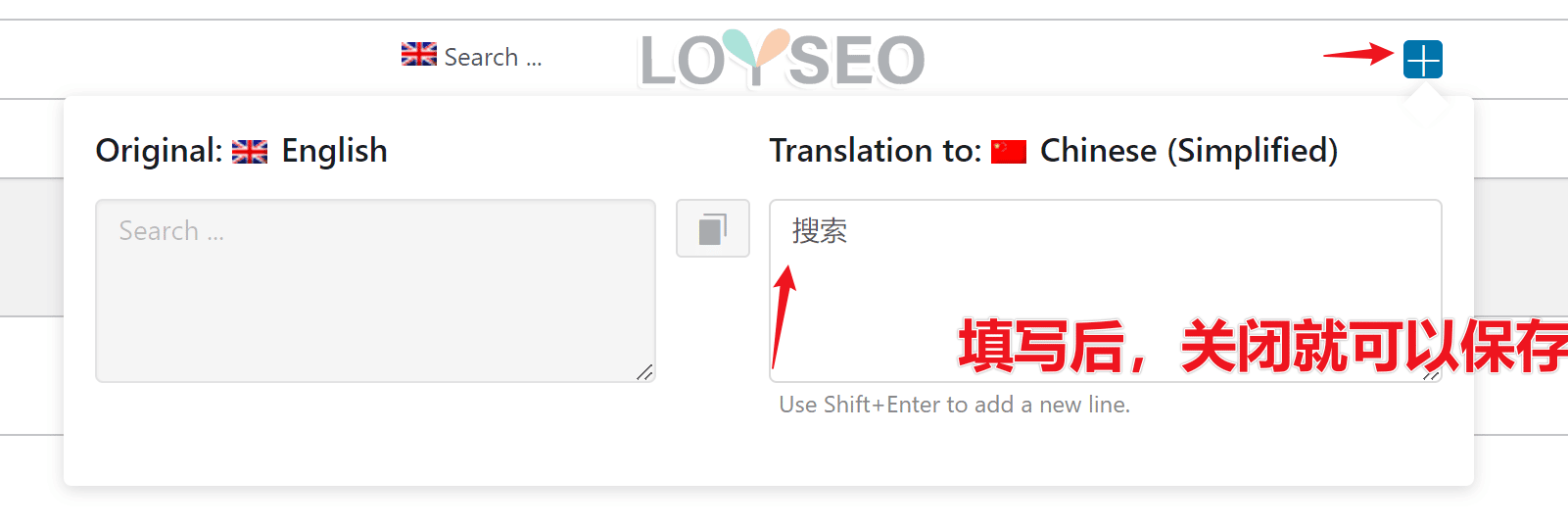
媒体翻译
Wpml还提供媒体的翻译,它可以让你在不同的语言使用不同的媒体图片。
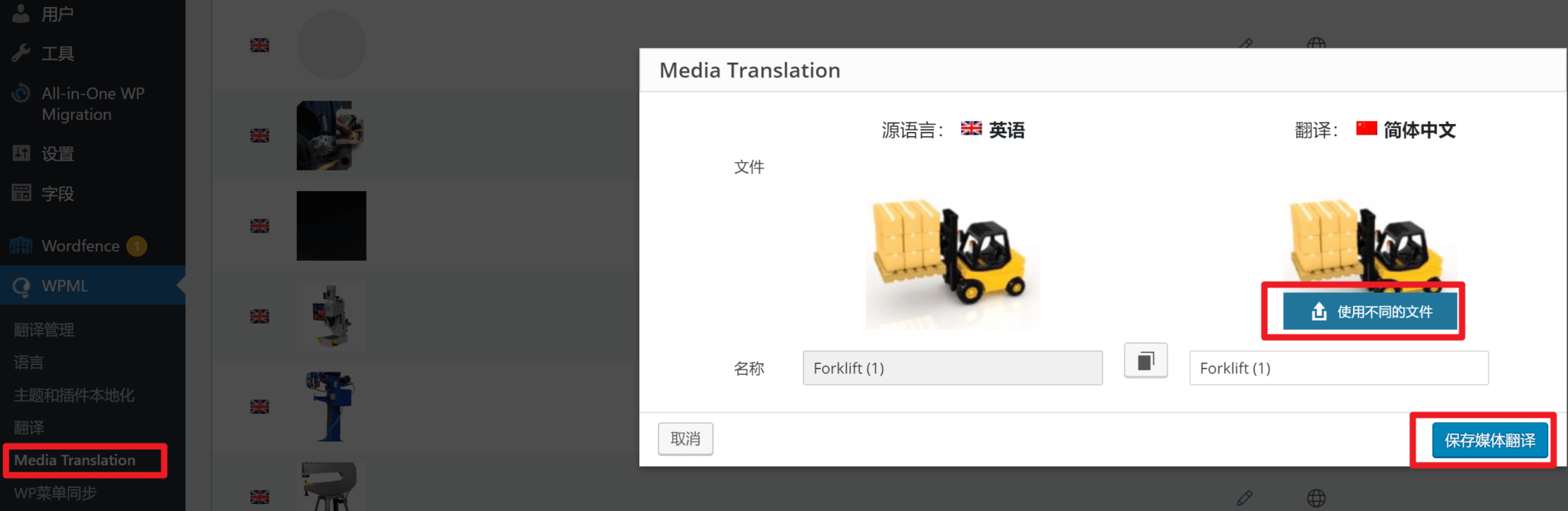
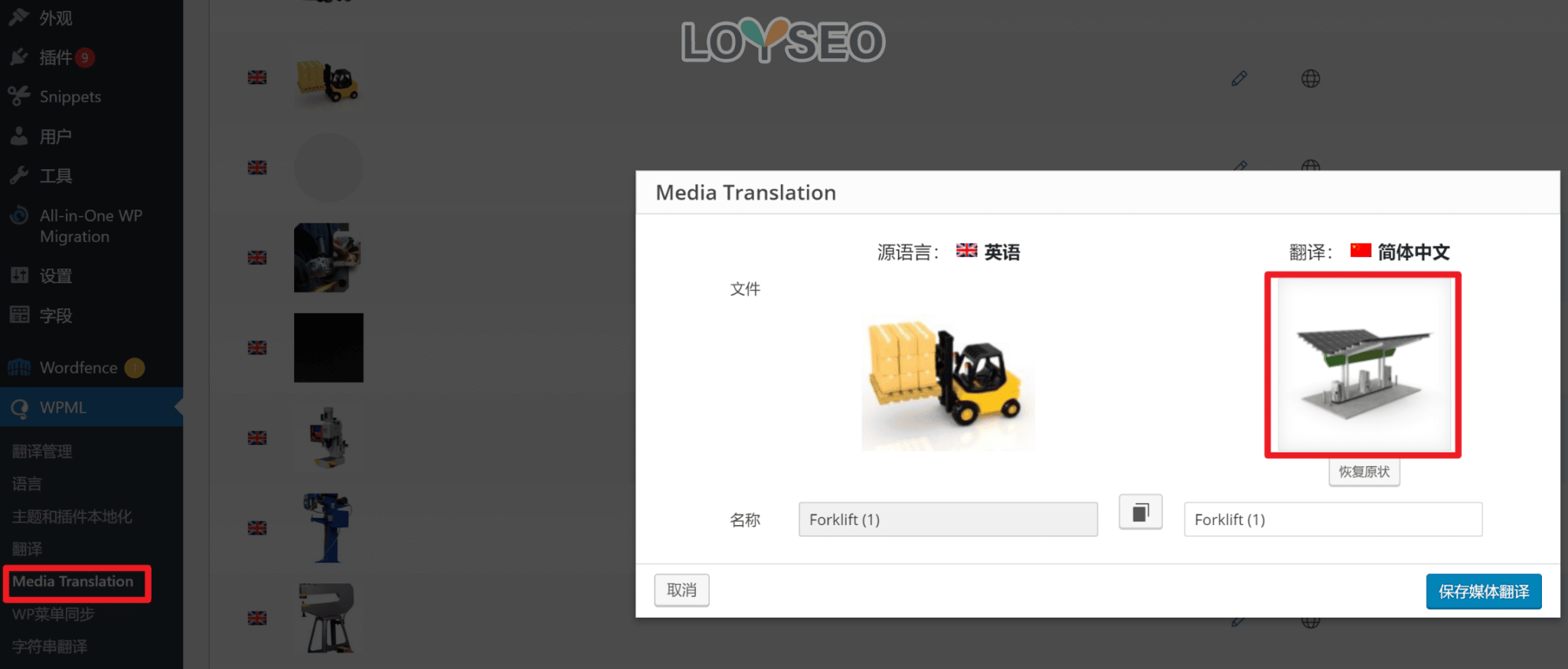
将网站上线,更新站点密钥
当你的翻译工作完全结束之后,如果你在最初使用的站点密钥是测试用的,现在你可以将它更新为正式的站点密钥,这样子在网站页脚就不会出现wpml插件的提示。
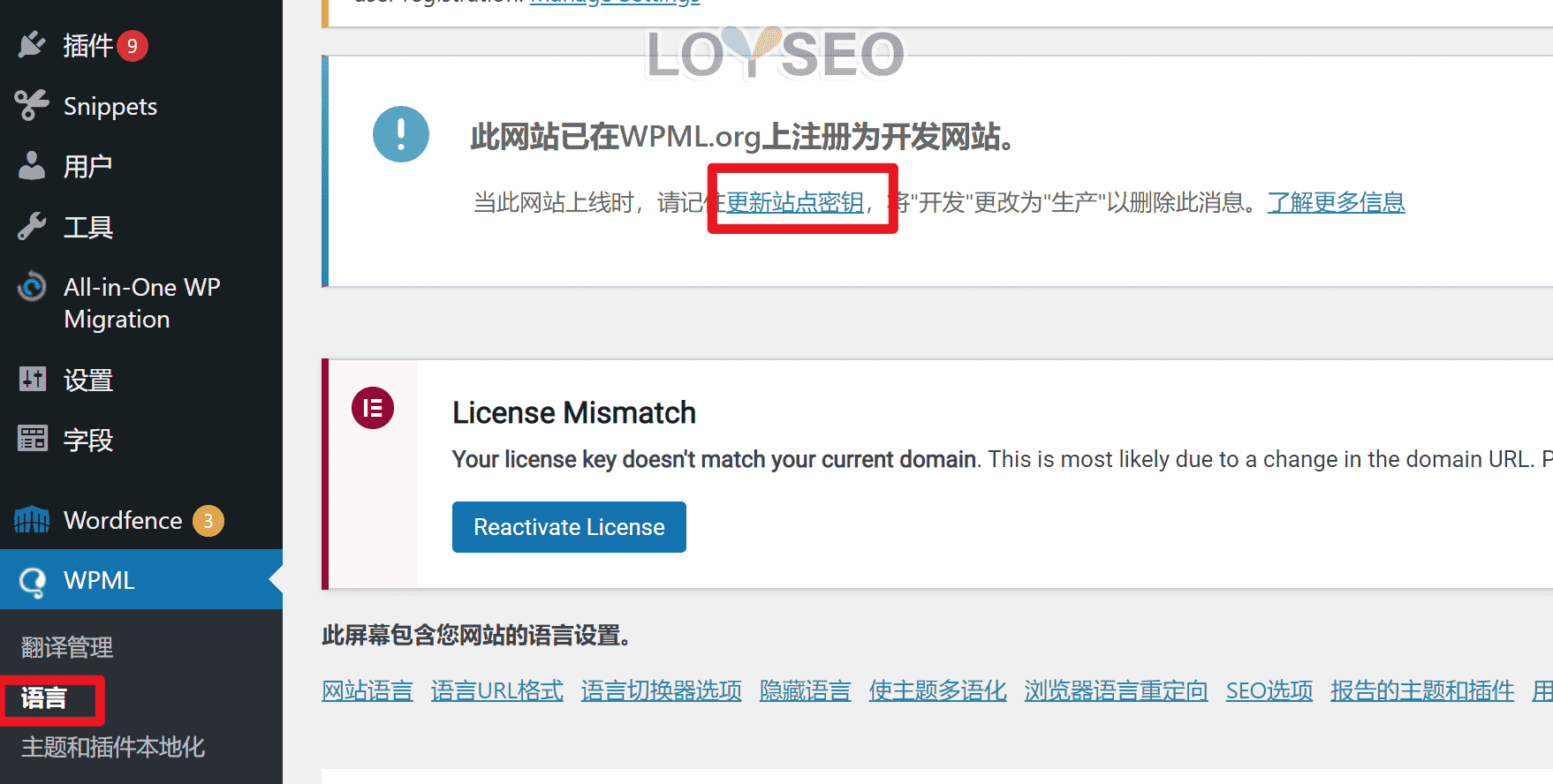
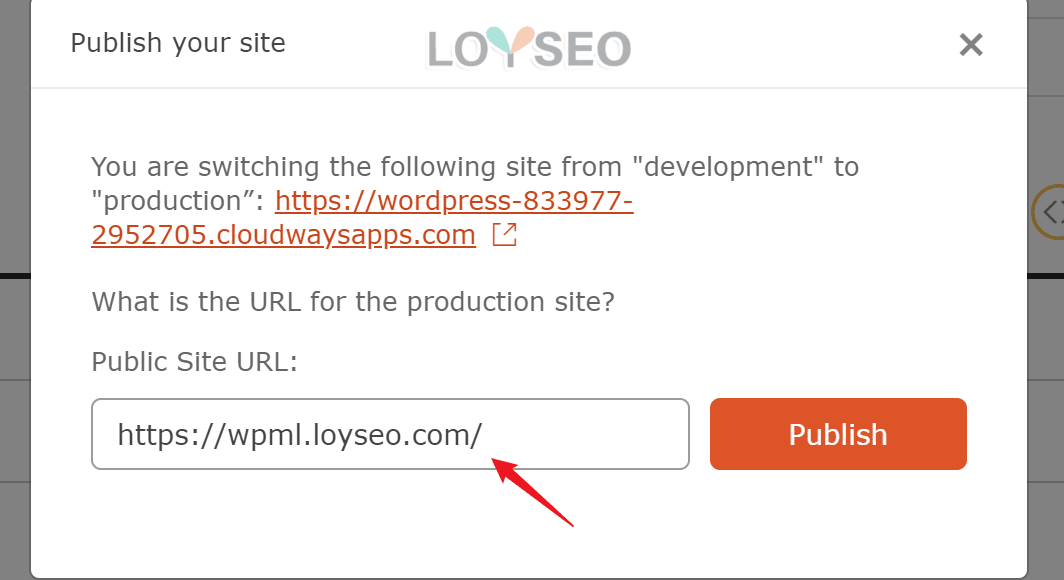
你可以直接点击上图的publish按钮,将你的网站更新为正式的密钥。
关于Wpml插件翻译网站的功能,我们就讲到这里了,如果有疑问或补充,可以在我的微信群里留言给我。
常见问题
会的。使用wpml翻译是会生成小语种页面的,所以会增加你的网站的页面数量,也会被谷歌收录。
子目录:loyseo.com/en/;子域名:en.loyseo.com。
子域名实际上是各个语种都是一个独立域名,独立域名的SEO效果都是彼此独立的,而子目录是在同一个域名下的,所以,我会倾向用子目录的形式,这样不用从0开始。
对于新手,我建议逐个添加语言,做完一个语言再做下一个,因为翻译工作量是比较大的,每翻译完一种语言,还需要整站检查一下有无疏漏。
WPML通常会为你自动翻译链接,以便让新语种网站里的链接也是正常链接到对应语种的页面的,但是,也还是会存在翻译出错的情况,譬如下图中,我使用的是相对链接,而不是绝对链接,在自动翻译时,系统就自动将它翻译成了文案,这时就需要人工修改一下了。

如果你依旧出现链接未被翻译的情况,可以按下图所示操作,扫描全站链接后,系统会自动指向,如果你的站点很大,这个扫描过程可能很长哦,千万不要关闭页面哈。
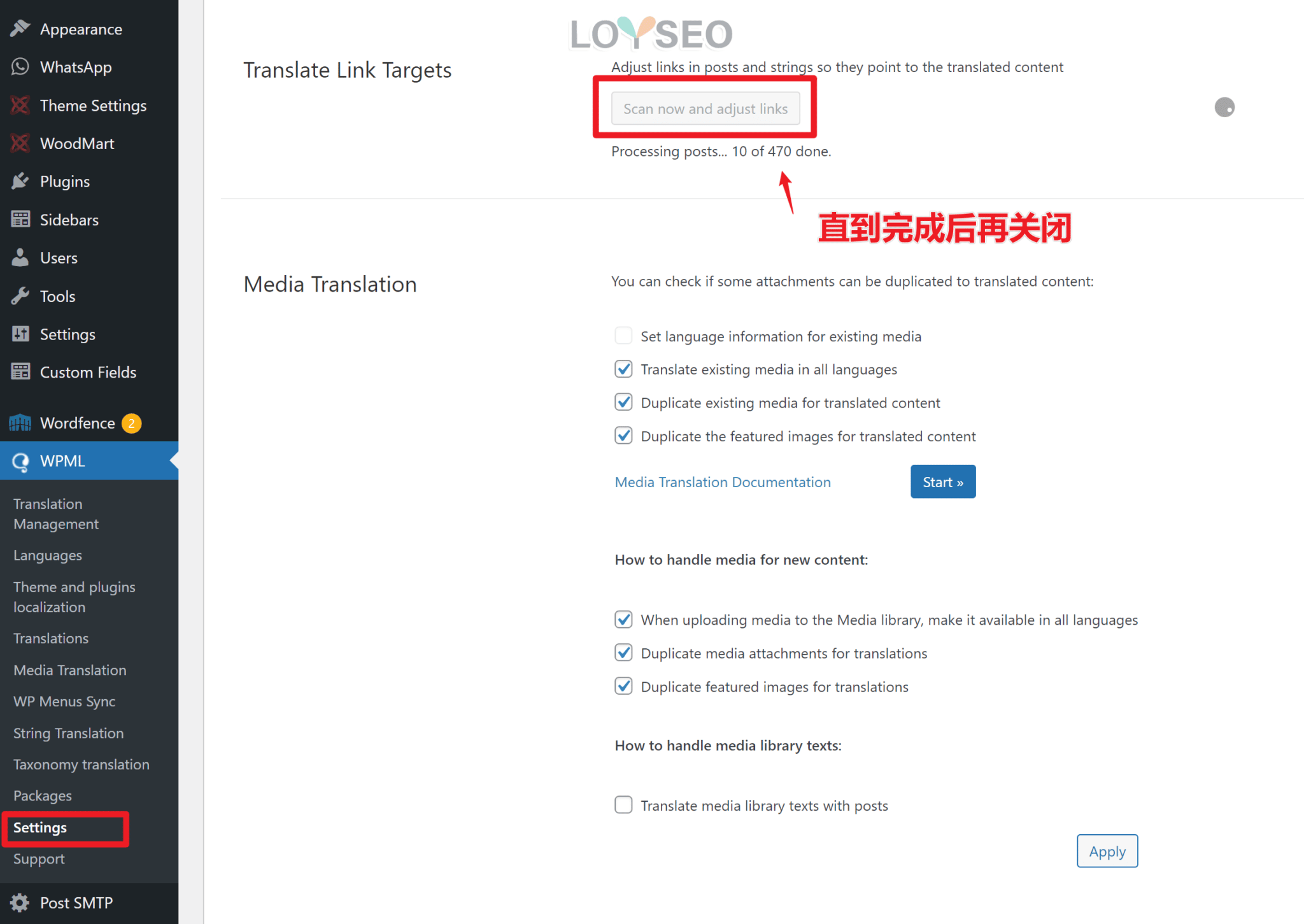
另外,如果你使用Rank Math SEO插件,去除了woocommerce中的产品slug,譬如产品链接本来是https://xxx.com/product/xxx,把product slug去掉后,产品链接将是https://xxx.com/xxx,而翻译后,新语言的产品链接会是(以西班牙语为例)https://xxx.com/es/producto/xxx,并且这也会让你在新语言站点中的文内产品内链无法翻译。
那么你需要做的是,去字符串翻译中,搜索product(精确匹配),找到wordpress类型下的标记为slug的product记录,选中后,将它delete删除,那么,此时,新语言的产品链接将会变为https://xxx.com/es/xxx
我在一个woodmart主题制作的B2C+询盘的网站里进行了西班牙语的翻译,但是产品分类翻译后,未在西班牙语中出现,然后我找了WPML官方客服来支持,前后花了一两周的时间来去沟通,后来官方找到了解决方法,虽然没有找到问题的具体原因。
解决方法是:禁用无关的插件,只保留内容与多语言必须的插件,接下来,去后台,切换顶部语言到无法正确展示分类的语言,接下来在该语言的产品分类中,拖拽调整任一产品分类的顺序,即可解决这个问题。注意,每种未正确展示产品分类的语言下,都要如此调整。
WPML安装之后,后台在切换菜单或频繁使用时,如果你的主机配置比较低,会明显变卡,你可以想象,你的主机其实就是一台电脑,当你在电脑里打开ps或pr等能力超强的软件时,电脑卡不卡呢?
不仅WPML安装后会让网站后台变卡,像是woocommerce插件安装后也会让后台变卡。
我的视频中使用的主机是Cloudways主机的1GB vultr 高频,我能明显感觉到后台操作比以前慢,但对于小型站点(譬如不使用WooCommerce建外贸网站),是可以接受的。
下图中,是不用woocommerce的一个外贸网站,在使用WPML进行批量自动翻译时,能明显观察到Cloudways主机中的空闲CPU触底,且空闲量密集减少,在翻译完成后,空闲CPU恢复正常。
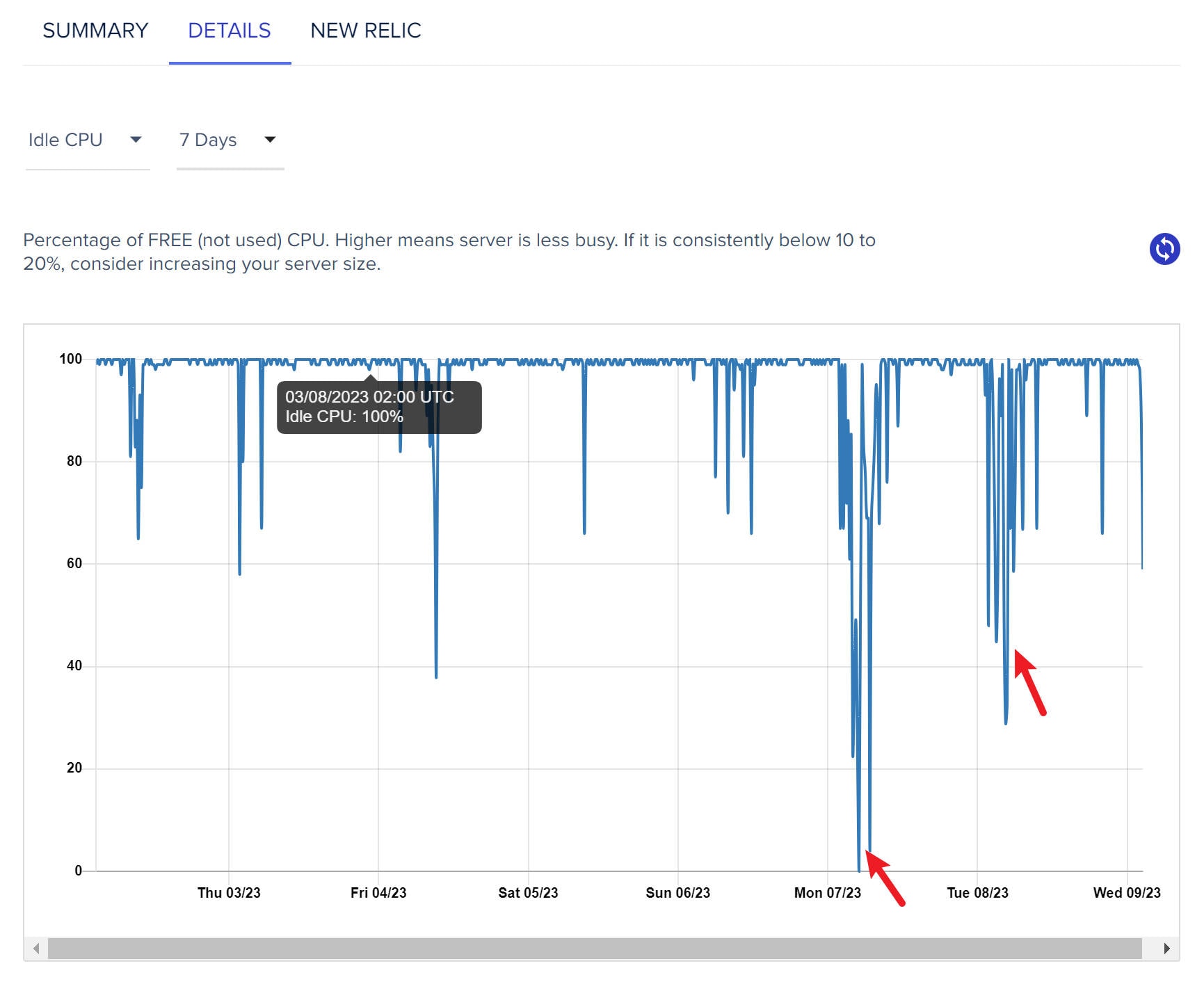
还是这个网站,它的空闲内存,依旧是在使用WPML批量自动翻译时,出现了较大波动,但还未触底。
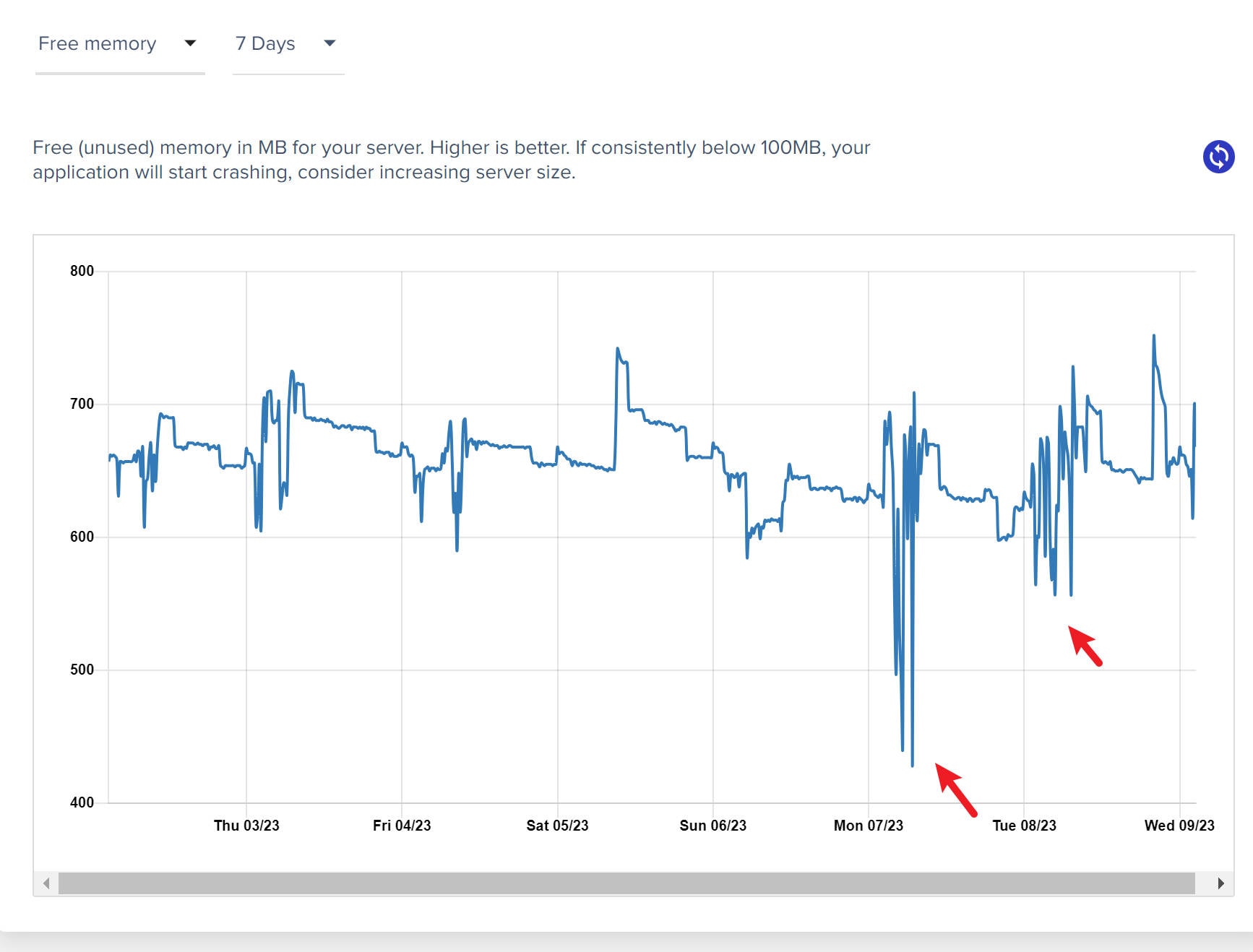
而如果网站里使用了比较重量级的插件,譬如WooCommerce,又或者运营人员操作频繁,此时,我都建议升级主机的CPU和内存,CPU建议2核,内存2GB以上。
那对网站前台有多大影响呢?经过我实际测试,对前台影响是比较小的,从GTmetrix的测速对比来看,在我安装WPML的4个主要插件之后,网站体积新增了4KB,文件请求数量新增了7,LCP时间增加了约0.1S。
而另一款translatepress多语言插件,它在前台新增的体积也是4KB,文件请求数新增了6,LCP时间增加了约0.1-0.2s。这款插件对后台影响比较小,也是因为他的能力要弱一些。
官方提供两种翻译点数购买方法,一种是绑定信用卡用多少付多少;另一种是买翻译点数包。
最划算的是绑定信用卡,用多少付多少,而单独购买翻译点数包的话,价格比前者高,之所以官方提供了点数包的销售,是为了建站服务商考虑的,总不能绑定个服务商的信用卡随便客户消费吧,当然,也可以建议客户绑定自己的信用卡,毕竟,我们也不清楚客户到底有多少文字要翻译。
在安装WPML后,如需自动翻译,在翻译管理界面中,系统会为你计算全站的翻译字数数量,然后你便可以用费用计算器算算要多少钱了。通常,实际所需金额比计算出的金额少,因为网站里通常会有一些重复内容,这部分内容不需要重复翻译计费。
在购买后的30天内可以退款的。
原因:翻译模板本身后,模板的运用条件丢失,当我们用elementor制作模板时,最后一步发布的时候,需要选择运用范围,譬如运用到产品或文章,但在wpml翻译之后,新语言里的模板的条件会丢失,你会发现在新语言的模板列表中,instances变为了none,请比对你的源语言的instances,通常是product或post等等,那么这时,你就需要去新语言的模板列表中,用elementor编辑模板,不用修改模板本身,只需要发布时设置一下条件即可。
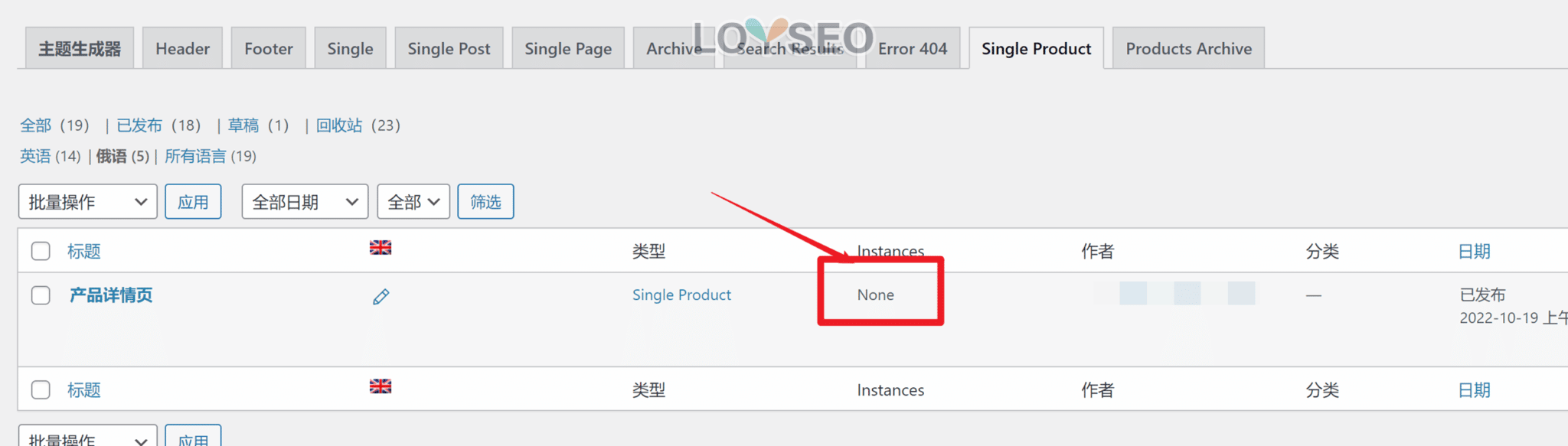
请从后台顶部找到语言切换图标,切换到新语言后,在template中找到对应语言的页头,查看它是否是发布的状态,且instances是否为none,如果是none,你需要用elementor编辑这个页头,然后点击发布,设置一下展示条件为全站。
可能的原因如下:
- 你是否在自动翻译时选择了审核之后再发布,请在网站后台顶部,切换到小语种,然后进入左侧的页面或产品中,查看这些内容的状态是不是草稿,如果是,你可以在wpml>translate中进行批量的审核通过。
- 内存不足128M,请在WPML菜单下的Support页面中查看内存限制值,如果不足128M,请修改内存
- 请将WPML设置中的翻译编辑器从高级改为经典。
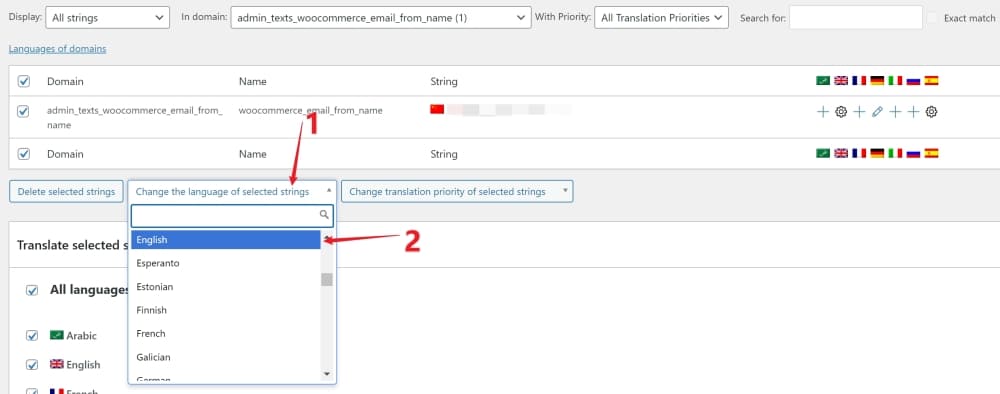
我遇到这个问题是在一个正在运营的站点里,默认语言是英文,但是在翻译页头、页脚等全局内容时,发现默认的string语言是中文,这应该跟我们的管理员在后台选用过中文有关,起初,我没有发现他带来的问题,直到我发现前台的部分语言的部分页面中,无法准确展示我制作的页头,而是用了主题的默认页头,于是找到WPML官方,他们给我的解决方案是:
如图所示,在字符串翻译中,将异常的语言的翻译选中后,点击下方的change the language of selected strings,在其下拉选项中选择站点默认语言(我的是英文),然后稍许等待,界面会自动刷新,将所选条目切换为默认语言,然后我们再进行常规翻译即可。
还有需要注意的是,_content_type类型的字符串,不需要进行翻译。
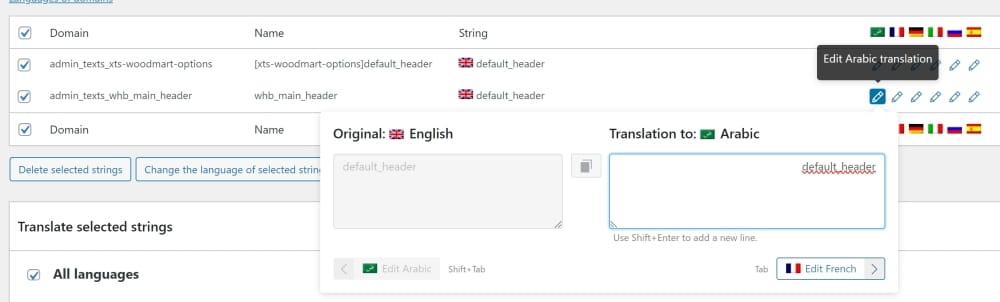
翻译woodmart主题的页头时,在字符串管理中,有一个string叫做default_header,这个不能直接翻译为对应语言,都要保持用default_header这个文案,否则,会无法正常显示页头。
先说原因:如果你使用了woocommerce,然后你还通过Rank Math Seo插件修改了产品的url结构,默认产品分类与产品详情页的url结构是这样的:https://domain.com/product-category/product-category-name/、https://domain.com/product/product-name-11/,其中高亮部分的/product-category,/product,如果这部分被你用插件去掉,那么用WPML翻译产品时,就容易出现产品页面自动重定向到404页面的错误。
那要如何解决这个问题呢?如果你的网站还没上线,或者上线不久,SEO也还没显现效果,那么可以直接将URL结构恢复原状。否则,你可以通过下面这段代码,使用code snippets插件安装一下。
/* Filter to disable custom product redirection. */
add_filter( 'rank_math/woocommerce/product_redirection', '__return_false' );WPML默认开启了翻译的邮件通知,如果你的翻译量大,那么很可能收到一大堆提醒邮件塞满邮箱,你可以按下图所示将其关闭。
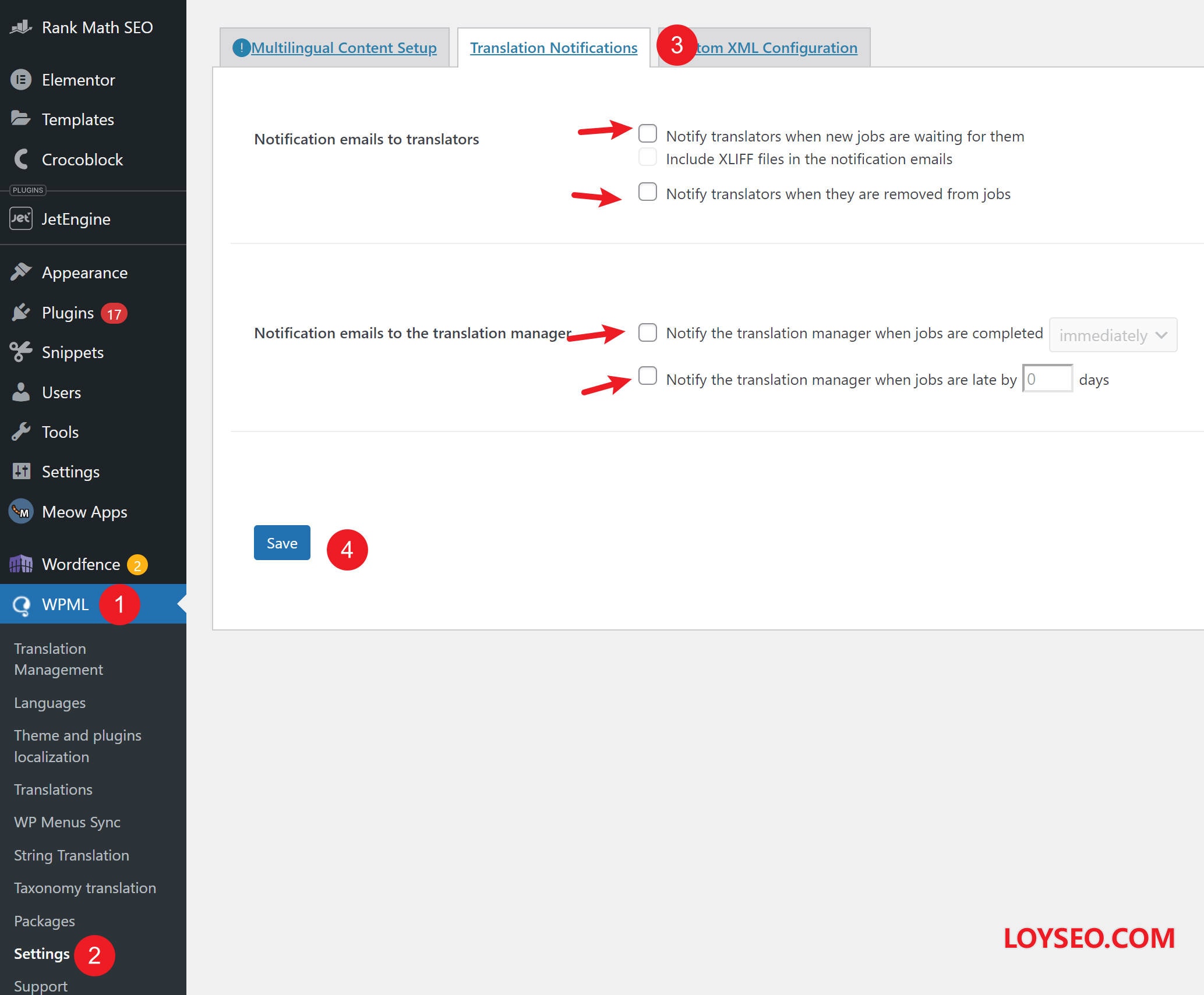
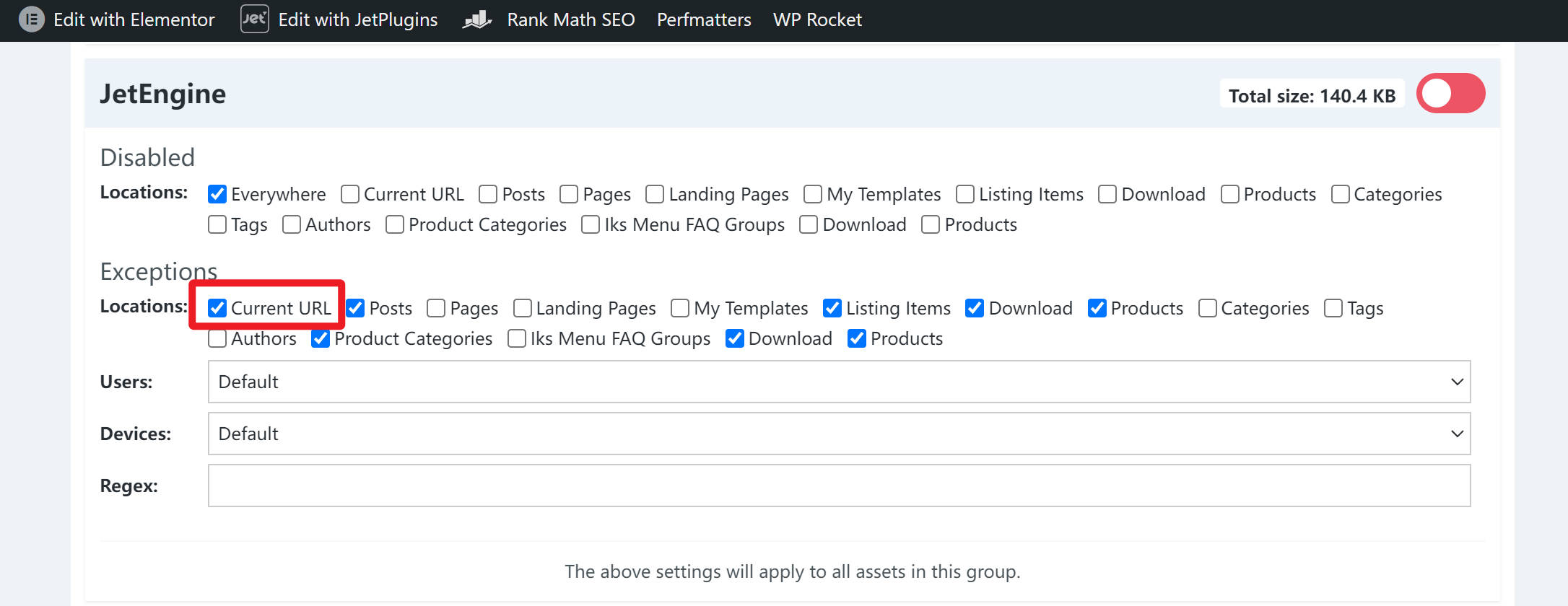
我在进行网站速度优化时,常用perfmatters清理页面中不必要的css和js,如上图所示,我指定current url(当前网址)可以使用某插件的css和js,其他未指定的页面不可使用。于是,新增网站语言后,新语言的对应页面中,这个插件的对应栏目位置样式错乱,原因就是current url还需要人工在新语言的页面中再次设置一次,毕竟,新增了语言后,每个页面都有一个对应语言的新页面。
Your page rank:



